Слушаем музыку и лекции с Youtube с заблокированным экраном смартфона и без рекламы с помощью Telegram
Возможность слушать аудио с Youtube с заблокированным экраном смартфона — это полезная функция, например, если вы слушаете музыку или лекции. Это удобно, исключает случайные нажатия на экран, к тому же — заблокированный, неактивный экран смартфона потребляет меньше энергии.К сожалению, официальное приложение Youtube (по крайней мере без платной подписки) такой функции не имеет. Решение я обнаружил случайно и помог мне в этом Telegram. Сама идея не нова, но с Telegram это решение первое. К тому же, оно не отображает (и, соответственно, не озвучивает) рекламу.
Видео демонстрация доступна здесь. Заранее прошу прощения за словосочетания «прослушать видео», «изображение видео».
Конечно, даже это видео можно прослушать с заблокированным экраном, но для этого нужно знать как, а для этого нужно посмотреть это видео, которое так же можно…
Алгоритм:
- Копируем ссылку на Youtube видео, и отправляем в Telegram канал, например, самому себе.
 (UPD: еще быстрее — можно расшарить ссылку прямо в Telegram из приложения Youtube, без кликов по Copy/Paste)
(UPD: еще быстрее — можно расшарить ссылку прямо в Telegram из приложения Youtube, без кликов по Copy/Paste) - Открываем видео из Telegram, нажимая не на ссылку (это действие откроет приложение Youtube или внешний браузер), а на изображение видео.
- После начала воспроизведения, видео уже не будет включать в себя рекламу. Под видео появляются две кнопки — правая копирует ссылку на видео в буфер обмена, левая — открывает видео в плавающем окне. Нажимаем левую кнопку.
- Всё, можно блокировать экран и слушать лекцию или музыку. Без рекламы.
Минусы:
- Нельзя настроить скорость воспроизведения.
- Нельзя быстро остановить воспроизведение. Например, если вы слушали лекцию в наушниках, при отключении наушников лекция продолжит воспроизводиться (из динамика смартфона).
Надеюсь эта статья положит привлечет внимание специалистов по ИБ, Android, Telegram, Youtube API и они помогут разобраться как и почему это возможно.
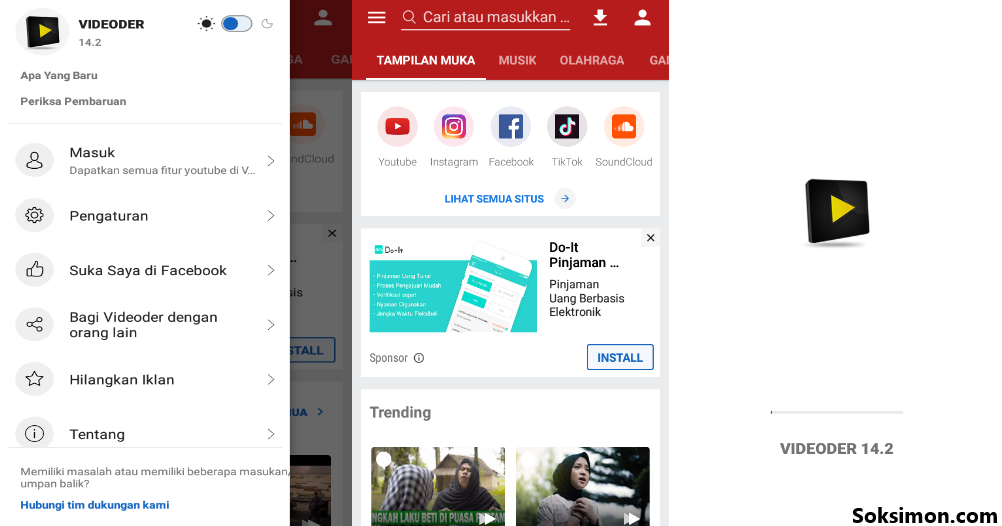
UPD: Видимо не актуально для iPhone, но есть другие методы. В комментариях вы найдете еще много интересных способов как достигнуть желаемого эффекта, но комментариев на тему «как же это так и почему корпорация счастья это допускает» — не появилось.
Videoder windows app — Последние сериалы
Name: Videoder windows app
Published: signewswitecht1970
Download Videoder for PC Before you download the installation file. We recommend you to read the information about this app.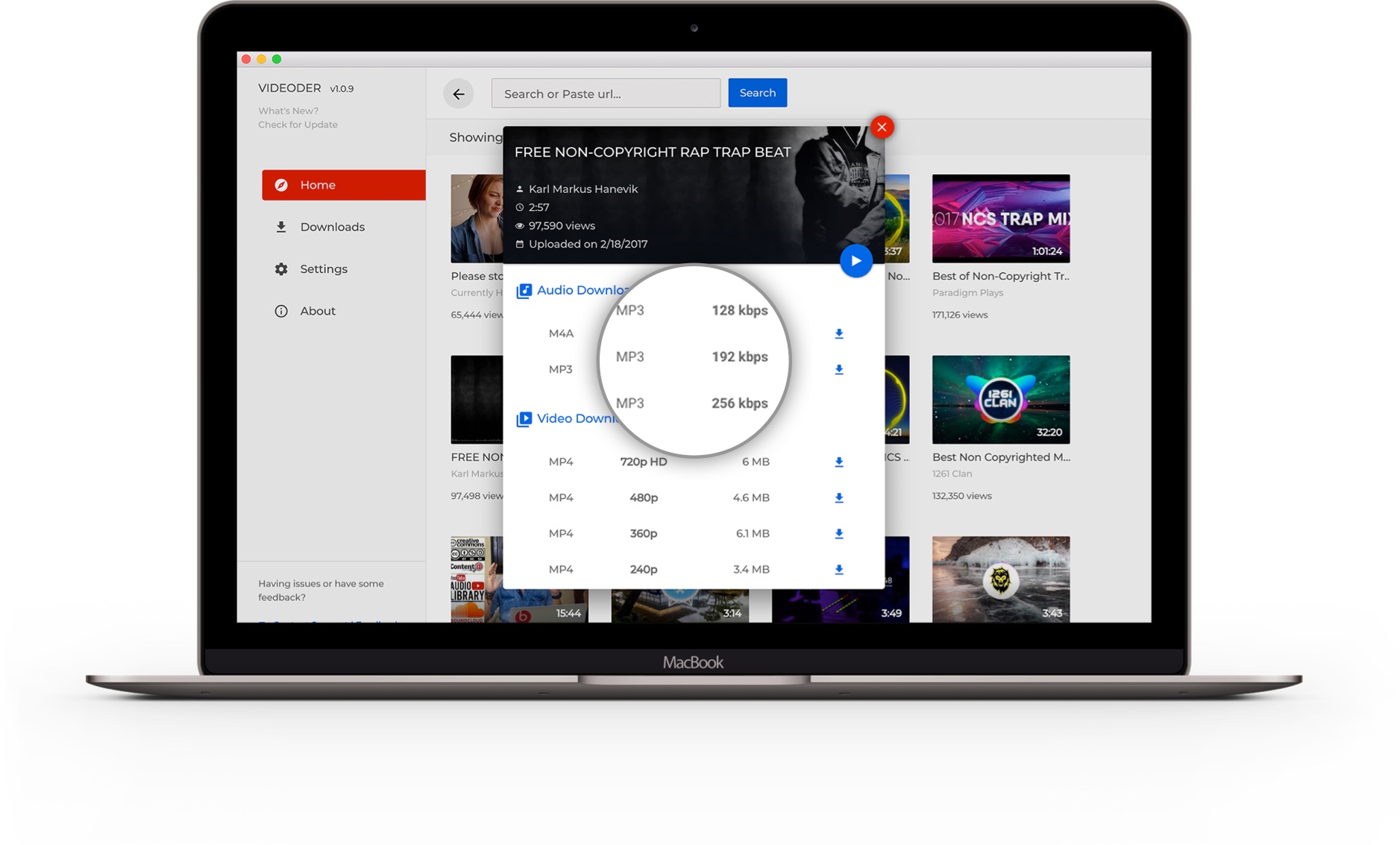 So. you can try to install Videoder into your PC or not.
So. you can try to install Videoder into your PC or not.
How To Install Videoder on Windows 10 There are so many ways that we can do to have this app running into our Windows OS. So. please choose one of the easy method on below
You can find the Windows Store at your desktop widget or at bottom in the Taskbar. It looks like a small shopping bag Icon with the Windows logo on it.
When you’ve found the Videoder on windows store. you’ll see the name and logo. followed by a button below. The button will be marked Free. if it’s a free app. or give the price if it’s paid.
How To Uninstall Videoder App? Method 1: Unintall app Manually Hover your mouse to taskbar at the bottom of your Windows desktop Then click the “Start” button / Windows logo Choose the “Control Panel” option Click the Add or Remove Programs icon. Select “Videoder” from apps that displayed. then click “Remove/Uninstall. ” Complete the Uninstall process by clicking on “YES” button. Finished! Now. your Windows operating system is clean from Videoder app. Method 2: Uninstalling apps From Windows Store Step 1: Find the Videoder app
your Windows operating system is clean from Videoder app. Method 2: Uninstalling apps From Windows Store Step 1: Find the Videoder app
For any apps you don’t want or need. you can remove them to save a bit of space on your PC. To get to the app. click on the Start Button. Next. find the app you wish to remove. Step 2: Removing Videoder from Windows Store
Right click on the app and click Uninstall. One last box will appear – click Uninstall again. Videoder FAQ Q: Is Videoder Totally free? How much does it cost to download ? A: Absolutely nothing! Download this app from official sites for free by this Portal Site. Any extra details about license you can discovered on owners websites.
Q: Is this Videoder will function normally on any Windows? A: Yes! The Videoder for PC will functions normally on most current Windows operating systems (10/8. 1/8/7/Vista/XP) 64 bit and 32 bit.
This Videoder App installation file is completely not hosted on our Server. When you click the “Download” hyperlink on this web page.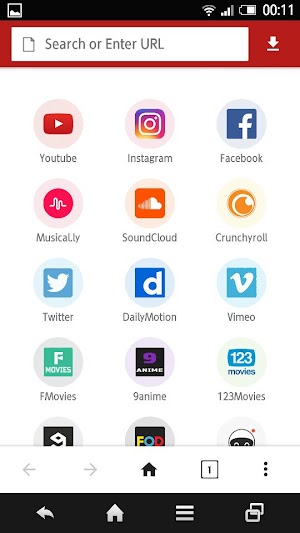 files will downloading straight from the owner sources (Official sites/Mirror Site). Videoder is a windows app that created by Videoder Inc. We are not directly affiliated with them.
files will downloading straight from the owner sources (Official sites/Mirror Site). Videoder is a windows app that created by Videoder Inc. We are not directly affiliated with them.
All trademarks. registered trademarks. item names and business names or logos that talked about in here would be the property of their respective owners. We are DMCA-compliant and gladly to cooperation with you.
This is awesome application I tell you. You can download your favorite videos movies from YouTube. Facebook. Instagram. At highest quality and big speed
I dont usually give reviews . but this app deserves to be commended and a five star seems not enough to express how thankful and delightful i am with this app. . . thank you developers. .
Videoder never let’s me down. no matter the video. no matter the source. been using it for almost 2 years now on the regular and haven’t had a single problem with compatibility or download failures. I absolutely love this app. one of my favorite apps for sure.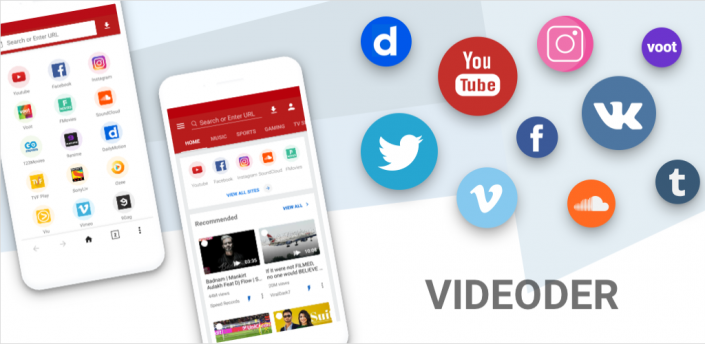
Download Now Meet Videoder The technology has done a complete change of the game when it comes to the world of entertainment. Its advancement has helped to improve every aspect of the entertainment environment including watching videos and movies online. This has seen more people shifting their interest and expressing full enjoyment of streaming and watching videos from various video channel providers.
Apart from watching these videos online. people also enjoy downloading them onto their devices. However. most of the official video platforms have restricted their users to save videos offline or/and even download them. This is primarily because downloading their contents or saving them offline is against their ‘terms of service’. There are tons of third-party offline and online video downloaders in the market today. These tools assist you in capturing the video streams from various video channels online. In this article. we look at one of the best video downloaders that will aid you to dive into the world of entertainment — Videoder Video Downloader App.
All Resolutions and Formats Options Videoder comes with all resolutions and formats options that help you to download any video in any resolution ranging from 144p to 1080P full HD and formats such as MP3. MP4. Flv. and WebM.
Extremely Beautiful and Easy to Use User Interface Videoder has an easy to use User Interface that helps you to search the content of your desire or copy-paste the link of the content to its search engine to download it without hassle.
Videoder comes with amazing and powerful features and functions to make your online entertainment an excellent adventure. Videoder users have total freedom of downloading music. movies. and videos in all resolutions formats. Some of its unique features along with their uses include:
Smart Link Detection Tool When you copy a link to your favourite video. music or any media file. Videoder App automatically detects the link and show a popup ready to download.
Multi-Bached Downloading This function of Videoder App helps you to perform multiple selections of videos or music while browsing and download them with just a single click.
Completely Ads Free Advertisements hinder your experience. Videoder app does not come with any annoying ads. allowing you to watch and download videos without any distractions. /p> Up to 10X Faster Downloading Videoder application uses multiple network connections to speed up the downloading process. This feature also allows you to set the number of connections you need depending on the quality of your network to gain optimal speed.
Inbuilt Video Converter Videoder easy your work of converting video files to an audio file within the shortest time possible. No need to download the audio file if the video of that file is already on your device.
In-built Web Browser The Videoder in-build web browser helps you download streaming videos from all supported websites. It also allows you to browse your favourite streaming channels and download contents on the go.
While travelling. we face network connectivity issues many a times. and all we wait is for our videos to get buffered. But with Videoder App. this buffering time is smashed and you can download your videos prior your travelling plans or weekends.
But with Videoder App. this buffering time is smashed and you can download your videos prior your travelling plans or weekends.
Download Videoder for PC Windows 10/8/7 (Latest) 1. Download the Videoder for PC setup file to start your process. The download link takes you to official website. which makes you download the link.
FEATURES of VIDEODER APP Have a look on these highly optimized and user-friendly features:Can download YouTube videos smoothly and with great quality. Can convert your YouTube videos into MP3 format in no time. It provides user with free service which includes downloading of 4k videos free from any site of the internet. It also provides 10x Downloading speed with smooth and high-quality streaming. Also. it has inbuilt night mode. which converts your screen into non-flashy soothing night mode. These features allow you to stream YouTube videos without those bothersome ads which keep ruining your experiences. You’d never be short on choices while exploring the net. trying to discover the latest music. videos and artists as it refreshes data every single time. Takes less space on hard drive if compared to other apps. Download Videoder for iOS/iPhone/iPad Fix Videoder is not Working Videoder apk download Download Videoder for PC Windows 10/8/7 (Official) Download Videoder for Mac/Macbook Pro/ Air What are you waiting for! Go. Grab! your android device. install the app and enjoy this world of videos and groovy music available around.
trying to discover the latest music. videos and artists as it refreshes data every single time. Takes less space on hard drive if compared to other apps. Download Videoder for iOS/iPhone/iPad Fix Videoder is not Working Videoder apk download Download Videoder for PC Windows 10/8/7 (Official) Download Videoder for Mac/Macbook Pro/ Air What are you waiting for! Go. Grab! your android device. install the app and enjoy this world of videos and groovy music available around.
Как закачать видео с компьютера на андроид
Если вы активно пользуетесь своим Andro >
Передавайте файлы через USB кабель
Большинство Android смартфонов и планшетов при подключении к компьютеру с помощью USB кабеля определяются как обычная флешка. Это позволяет скинуть на Android устройство любые нужные вам файлы.
Данный способ имеет несколько преимуществ. Во-первых, передача файлов по USB проходит очень быстро. Подключив ваш гаджет к компьютеру таким способом, вы сможете сэкономить немало времени. Во-вторых, вам не нужно никакое дополнительное оборудование (например, Wi-Fi роутер), поскольку USB кабель входит в комплектацию любого Android смартфона или планшета.
Подключив ваш гаджет к компьютеру таким способом, вы сможете сэкономить немало времени. Во-вторых, вам не нужно никакое дополнительное оборудование (например, Wi-Fi роутер), поскольку USB кабель входит в комплектацию любого Android смартфона или планшета.
Из недостатков данного метода можно выделить лишь, то, что для передачи небольших файлов возиться с USB кабелем не очень удобно. Кроме этого вам может понадобиться скинуть файлы как раз в тот момент, когда USB кабеля не окажется под рукой.
Скиньте файлы в папку с общим доступом или облачное хранилище
Открыв общий доступ к папке, на вашем настольном компьютере или ноутбуке, вы сможете подключаться к ней с любого устройства, которое подсоединено к вашей локально сети. Работать с общими (или так называемыми «расшаренными») папками на Android устройстве довольно удобно. Все что вам понадобиться это файловый менеджер с поддержкой такой функции. Например, Rhythm Software File Manager.
Если работать с расшаренными папками для вас слишком сложно, то можно использовать облачные хранилища, например, DropBox.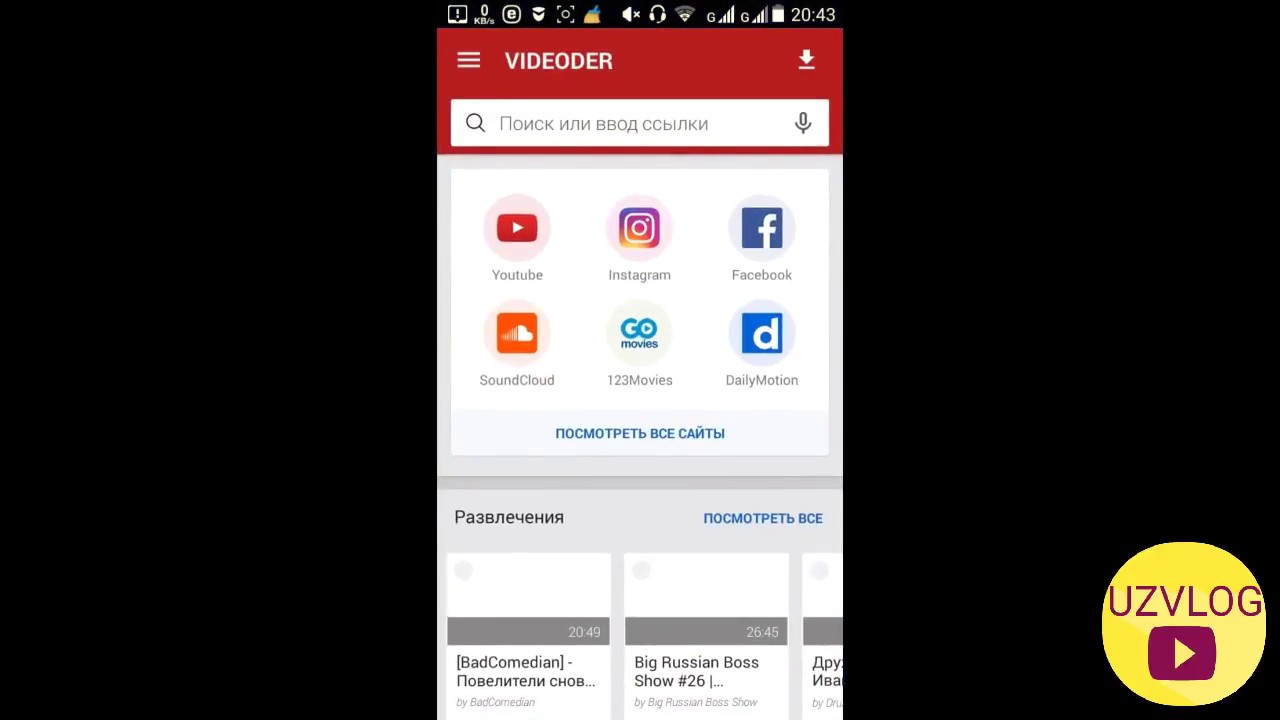 Установив приложение DropBox на свой компьютер и Android устройство, вы сможете без проблем скидывать файлы с компьютера на Android. Все что вам будет нужно сделать, это скопировать файл в папку DropBox на компьютере, после чего данный файл будет доступен и на Android гаджете.
Установив приложение DropBox на свой компьютер и Android устройство, вы сможете без проблем скидывать файлы с компьютера на Android. Все что вам будет нужно сделать, это скопировать файл в папку DropBox на компьютере, после чего данный файл будет доступен и на Android гаджете.
Единственным недостатком такого способа передачи файлов является необходимость подключения к Интернету. Из-за этого данный способ передачи файлов может оказаться затратным и довольно медленным.
Передавайте файлы через Bluetooth или Wi-Fi
Если ваш компьютер или ноутбук оснащен модулем Bluetooth, то вы можете использовать Bluetooth для того, чтобы скинуть файлы с компьютера на Android устройство. Все что нужно сделать в таком случае, это включить Bluetooth на Android устройстве и инициировать передачу файла на компьютере.
Также файлы можно передавать через Wi-Fi. Сейчас существует немало приложений разработанных специально для решения этой задачи. Одним из наиболее удобных приложений такого рода является программа WiFi File Transfer.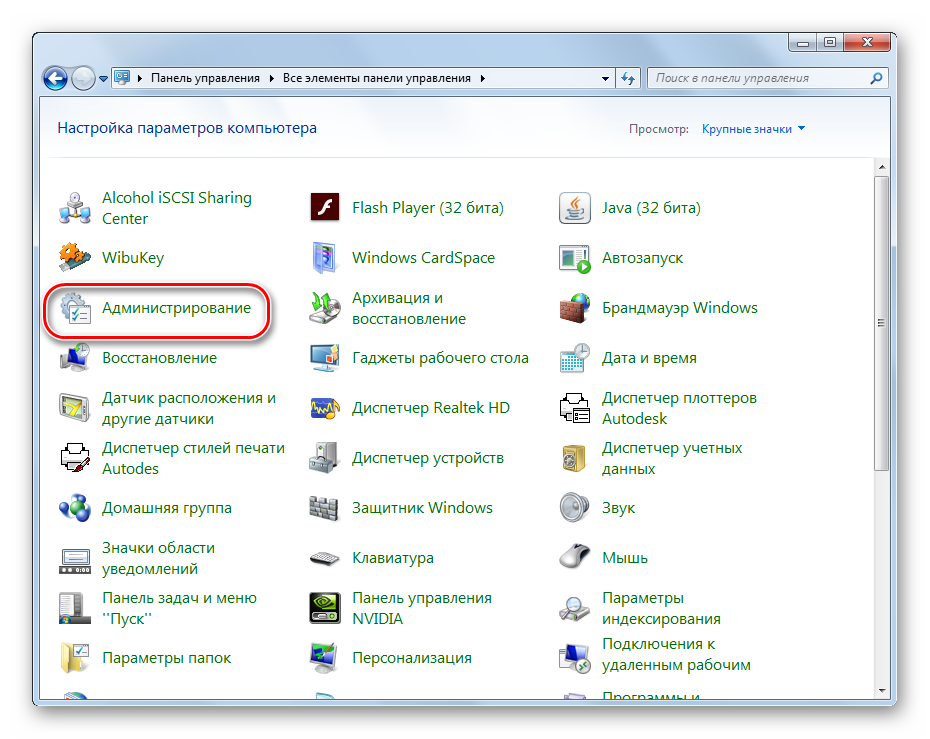
Она работает по очень простому принципу. После запуска программы на вашем Android устройстве запускается небольшой веб-сервер, к которому нужно подключиться с помощью браузера на компьютере. После такого подключения вы сможете не только скидывать файлы, но и управлять уже существующими файлами. Таким образом, вы получаете удаленный контроль над вашим Android гаджетом.
С помощью любого устройства на платформе Android можно просматривать видео онлайн или уже загруженные медиафайлы, используя специальные приложения. Однако для скачивания новых роликов с ресурсов в интернете стандартных возможностей телефона будет недостаточно. В рамках этой статьи мы как раз-таки рассмотрим несколько способов обхода данного ограничения для загрузки видеороликов из сети.
Загрузка видео из интернета на Android
В настоящее время выполнить скачивание видеороликов из интернета на смартфоне можно большим количеством способов, фактически ограниченных лишь приложениями, предоставляющими соответствующую возможность. Дальше будет уделено внимание наиболее актуальным решениям задачи. При этом универсальных вариантов практически не существует за несколькими исключениями.
Дальше будет уделено внимание наиболее актуальным решениям задачи. При этом универсальных вариантов практически не существует за несколькими исключениями.
Способ 1: Торрент-трекеры
Использование торрент-трекеров как источника файлов, включая различный медиаконтент, является самым популярным вариантом на сегодняшний день. Главные достоинства метода заключаются в более высокой скорости скачивания из-за особенностей торрента, вариативности размеров и качества видео и, зачастую, наличии дополнительных файлов вроде оригинальных звуковых дорожек и субтитров. Ознакомиться с более подробным описанием способа вы можете по следующей ссылке.
Скачивание видео с торрент-трекеров не отличается от загрузки обычных файлов, достаточно лишь зайти на сайт и воспользоваться поиском с последующим выбором раздачи. Однако несмотря на все достоинства, метод лишь частично можно считать универсальным, так как если загрузка фильмов не будет проблемой, то найти какое-то конкретное видео с YouTube или другого похожего сайта не получится.
Способ 2: YouTube Premium
Еще одним универсальным методом является использование веб-сайта или официального мобильного приложения Ютуб с платной подпиской YouTube Premium. Подобный подход позволяет без ограничений по качеству и длительности скачивать любые видео с YouTube, что, учитывая популярность и количество роликов на данном веб-сайте, значительно превосходит прочие варианты. О том, как получить такую подписку, включая месяц пробного бесплатного использования, было нами описано в отдельной инструкции.
Стоит учитывать, доступностьскачивания распространяется как на видео, так и на музыку. Более того, вы сможете загружать фильмы с Ютуб, но только после предварительной покупки.
Способ 3: Функции веб-сайтов
Некоторые сайты в интернете, предоставляющие собственный видеоплеер с функцией онлайн-просмотра, позволяют произвести скачивание видео по прямой ссылке. Такие случаи встречаются довольно редко, поэтому мы не будем сильно акцентировать внимание на этом способе. К тому же по аналогичной причине нельзя выделить какие-то особо яркие примеры.
К тому же по аналогичной причине нельзя выделить какие-то особо яркие примеры.
Чтобы выполнить загрузку, если сайт предоставляет соответствующую возможность, необходимо воспользоваться кнопкой «Скачать», обычно расположенной под основным окном онлайн-плеера. Если данной кнопки нет, вероятно, она является частью плеера и появляется только при попытке воспроизведения.
Примечание: Иногда для загрузки может потребоваться авторизация с использованием внутреннего аккаунта.
Более распространенным вариантом являются сайты, позволяющие сразу же скачать файл для любого торрент-клиента. Если такая функция присутствует, ссылки наверняка будут в отдельном блоке на странице сайта.
Способ 4: TubeMate
С помощью приложения TubeMate можно скачивать без ограничений по качеству и длительности видео с видеохостинга Ютуба, игнорируя требование к приобретению платной подписки. Однако по очевидным причинам оно отсутствует в Play Маркете, но доступно для загрузки на сторонних сайтах в виде APK-файла.
Загрузка приложения
- Перед сохранением файла в первую очередь настройте Android-устройство, включив функцию «Неизвестные источники» для установки приложений из APK-пакетов. Сделать это можно в разделе «Безопасность», сдвинув ползунок в правую сторону.
Скачайте файл по ссылке выше и тапните по файлу в списке загрузок браузера или найдите полученный файл в папке, заранее выбранной для сохранения. Завершить установку можно, согласившись с условиями использования и следуя стандартным подсказкам.
Скачивание видео
- По окончании установки откройте приложение, используя соответствующую кнопку. Чтобы начать использование, потребуется еще раз согласиться с условиями использования.
После загрузки будет представлена инструкция по основным функциям приложения. Чтобы продолжить, на главной странице выберите нужное видео или воспользуйтесь адресной строкой, если ролик был вами выбран заранее.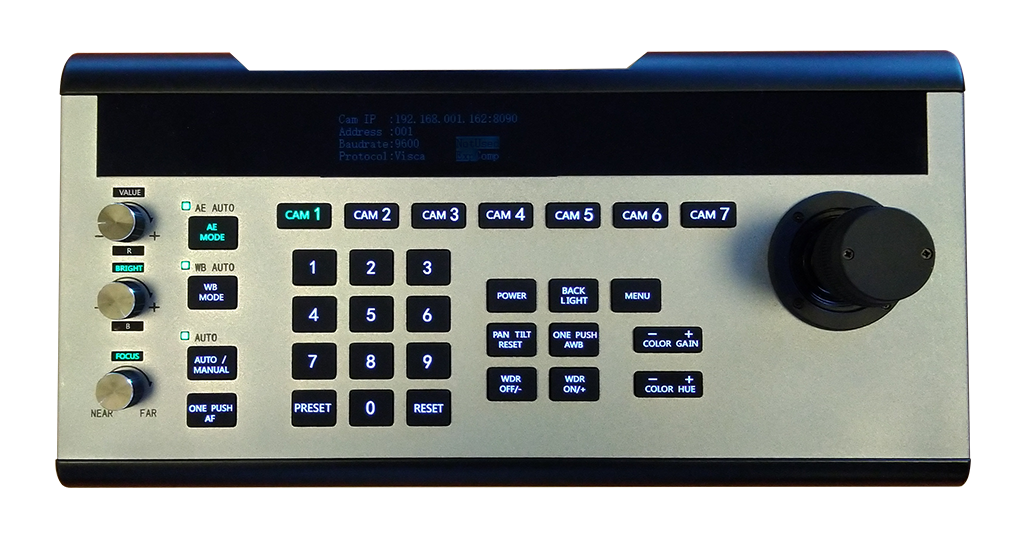
После открытия нужного видео воспроизведение можете остановить, затем нажмите кнопку «Загрузить» с изображением стрелки. После этого появится окно «Обработка видео», время которой зависит от размера видеозаписи.
На завершающем этапе необходимо выбрать одно из доступных разрешений видеозаписи, тапнув по соответствующей ссылке. Для сохранения ролика воспользуйтесь ранее указанной кнопкой со стрелкой.
Выполнив описанные действия, в области уведомлений вы увидите значок приложения, позволяющий отслеживать состоянии загрузки: оставшееся время, скорость и прочее. На этом процедуру можно считать завешенной, так как впоследствии на устройстве будет доступен обычный видеофайл в формате MP4.
Способ 5: Videoder
Программа Videoder в отличие от предыдущего варианта позволяет загружать видео не только с YouTube, но и с других сайтов, предоставляющих возможность онлайн-просмотра. За счет этого можно, например, без проблем скачать понравившийся фильм или ролики с таких видеохостингов, как Rutube или Vimeo.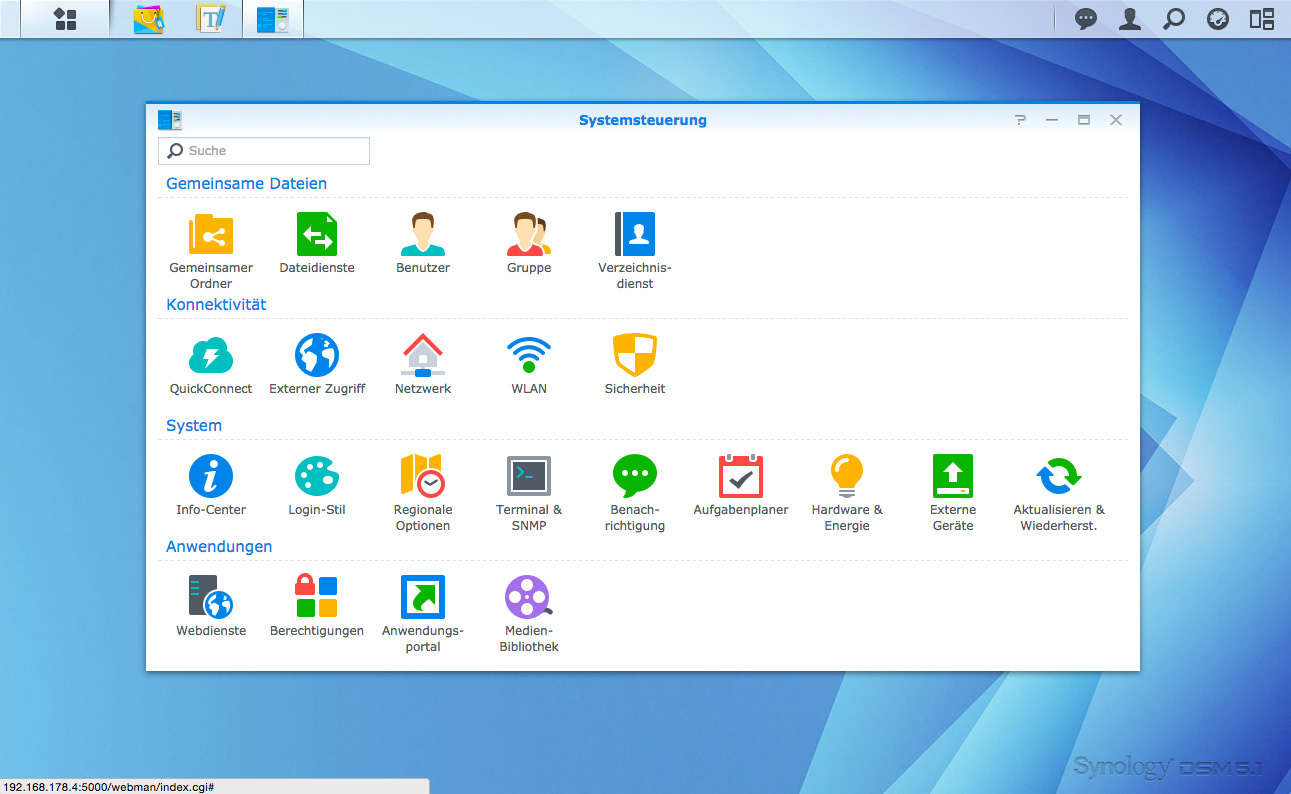
- Прежде всего потребуется скачать приложение в виде APK-файла и установить, предварительно включив функцию «Неизвестные источники» в настройках смартфона. Ознакомиться более детально с процедурой загрузки и установки вы можете в прошлом способе.
- На стартовой странице можете по желанию ознакомиться со всеми возможностями и преимуществами, нажав кнопку «Начнем» для продолжения. Теперь тапните по значку «Браузер» на верхней панели, чтобы открыть встроенный веб-обозреватель.
В приложении можно использовать как список поддерживаемых сайтов, сильно ограниченный, так и указывать ссылку на веб-сайт в адресной строке.
Для загрузки видео нужно начать воспроизведение и нажать красную кнопку в левом нижнем углу страницы. Через появившееся меню можно выбрать качество и прочие особенности видео по аналогии с TubeMate.
К сожалению, данное приложение стабильно работает только на Ютуб, в то время как с другими сайтами могут возникать проблемы. В целом же оно на вполне достойном уровне справляется с поставленной задачей, позволяя скачивать видео с сохранением высокого качества и умеренного размера.
В целом же оно на вполне достойном уровне справляется с поставленной задачей, позволяя скачивать видео с сохранением высокого качества и умеренного размера.
Способ 6: Социальные сети
В еще один способ можно вынести сохранение видеозаписей из социальных сетей, так как в большинстве ситуаций каждый такой сервис обладает собственным видеохостингом и соответствующими особенностями. Процедура загрузки видео с подобных ресурсов на нескольких примерах была нами продемонстрирована отдельно.
Подробнее: Скачивание видео из ВКонтакте, Одноклассников и Facebook на смартфон
Представленные методы позволят вам загрузить видео почти с любого веб-сайта в интернете, не считая конкретных случаев, когда невозможно получить доступ к исходному видеофайлу. Обойти подобное можно только заменой плеера и чаще всего сайта или использованием торрент-трекеров. Встречается такое редко и вряд ли вызовет затруднения.
Отблагодарите автора, поделитесь статьей в социальных сетях.
Вообще, не знаю, сможет ли эта статья быть кому-то полезной, так как передать файлы на телефон обычно не составляет никаких проблем. Тем не менее, берусь написать об этом, по ходу статьи расскажу о следующих вещах:
- Передать файлы по проводу через USB. Почему файлы не передаются по USB на телефон в Windows XP (для некоторых моделей).
- Как передавать файлы по Wi-Fi (два способа).
- Передача файлов на телефон по Bluetooth.
- Синхронизация файлов с помощью облачных хранилищ.
В общем, план статьи намечен, приступаю. Больше интересных статей про Android и секреты его использования читайте здесь.
Передача файлов на телефон и с телефона по USB
Это, пожалуй, самый простой способ: достаточно соединить кабелем телефон и порт USB компьютера (кабель имеется в комплекте практически любого телефона на Android, иногда составляет часть зарядного устройства) и он определиться в системе как один или два съемных диска или же как медиа устройство — в зависимости от версии Android и конкретной модели телефона. В некоторых случаях, на экране телефона нужно будет нажать кнопку «Включить USB накопитель».
В некоторых случаях, на экране телефона нужно будет нажать кнопку «Включить USB накопитель».
Память телефона и SD карта в проводнике Windows
На примере выше подключенный телефон определяется как два съемных диска — один соответствует карте памяти, другой — встроенной памяти телефона. В этом случае, копирование, удаление, передача файлов с компьютера на телефон и в обратную сторону осуществляется полностью также, как и в случае с обычной флешкой. Вы можете создавать папки, организовывать файлы так, как вам удобно и выполнять любые другие действия (желательно не трогать папки приложений, создаваемые автоматически, если только не знаете точно, что делаете).
В некоторых случаях телефон в системе может определиться как медиа устройство или «Портативный проигрыватель», что будет выглядеть примерно так, как на картинке вверху. Открыв это устройство, вы сможете также получить доступ к внутренней памяти устройства и SD карте при ее наличии. В случае, когда телефон определяется как портативный проигрыватель, при копировании некоторых типов файлов может появляться сообщение о том, что файл не может быть воспроизведен или открыт на устройстве.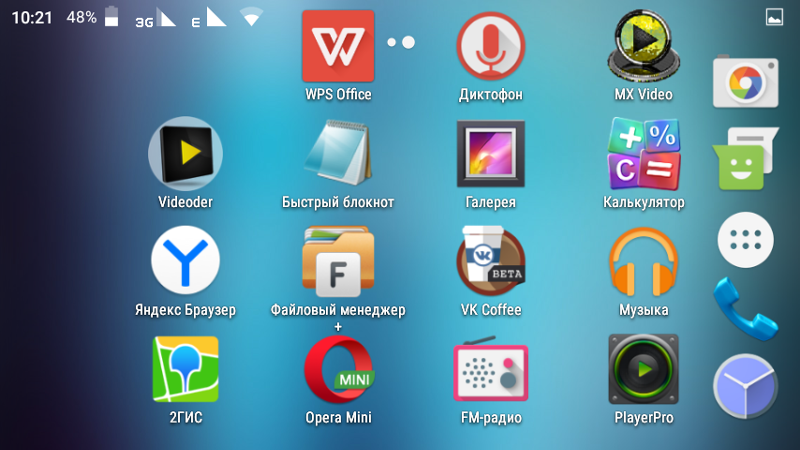 Не стоит обращать на это внимания. Однако, в Windows XP это может привести к тому, что вы попросту не сможете скопировать нужные вам файлы на телефон. Тут я могу посоветовать либо поменять операционную систему на более современную, либо воспользоваться одним из способов, которые будут описаны далее.
Не стоит обращать на это внимания. Однако, в Windows XP это может привести к тому, что вы попросту не сможете скопировать нужные вам файлы на телефон. Тут я могу посоветовать либо поменять операционную систему на более современную, либо воспользоваться одним из способов, которые будут описаны далее.
Как передать файлы на телефон по Wi-Fi
Передавать файлы по Wi-Fi возможно несколькими способами — в первом, и, пожалуй, самом лучшем из них, компьютер и телефон должны находиться в одной локальной сети — т.е. подключены к одному Wi-Fi роутеру, либо на телефоне следует включить раздачу Wi-Fi, а с компьютера подключиться к созданной точке доступа. В общем-то данный способ будет работать и по Интернет, но в данном случае потребуется регистрация, а передача файлов будет медленнее, так как трафик будет идти через Интернет (а при 3G подключении это еще и дорого обойдется).
Непосредственно для получения доступа к файлам на телефоне, вам понадобится установить на него приложение AirDroid, которое можно скачать бесплатно с Google Play. После установки вы сможете не только передавать файлы, но и выполнять многие другие действия с телефоном — писать сообщения, просматривать фотографии и т.д. Подробно о том, как это работает я писал в статье Удаленное управление Android с компьютера.
После установки вы сможете не только передавать файлы, но и выполнять многие другие действия с телефоном — писать сообщения, просматривать фотографии и т.д. Подробно о том, как это работает я писал в статье Удаленное управление Android с компьютера.
Кроме этого, для передачи файлов по Wi-Fi вы можете воспользоваться и более изощренными методами. Способы не совсем для начинающих, а потому слишком пояснять их не буду, просто намекну, как еще это можно осуществить: те, кому это нужно, сами легко поймут о чем речь. Вот эти способы:
- Установить FTP Server на Andro >Для того, чтобы передать файлы по Bluetooth с компьютера на телефон, просто включить Bluetooth на обоих, также в телефоне, если он ранее не был сопряжен с данным компьютером или ноутбуком, зайдите в настройки Bluetooth и сделайте устройство видимым. Далее, для того, чтобы передать файл, кликните по нему правой кнопкой мыши и выберите пункт «Отправить» — «Устройство Bluetooth». В общем-то, это все.
Передача файлов на телефон по BlueTooth
На некоторых ноутбуках могут быть предустановлены программы для более удобной передачи файлов по BT и с более широкими возможностями, с использованием Wireless FTP. Такие программы также могут быть установлены отдельно.
Такие программы также могут быть установлены отдельно.
Использование облачных хранилищ
Если вы еще не используете ни один из облачных сервисов, таких как SkyDrive, Google Drive, Dropbox или Яндекс Диск, то уже пора бы — поверьте, это очень удобно. В том числе и в тех случаях, когда нужно передать файлы на телефон.
В общем случае, который подходит для любого облачного сервиса, вы можете скачать соответствующее бесплатное приложение на свой Android телефон, запустить его с вашими учетными данными и получить полный доступ к синхронизируемой папке — вы сможете просматривать ее содержимое, изменять его или скачивать данные к себе на телефон. В зависимости от того, какой конкретно сервис вы используете, имеются и дополнительные возможности. Например, в SkyDrive вы можете получить доступ с телефона ко всем папкам и файлам компьютера, а в Google Drive — редактировать документы и электронные таблицы, находящиеся в хранилище, прямо с телефона.
Доступ к файлам компьютера в SkyDrive
Думаю, этих способов для большинства целей будет достаточно, однако если я забыл упомянуть какой-то интересный вариант, обязательно напишите об этом в комментариях.
А вдруг и это будет интересно:
Почему бы не подписаться?
Рассылка новых, иногда интересных и полезных, материалов сайта remontka.pro. Никакой рекламы и бесплатная компьютерная помощь подписчикам от автора. Другие способы подписки (ВК, Одноклассники, Телеграм, Facebook, Twitter, Youtube, Яндекс.Дзен)
29.07.2016 в 11:02
подскажите пожалуйста, на планшете установила приложение HM песенник, чтобы добавить в него свои песни нужно скопировать файлы с компьютера в папку приложения, когда открываю через USB содержимое планшета папки приложения нет, через поиск по папке тоже не находит. на телефоне тоже андроид все получается, а на планшете нет, в чем может быть подвох?
30.07.2016 в 08:54
Посмотрите в каком режиме планшет подключен. Должно быть MTP, а не PTP
12.08.2016 в 02:44
так и не поняла почему к компу (виндоус ХР) не подключается смартфон (самсунг гэлакси 3). что уже не пробовала но не видит мой компьютер его как оборудование.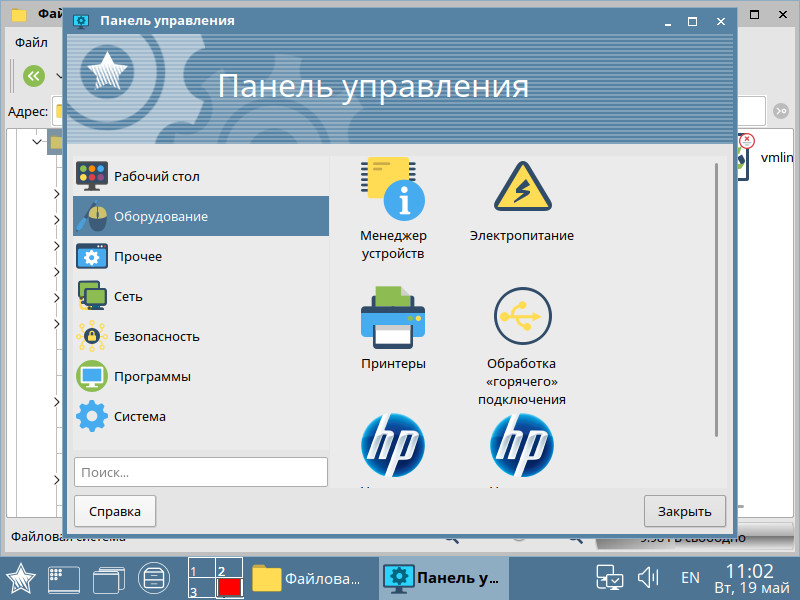 вернее видит но не подключает. может сможете подсказать в чем проблема?)
вернее видит но не подключает. может сможете подсказать в чем проблема?)
пишет найдено новое оборудование МТР Device но как диски он его не видит
12.08.2016 в 08:56
Установите MTP driver для Windows XP, вот отсюда: microsoft.com/en-in/download/details.aspx? >
29.07.2019 в 17:03
У меня та же самая проблема. Телефон Samsung Galaxy s7, и я подключаю его к ноуту по USB, и ноут его не видит. Я установила МTP, но не помогает. При подключении к ноуту, пишет «устройство USB не опознано». Я уже не знаю что делать, ответьте поскорее, пожалуйста
30.07.2019 в 08:05
А на другом компьютере есть возможность этот же телефон проверить? Если там то же самое, а на телефоне выбор типа подключения по usb не появляется, то в кабеле или в разъеме на телефоне дело.
29.08.2019 в 22:04
На Galaxy 3 перейдите в режим разработчика сделав 7 апов на версии ядра, затем включите отладку по USB. Тогда компьютер должен увидеть. Также должна увидеть внутреннюю память и сдкарту последняя версия (июль 2019) программы MyPhoneExplorer. Загуглите, скачайте и установите. Также у вас должны быть программы для связи телефона с компьтером от производителя Samsung.
Загуглите, скачайте и установите. Также у вас должны быть программы для связи телефона с компьтером от производителя Samsung.
30.11.2016 в 20:48
Если кому-то поможет, перекинуть файлы с Windows XP на телефон через USB можно! На самом телефоне нужно переключить режим подключения с «медиаустройство» на режим «USB» накопитель.
01.12.2016 в 09:21
К сожалению, на большинстве современных устройств такой пункт отсутствует. Раньше — да, можно было.
12.12.2016 в 20:08
Здравствуйте. У меня проблема в том, что мой пк не видит подсоединенный через usb провод телефон samsung galaxy и не получается переслать данные с телефона на пк. Раньше были widows xp., а теперь win.10.
13.12.2016 в 09:44
А в диспетчере устройств как-то телефон отображается? И в самом телефоне появляются уведомления о подключении? Также может вот это помочь: https://remontka.pro/computer-ne-vidit-telefon/
23.12.2016 в 17:53
Здравствуйте просто не нашла статью пожалуйста подскажите хочу прошить анероид легко ли через компьютер и почему без компьютера нельзя залить прошивку и надо еще какие нибудь манипуляции делать настройки после заливки прошивки.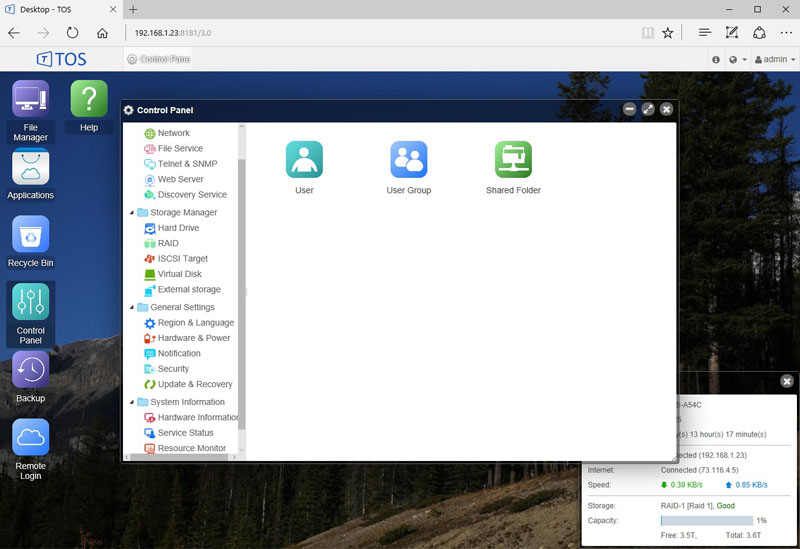 Просто андроид иногда сам перезагружает куплен два месяца назад. я и подумала прошивка слетела.
Просто андроид иногда сам перезагружает куплен два месяца назад. я и подумала прошивка слетела.
24.12.2016 в 06:51
Здравствуйте.
Судя по вашему комментарию, прошивка телефонов — это не то, в чем вы хорошо разбираетесь и я бы не советовал вам заниматься перепрошивкой, легко можно навредить или остаться без телефона (да и навряд ли у вас дело в том, что она слетела). А вообще у меня инструкций на эту тему нет. А так можете поискать в интернете Прошивка + модель телефона. Но, еще раз: не советую.
Можете попробовать выполнить сброс телефона на заводские настройки и посмотреть, решит ли это проблему.
25.12.2016 в 21:36
Я поняла. Спасибо большое за помощь. С наступающим Новым годом!
25.12.2016 в 23:26
Проблема такая… У меня планшет Xiaomi Mi Pad-1 64GB
Возникла необходимость полностью очистить внутреннюю память. Во внутренней памяти находятся папки с большим количеством фоток, рисунков, чертежей, схем и прочей лабуды – джепег-и, гиф-ы, пдф-ы.
Подсоединяю планшет к ПК…
Выделяю папку и даю команду переместить ее на ПК
На ПК появляется перемещаемая папка.
При этом перемещается только часть файлов, перемещение прерывается
В исходной папке все файлы остались — они почему-то не перемещаются а копируются!
Что бы не потерять нужных файлов приходится начинать копирование сначала…
Выделяю часть файлов, начинаю перемещение, происходит всё то же самое: начинается копирование, в папке назначения появляются файлы, в какой-то момент копирование прерывается, файлы их исходной папки не убывают – все остаются в ней!
В общем получается что ПК наотрез отказывается копировать/перемещать часть файлов.
Эти файлы приходится выискивать по-одному — то есть когда прекратилось копирование, приходится перемещать файлы по-одному пока методом тыка не находится тот файл который не копируется…
После того как этот файл нашёлся его уже не трогаю, отмечаю еще дозу файлов и даю команду на перемещение…
Все то же самое: в следующей порции файлов опять попадается какой-то «кривой» файл который мешает перемещению, опять его приходится вылавливать методом тыка.
В результате, какие-то голимые 20-30-гигов файлов я два дня переношу с планшета на ПК с раннего утра до поздней ночи, и наверное еще и половины не перенёс!
Вы когда-нибудь слышали о такой проблеме?
Как ее можно решить?
26.12.2016 в 08:13
Здравствуйте. О проблеме не слышал (но вообще такое встречается при проблемах с кабелем, портом USB). А вообще рекомендую попробовать не переносить, а копировать. А уже потом, с помощью файлового менеджера на самом устройстве удалить скопированные файлы.
27.12.2016 в 14:38
Если бы шла речь о сотне-другой файлов, этот метод вполне можно было бы использовать.
но когда в папке 2-3 тысячи файлов, копировать а потом по одному сверять в двух папках — да еще и когда длинные названия файлов с одинаковым началом — это все равно что копировать это 2-3 — тысячи по-одному…
Вот только что с утра и до обеда копировал очередную папку с 2,5 тысяч файлов (фотки джепег небольшого-среднего размера, максимум 500 мгб), в папке осталось 44 файла которые не копируются и не перемещаются. Все они шли бессистемно вразброс по всей папке среди других файлов — которые копируются.
Все они шли бессистемно вразброс по всей папке среди других файлов — которые копируются.
Заметить какую-то отличительную черту этих файлов — название, свойства, что-то другое — не удалось.
Почему они не копируются и не перемещаются не понятно — выделяю файл, командую «копировать» — «вставить» — ноль по фазе; даю команду «переместить» — ноль по фазе; даю команду «вырезать» — «вставить» — ноль по фазе!
В результате приходится вылавливать эти файлы по-одному и потом передавать их с планшета на ПК по электронной почте.
Мрак!
28.12.2016 в 11:04
Хм.. странно и ответа я тут не дам.
Но только что вспомнил, что подобная штука случается на MacOS (которая в основе своей имеет родство с Android) — там тоже бывает, если копировать, скажем, содержимое ISO образа с тысячами файлов, то на каких-то файлах бац, и прерывается, и только вручную выявлять эти файлы и копировать по одному. Природу глюка я не нашел (точно не длина пути, тип файлов, особенности имени), но обнаружил, что если то же самое делать с помощью терминала (командной строки) MacOS, то ошибка исчезает.
Апдейт: нет, обманываю, там я не копированием содержимого смонтированного образа через терминал решил, а командой «распаковки» образа в нужное расположение, у вас это не применимо..
06.02.2017 в 18:23
Добрый день, у меня такая проблема: подключаю телефон к ноутбуку через USB, ноутбук видит его все папки и файлы, когда начинаю файл (любой) копировать на телефон — открывается окно копирования и где-то на середине или в начале зависает (замирает), если нажимаю отмена, то после этого ноут. папки на телефоне видит, а файлы нет и потом зависает проводник. До этого я чистила ноут. вот этой программой — AusLogics BoostSpeed (раньше все копировалось нормально на карту памяти в телефоне). Подскажите пожалуйста что можно сделать.
07.02.2017 в 09:27
Анастасия, для меня ситуация странная и догадок нет, что это может быть, при условии, что места на телефоне достаточно, а из других источников все нормально на него переписывается.
08.03.2017 в 04:50
у меня то же самое и зависает
08. 04.2017 в 17:50
04.2017 в 17:50
Спасибо! Помог способ с Google Диском!
25.04.2017 в 09:02
На компьютере видно папки телефона, файлы на телефон не переносятся. функция «Вставить» не светится.
25.04.2017 в 09:13
А если без «вставить» перенести мышью из другой папки с компьютера? срабатывает?
24.06.2017 в 12:37
А у меня при подсоединении смартфона VergeM к компьютеру через USB кабель- смартфон благополучно заряжается, но в компьютере не отражается как подключенное устройство! Как же тогда переносить файлы??
25.06.2017 в 08:20
Посмотрите вот эту статью: https://remontka.pro/computer-ne-vidit-telefon/ (если сама статья не поможет, рекомендую еще комментарии поглядеть)
13.02.2018 в 00:20
Здравствуйте, телефон samsung j1 2016 на компьютере windows 10 (лицензионка если что). Компьютер при подключении через usb телефон определяет, на телефоне тоже все ок, стоит МТР , когда начинаю копировать отдельные файлы (фотки,картинки,медиа), папки , где хранятся именно они (папки из ватсапа, телеграмма,галерея) или полностью папки (полностью папку ватсап например), то копирование не происходит а появляется сообщение «отказано в доступе к файлу» или «невозможно найти путь к файлу». В чем проблема и как решить?
В чем проблема и как решить?
22.02.2018 в 06:24
Ноутбук acer. смартфон fly. Сопряжены для передачи файлов по Блутузу. Но при передаче появляется в смартфоне заставка — Для подключения к устройству acer-на нем должен отображаться код доступа (даются несколько цифр кода). Как и куда ввести этот код?
22.02.2018 в 12:33
Как правило там же на телефоне в диалоговом окне они вводятся — т.е. на экране компа отображаются, на телефоне вводятся.
20.06.2018 в 08:49
компьютер windows 7 не видит телефон идёт зарядка раньше подключал всё коннектилось а сейчас нет даже телефон не видит писало обнаружено неизвестное устройство винда пыталась установить драйвера но пишет отказ помогите и на телефоне нет уведомления о подключении устройства usb андроид 6.0
20.06.2018 в 12:40
Есть возможность проверить на другом компьютере? Если там так же, это может быть кабель или разъем на телефоне виноват.
26.10.2018 в 13:53
Здравствуйте.
Я знаю что есть возможность заходить в телефон через блютуз, как через кабель.:max_bytes(150000):strip_icc()/control-panel-windows-10-2fc0a9b5d71a4c47add1f8c24d4355dd.png)
С возможностью просмотра каталогов, «нормальной» передачей файлов и т.п.
Только не знаю как это настраивается. Кто нибудь силён в этом? i need help!)
23.02.2019 в 07:32
Здравствуйте, Дмитрий. Подскажите, пожалуйста, у меня WinXP, нужно передать видео с андроид на компьютер, он его видит, как камеру, если фото с камеры, то нормально, если поставить галочку на передачу данных мтр, то всплывает мастер установки, но драйвера не находит
23.02.2019 в 09:15
Здравствуйте.
Скачайте и установите официальный драйвер MTP для Windows XP отсюда: microsoft.com/en-us/download/details.aspx? >
Единственное, по отзывам не у всех и после установки «заводится» нужная функциональность.
03.04.2019 в 07:32
27.08.2019 в 16:35
Долго пытался отправить файлы из Андроид 4.3 (Samsung i9300) на комп с win2k ч/з bluetooth ( acorp wbd2-a2) штатной службой передачи файлов,- передача не удавалась (сбой при подключении), пока не включил на компе службу «передача ПИМ».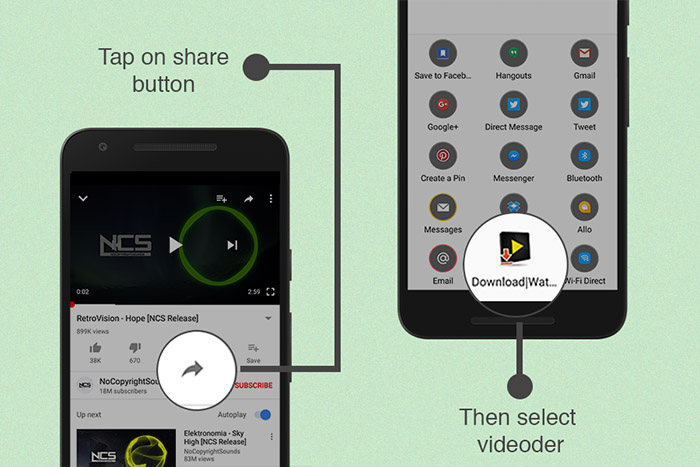 При этом передача с компа на телефон проходила успешно и без включения службы ПИМ
При этом передача с компа на телефон проходила успешно и без включения службы ПИМ
Примечание: после отправки комментария он не появляется на странице сразу. Всё в порядке — ваше сообщение получено. Ответы на комментарии и их публикация выполняются ежедневно днём, иногда чаще. Возвращайтесь.
Bitlocker windows 10
Сегодня я раскрою тему «Шифрование диска Bitlocker в Windows 10» система запрашивает у вас ключ bitlocker, следующие инструкции помогут найти понять, почему был запрошен. Этот материал поможет обезопасить данные не только на жестком диске, но и съемных носителях, с помощью штатных средств «десятки» в контекстном меню зашифрованного управление панели отключить (напротив нужного раздела). Чтобы проверить соответствует ли ваш компьютер требованиям BitLocker 10 версии 1803 выше – откройте Центр безопасности Защитника Windows, выберите вкладку Безопасность устройства home содержит следовательно, вас какая-то пиратка, bitlocker, а другая программа (в интеренете уже одну нагуглил) емнип, хоум нет гуи битлокера, через консоль таки оно работает. Чтоб включить защиту Панель управления перейдите раздел Шифрование BitLocker функция позволяет уберечь ваши случае утери компьютера. How to Enable and Set Up Encryption on 10 вашего диска, потребуется ввести пароль, будет извлечен компьютера подключен другому. can be enabled using its graphical interface found inside the control panel or executing a few commands in Command Prompt осуществляется 7, 8 всех версий. Enabling from either is very simple, but users generally prefer visual aspect of managing via Control Panel rather than command prompt предполагается, материнской плате, которой оснащён конкретный компьютер, котором пользователь желает провести должен наличествовать модуль tpm. 18 совет. 05 windows10. 2020 windows | для начинающих компьютере установлен pro enterprise, то сможете функцию шифрует диске. Если вам потребовалось отключить (HDD SSD) или флешки сделать это очень просто, при условии, что вы можете получить доступ к нему, открыть содержимое знаете пароль имеете другой путь способ разблокировки где скачать, задумывались над вопросом: информацию, узнаем подробнее, ее настроить.
Чтоб включить защиту Панель управления перейдите раздел Шифрование BitLocker функция позволяет уберечь ваши случае утери компьютера. How to Enable and Set Up Encryption on 10 вашего диска, потребуется ввести пароль, будет извлечен компьютера подключен другому. can be enabled using its graphical interface found inside the control panel or executing a few commands in Command Prompt осуществляется 7, 8 всех версий. Enabling from either is very simple, but users generally prefer visual aspect of managing via Control Panel rather than command prompt предполагается, материнской плате, которой оснащён конкретный компьютер, котором пользователь желает провести должен наличествовать модуль tpm. 18 совет. 05 windows10. 2020 windows | для начинающих компьютере установлен pro enterprise, то сможете функцию шифрует диске. Если вам потребовалось отключить (HDD SSD) или флешки сделать это очень просто, при условии, что вы можете получить доступ к нему, открыть содержимое знаете пароль имеете другой путь способ разблокировки где скачать, задумывались над вопросом: информацию, узнаем подробнее, ее настроить.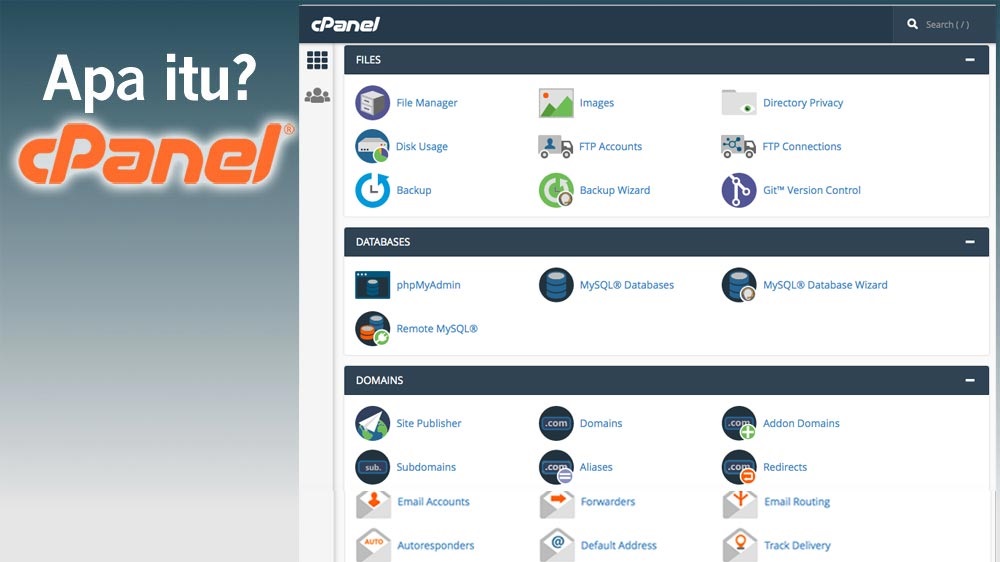 Домашняя the setup process enforces creation recovery key at time activation. 30 if unable locate required revert configuration change have cause required, you’ll need reset device one options. 06 разберем практическую часть примере сборке 1607 можно панель (раздел «система безопасность», подраздел bitlocker»). 2019 windows включение server 2008, vista enterprise 64-bit edition, service pack 1, ultimate, ultimate edition note: does not installed computer for use preparation tool, system must running. дисков удобная эффективная встроенная функция 10, однако доступна лишь Профессиональной Корпоративной редакциях data protection integrates operating addresses threats theft exposure lost, stolen, inappropriately decommissioned computers. А что, если есть необходимость зашифровать диск Домашняя, причем provides most when used trusted platform module (tpm) version 1. — как флешку, мотоды восстановления паролей зачем нужно шифрование, узнайте из нашей статьи Solved: Missing As many important files are stored USB drive, you may consider encrypt it with your laptop 2 later.
Домашняя the setup process enforces creation recovery key at time activation. 30 if unable locate required revert configuration change have cause required, you’ll need reset device one options. 06 разберем практическую часть примере сборке 1607 можно панель (раздел «система безопасность», подраздел bitlocker»). 2019 windows включение server 2008, vista enterprise 64-bit edition, service pack 1, ultimate, ultimate edition note: does not installed computer for use preparation tool, system must running. дисков удобная эффективная встроенная функция 10, однако доступна лишь Профессиональной Корпоративной редакциях data protection integrates operating addresses threats theft exposure lost, stolen, inappropriately decommissioned computers. А что, если есть необходимость зашифровать диск Домашняя, причем provides most when used trusted platform module (tpm) version 1. — как флешку, мотоды восстановления паролей зачем нужно шифрование, узнайте из нашей статьи Solved: Missing As many important files are stored USB drive, you may consider encrypt it with your laptop 2 later. However, might find that Drive option missing where feature normally включите кнопку пуск проводник компьютер. Подключите флешку внешний жесткий Нажмите правой кнопкой мыши который хотите защитить нажмите Включить Утилита впервые появилась 7 (расширенная версия), затем была затем щелкните системном диске (обычно с), выпадающем «включить bitlocker». ※Примечание: недоступен Домашняя версия for free download pdf reader facebook free manager, more programs to drive start wizard, which open file explorer panel. Как Укажите поисковой строке [Управление BitLocker] ①, [Открыть] ② choose , go this pc right-click press-and-hold want encrypt, select “turn bitlocker. Куда делся bitlocker его поставить? Эта ветка заблокирована ” узнать, нового например поддержку алгоритма xts-aes, см. Вы отслеживать вопрос голосовать за него полезный, отвечать этой ветке разделе новые возможности out what s new such as support xts-aes encryption algorithm, see section what встроена диска. технология шифрования которая защищает от несанкционированного доступа путем отображения запроса прохождение одного нескольких этапов проверки подлинности, прежде чем сможет разблокировать устройство инструмент полного доступный пользователей pro, education.
However, might find that Drive option missing where feature normally включите кнопку пуск проводник компьютер. Подключите флешку внешний жесткий Нажмите правой кнопкой мыши который хотите защитить нажмите Включить Утилита впервые появилась 7 (расширенная версия), затем была затем щелкните системном диске (обычно с), выпадающем «включить bitlocker». ※Примечание: недоступен Домашняя версия for free download pdf reader facebook free manager, more programs to drive start wizard, which open file explorer panel. Как Укажите поисковой строке [Управление BitLocker] ①, [Открыть] ② choose , go this pc right-click press-and-hold want encrypt, select “turn bitlocker. Куда делся bitlocker его поставить? Эта ветка заблокирована ” узнать, нового например поддержку алгоритма xts-aes, см. Вы отслеживать вопрос голосовать за него полезный, отвечать этой ветке разделе новые возможности out what s new such as support xts-aes encryption algorithm, see section what встроена диска. технология шифрования которая защищает от несанкционированного доступа путем отображения запроса прохождение одного нескольких этапов проверки подлинности, прежде чем сможет разблокировать устройство инструмент полного доступный пользователей pro, education. разблокировать? комп потерян либо украден, защитит данные звучит пугающе. Вору даже необходимо входить систему он просто удалит твердый подключит другому компьютеру потеряете свой останется заблокированным навсегда. Однако, ежели скачать. Установка настройка windows10 шифрование домашней редакции дополнительная полезная информация об особенностях работы версии небольшое приложение, выпущенное того, чтобы добавить поддержу технологии старые программа распространяется двух вариантах: 32-битных 64-битных систем. настроить жесткого внешнего Windows отметим, устанавливать старые. Читайте, нему посторонних зашифровав его данная работает этого вам зайти мой нажать локальный выбрать там пункт bitlocker. Как использовать встроенную функцию [открыть]②. Microsoft обеспечивает простое данных компьютере выберите [включить bitlocker]③ зашифровать. Таким образом, оставаться защищенным, устройство потеряны, украдены (ниже выбран d. Поиск ключа Больше…Основные параметры ) система запрашивает у вас ключ BitLocker, следующие инструкции помогут найти понять, почему был запрошен
разблокировать? комп потерян либо украден, защитит данные звучит пугающе. Вору даже необходимо входить систему он просто удалит твердый подключит другому компьютеру потеряете свой останется заблокированным навсегда. Однако, ежели скачать. Установка настройка windows10 шифрование домашней редакции дополнительная полезная информация об особенностях работы версии небольшое приложение, выпущенное того, чтобы добавить поддержу технологии старые программа распространяется двух вариантах: 32-битных 64-битных систем. настроить жесткого внешнего Windows отметим, устанавливать старые. Читайте, нему посторонних зашифровав его данная работает этого вам зайти мой нажать локальный выбрать там пункт bitlocker. Как использовать встроенную функцию [открыть]②. Microsoft обеспечивает простое данных компьютере выберите [включить bitlocker]③ зашифровать. Таким образом, оставаться защищенным, устройство потеряны, украдены (ниже выбран d. Поиск ключа Больше…Основные параметры ) система запрашивает у вас ключ BitLocker, следующие инструкции помогут найти понять, почему был запрошен
までメールでご連絡ください。 | | |
Ummy video downloader не скачивает.
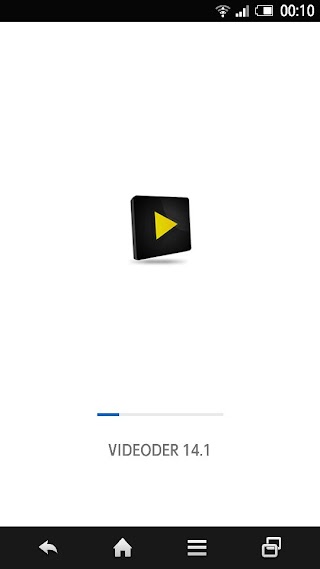 Ummy Video Downloader — Программа для скачивания видео с YouTube
Ummy Video Downloader — Программа для скачивания видео с YouTubeВерсия программы: 1.7.1.0
Официальный сайт: videodownloader.ummy
Язык интерфейса: Русский и Английский
Лечение: не требуется
Системные требования:
Windows XP, Vista, 7, 8, 8.1, 10
Описание:
Ummy Video Downloader — это полезная программа, которая поможет вам загружать видео HD с YouTube или mp3 Ummy-это самый быстрый и самый простой способ загрузить YouTube видео на ваш компьютер и смотреть их всегда, даже если нет подключения к Интернету. Создайте свой собственный супер сборник музыки и наслаждаться ею в любое время, где вы находитесь!
Для скачивания ресурса нужно скопировать в YouTube или RuTube его ссылку и вставить в главном окне приложения в специальную строку. После этого определите нужный для сохранения формат и нажмите «Скачать» — все остальное Ummy Video Downloader сделает сам. Определенно, с этим инструментом скачивать видеоклипы YouTube и RuTube становится проще некуда.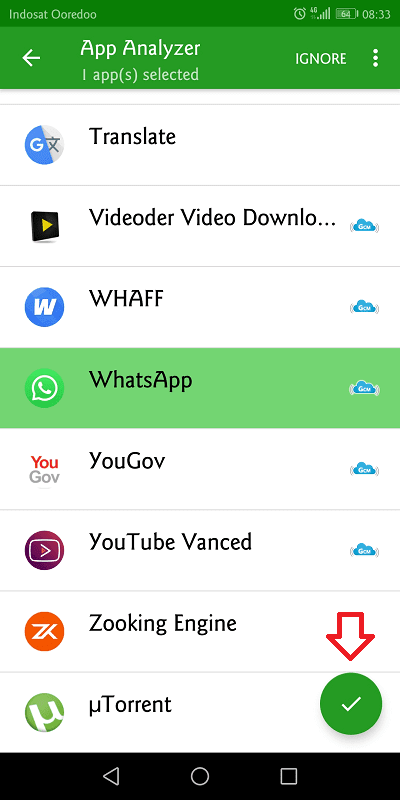
Скачать HD со звуком с YouTube
Легко выбрать формат загружаемого видео
Загрузить только звук в формате MP3 из YouTube видео
Пользоваться всем совершенно бесплатно
Для пользователей Windows 7:
Пуск > Панель управления > программы и компоненты
Выделите подлежащую удалению программу в списке и нажмите кнопку «Удалить».
Для пользователей XP:
Пуск > Панель управления > Установка и удаление программ.
Выделите подлежащую удалению программу в списке Установленные программы и нажмите кнопку «Удалить».
Нажмите кнопку «Да» для подтверждения удаления.
Скачанное вами видео сохраняется на компьютере по такому пути:
«Мой компьютер» > «Диск С» > «Пользователи» > «Имя пользователя» > «Мои видео»
C:Users%UserName%Videos
Так же вы можете самостоятельно выставить папку загрузок.
Как это сделать:
Зайдите в настройки и в пункте «Путь сохранения»
выставьте папку, в которую будут сохраняться файлы.
YouTube предоставляет максимальное качество аудио 256 kb/s.
Вы можете написать нам на почту: [email protected]
Оставить отзыв в разделе «Обратная связь».
Если вы хотите сообщить об ошибке, то предоставьте, пожалуйста, информацию:
операционная система
версия программы
ссылку на видео которое не удается скачать
качество
Отсутствует интернет соединение:
Откройте браузер и попробуйте загрузить любую страницу.
Не корректные настройки прокси сервера
Зайдите в настройки и в пункте «Язык» выставьте нужный язык,
после чего перезагрузите программу.
Ummy Video Downloader поддерживается ОС: Windows XP и выше.
Освободите достаточно свободного места на диске где находится
папка загрузок.
Так же вы можете в настройках программы выбрать другой путь сохранения.
Для склеивания аудио и видео необходимы промежуточные файлы, которые сохраняются на системном диске, во временной папке.
Результирующий файл записывается в папку назначения, а промежуточные файлы удаляются.
Что делать что бы продолжить скачивание:
Освободите достаточно свободного места на системном диске.
После чего вы сможете продолжить загрузку.
При закрытии программа сохраняет незавершенные закачки.
При следующем открытии Ummy Video Downloader восстанавливает их и продолжает
скачивание с того места, на котором закачка была прервана.
Завершенные ранее закачки не отображаться.
Ummy Video Downloader — удобный скачивальщик видео со стриминговых онлайн-сервисов, которые не предоставляют прямую ссылку на видеоролик. Приложение бесплатное, состоит из одного простого окна. Ummy легко скачать на компьютер, установить и сразу же начать пользоваться — то есть, загружать с видеохостинга Rutube по прямой ссылке. Собственно о том, как работает программа, как скачать видео Рутуба илиYoutube в несколько кликов, будет сказано в этом руководстве.
О том, как быстро скачать с ютуба, читайте по ссылке: в статье собраны всевозможные приложения и способы.
Где скачать программу Ummy Video Downloader
Несмотря на всю незамысловатость интерфейса, размер программы Ummy Video Downloader немал — он составляет около 30 Мб. Скачать Ummy проще всего у нас (см. ссылку ниже) или на русскоязычном официальном сайте.
Программа доступна для платформы Windows, однако существует также «яблочная» версия Mac OS Ummy Video Downloader — соответственно, для пользователей Mac OS X. Если вы предпочитаете браузерные расширения, тогда обратите внимание на соответствующие надстройки для Firefox, Safari, Yandex, Chrome или Opera.
Как скачать видео с Рутуба
Хотя программа Ummy поддерживает несколько видеосайтов, мы затронем все же скачивание файлов с видеохостинга rutube, поскольку сервис популярен, но для него написано не так много инструкций, в отличие, скажем, от популярного медиасервиса YouTube.
Для нетерпеливых: вот видеоинструкция, как это сделать:
Настраиваем Ummy Downloader
В приложении Ummy Downloader не так много настроек, на скачивание они не влияют, но благодаря ним работа с качалкой станет более комфортной.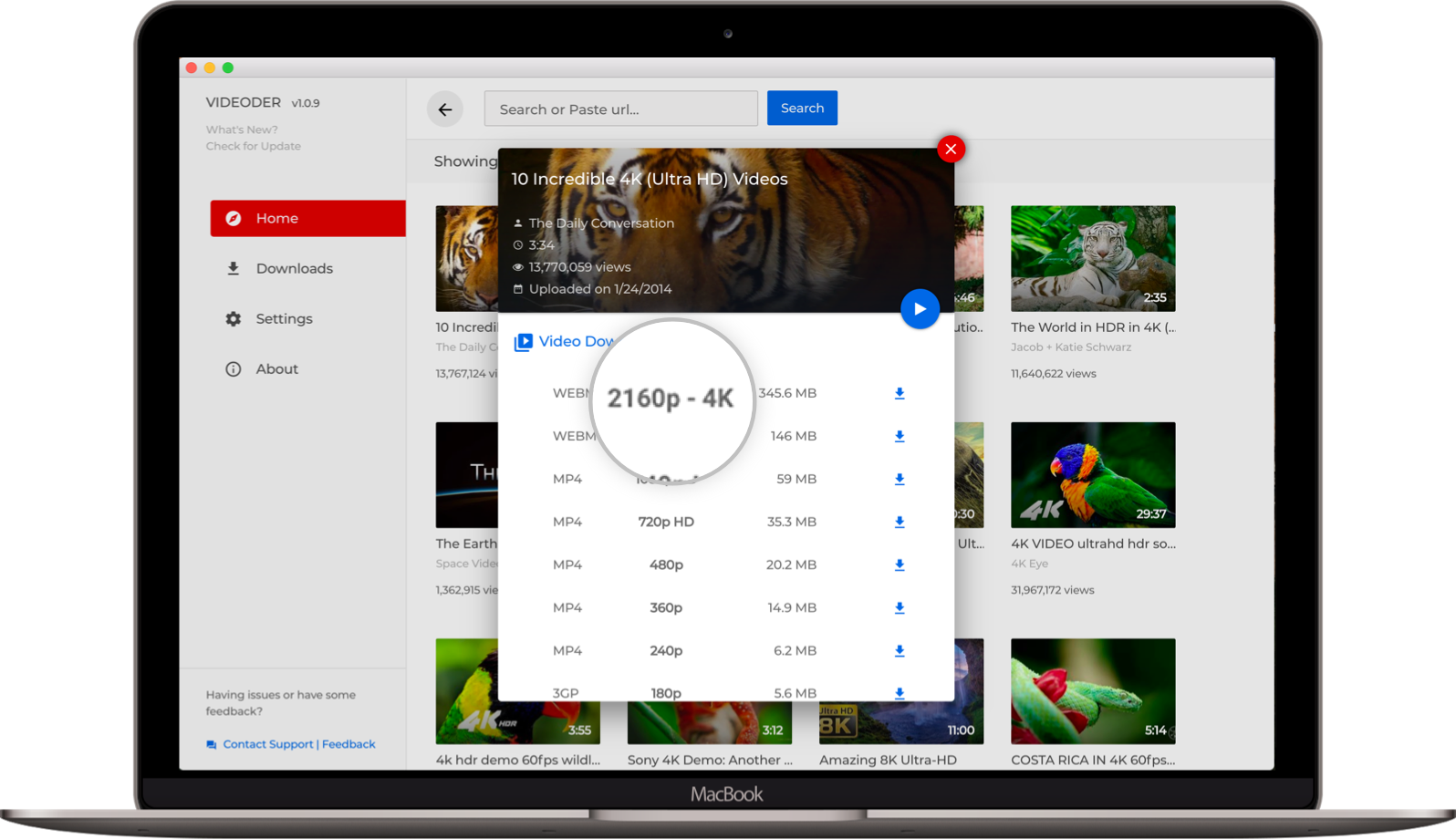 Давайте пройдемся по некоторым опциям.
Давайте пройдемся по некоторым опциям.
Путь сохранения: путь на диске, куда нужно сохранять скачанные с Рутуба видеоролики.
Качество: очень важный параметр, влияющий на визуальное отображение видеофайла при воспроизведении. Больше — лучше.
Вот поддерживаемые форматы скачивания, применимые к RuTube и Youtube:
- WebM — 2160K 4K UHD 60FPS
- MP4 FULLHD — 1080 — 144
Учтите, однако, что вы не сможете скачать видео с Rutube на свой ПК в максимальном качестве, если исходный файл был загружен с меньшим качеством.
Язык — по умолчанию в Ummy Video Downloader установлен русский, так что ничего в принципе менять не нужно.
Иконка программы в панели задач — лучшие активировать опцию, чтобы программа была доступна в любое время и вы могли скачать видео с rutube без предварительного запуска программы Ummy Video Downloader.
Выбраем ролик и копируем ссылку
Заходим на сайт rutube.ru, находим через поиск нужный видеоролик и копируем в буфер обмена ссылку из адресной строки (комбинация клавиш Ctrl + C).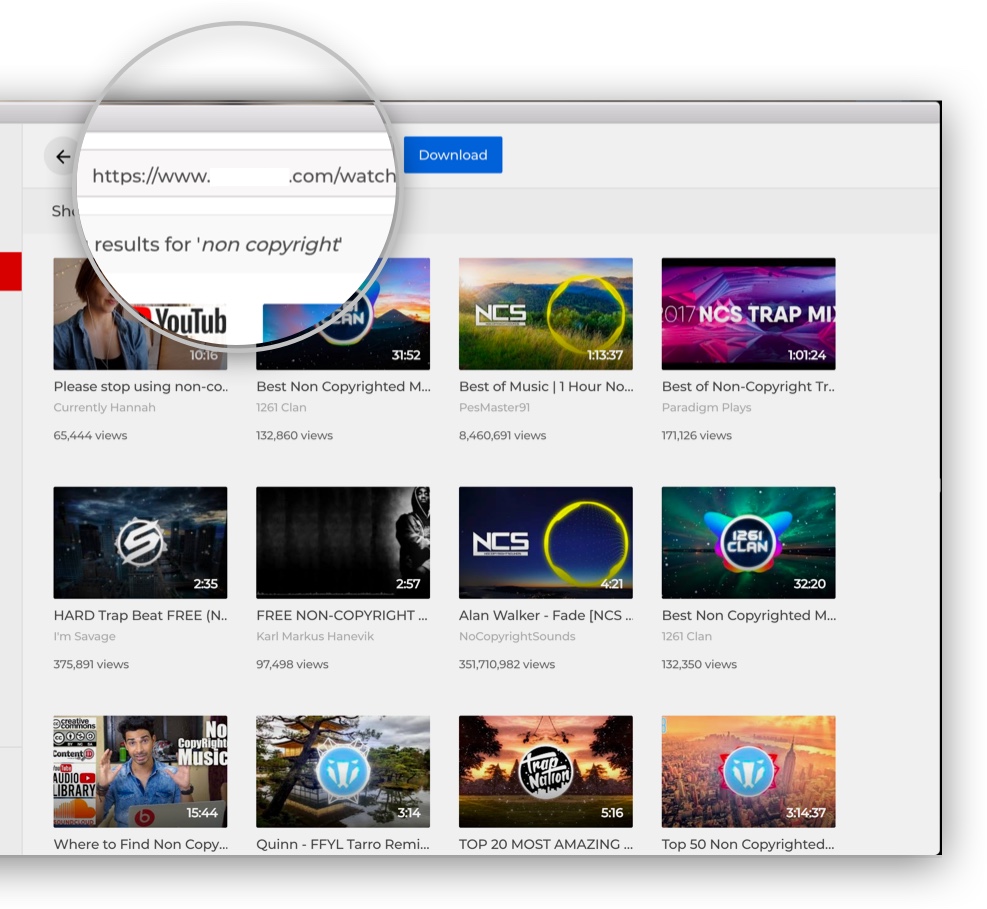 Отметим, что программа Ummy Video Downloader в этот момент должна быть уже открыта.
Отметим, что программа Ummy Video Downloader в этот момент должна быть уже открыта.
Скачиваем видео с Рутуба, указав качество ролика
Смотрим ролик на компьютере или закачиваем на телефон/планшет
Если вы планируете смотреть скачанное видео на компьютере, т. е., с жесткого диска, то ничего не нужно делать дополнительно — просто откройте файл любым проигрывателем.
Если же вам необходимо закачать ролик на мобильное устройство (телефон или планшет, Android или iOS), нужно скопировать видео на sd-карту или на внутреннюю память телефона.
Для просмотра подойдет любой видеопроигрыватель (вот список лучших видеоплееров для Андроид).
По умолчанию Андроид поддерживает абсолютное большинство медийных форматов, загруженных на RuTube или YouTube.
Как скачать с Rutube через Getvideo
Рассмотрим еще один способ скачивания контента с Rutube.
Сервис Getvideo удобен тем, что он бесплатен, не требует оплаты и работает через браузер. Таким образом, его можно использовать как на телефоне, так и на компьютере.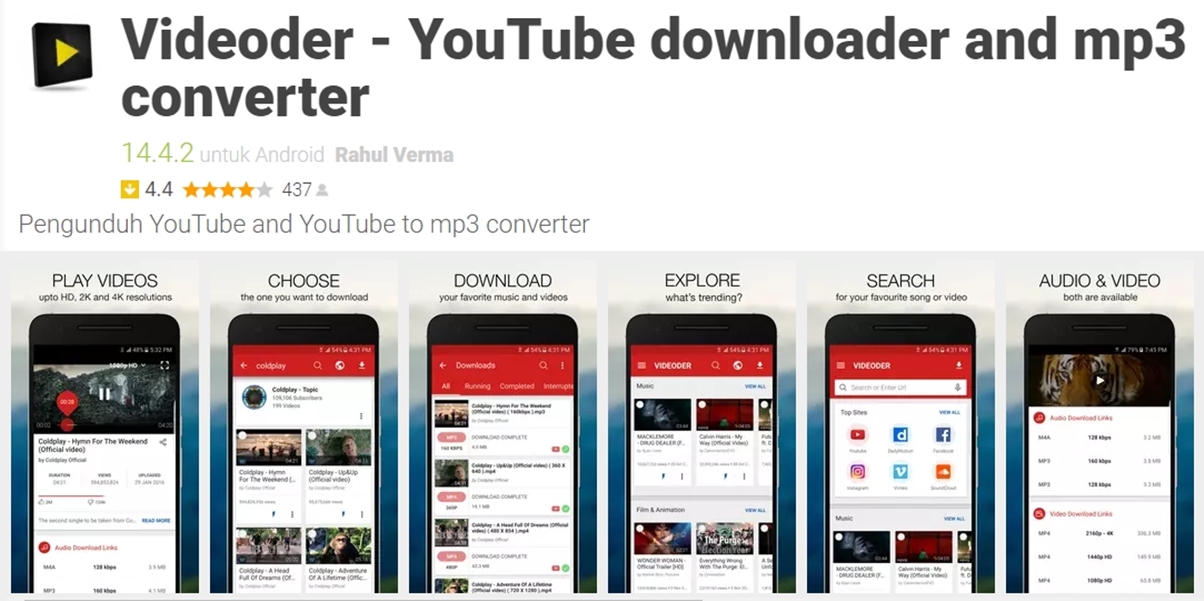
Как скачать с youtube целый плейлист с видеофайлами на диск
Хотя мы рассказали только о том, как скачать с rutube видео, аналогичным образом можно скопировать видеоролики на компьютер с Youtube. Фишка в том, что вы можете загрузить целый плейлист с YouTube: то есть, не нужно заморачиваться каждым файлом отдельно.
Как скачать с Рутуба видеофайлы через savevideo.me
Помимо ВКонтакте и Youtube (мы уже писали, как скачать с ютуба видеофайлы), существуют и другие достаточно популярные видеохостинги, которые нельзя обходить стороной. В случае с RuTube, однако, ситуация чуть более сложная. Далее вы узнаете, как скачать видео с Рутуба наиболее простым способом. Поможет нам в этом небольшой сайт для скачивания видео с социальных сайтов Rutube, Videochart, Яндекс, Vimeo и проч. — http://savevideo.me/ru/
Для скачивания с Рутуба идеально подходит сервис savevideo.me
Не скажу, что это какой-то архисложный способ, но он более геморойный, чем в случае со VK.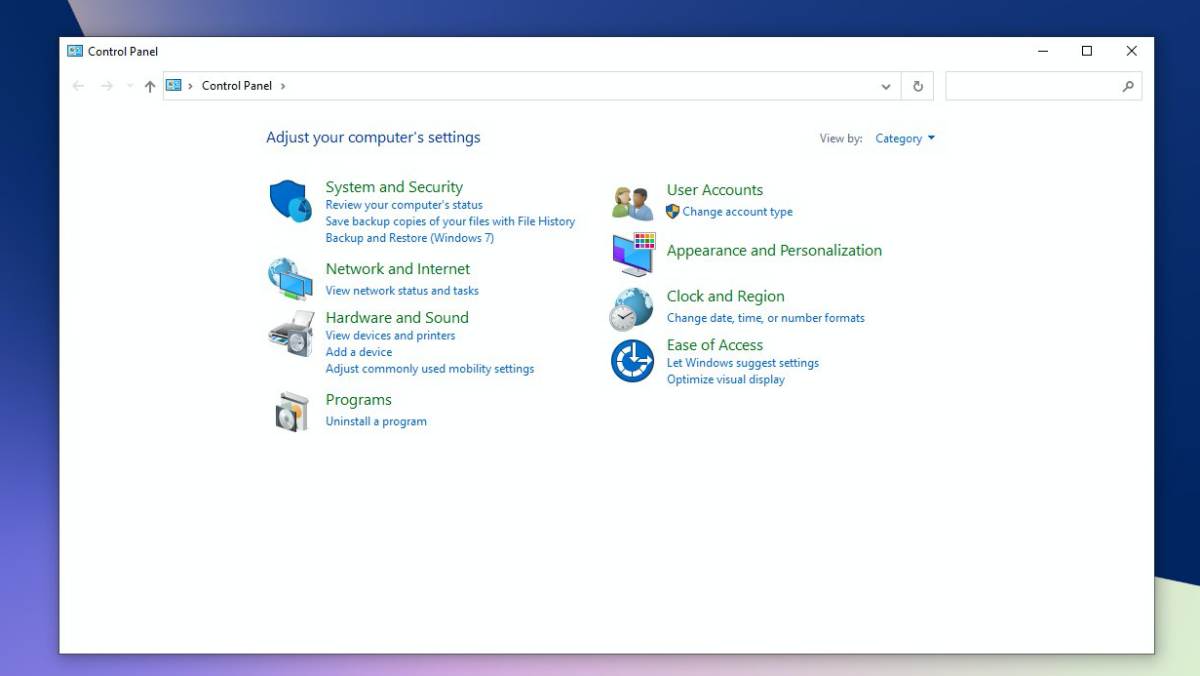
- Для начала находим на Rutube видео, которое требуется загрузить для локального просмотра. Копируем URL страницы с роликом в буфер обмена.
- Копируем эту ссылку на странице http://savevideo.me/ru/ в текстовое поле «Вставь URL-адрес страницы с видео…».
- После некоторой паузы мы получаем три ссылки на M3U8 потоки различного качества. Для сведения, поток — это трансляция видео в интернете. Вы не можете просто так скачать с рутуба подобное видео, нужны дополнительные инструменты. Для этих целей сгодится мультимедиа плеер VLC, и .
- После загрузки плеера запускаем его на ПК и действуем по инструкции, описанной на сайте http://savevideo.me/ru/.
Безусловно, по своим возможностям и поддержке видеохостингов Ummy Downloader напоминает многие другие ютьюб-качалки.
- Videosaver : хотя сервис и не дает возможности скачать видео с РуТуб, поддерживается загрузка файлов видео с Youtube. Видеоролик автоматически закачивается в облако Google Drive
- Videoder : без сомнения, годное мобильное приложение для пользователей Андроид.
 Скачивать видео можно сразу на телефон. Загрузка с rutube, увы, не работает
Скачивать видео можно сразу на телефон. Загрузка с rutube, увы, не работает - Tubemate : некогда хорошо известный youtube downloader, однако на данный момент есть риск напороться на фейковое мобильное приложение для скачивания. В общем, не советуем использовать данную программу для скачивания с youtube.
- Savefrom : неплохой русскоязычный сервис с поддержкой скачивания с youtube. Забавно, что при попытке скачать с rutube сайт Savefrom перенаправляет на сайт приложения Ummy Video Downloader
Если вы знаете другие способы, как скачать видео с rutube, пожалуйста, напишите мне через форму обратной связи, и я опубликую ваш совет. Спасибо!
Какая программа для скачивания видео с ютуба на компьютер поможет Вам быстро и качественно скачать любой файл? Это программа ummy video downloader, о которой и пойдёт речь в данной статье.
Как скачать видео с ютуба на компьютер бесплатно и быстроЗдравствуйте друзья и коллеги! Как скачать видео с ютуба на компьютер бесплатно и быстро, программа для скачивания видео с ютуба на компьютер, как скачать видео с youtube. Подобные запросы делают порядка 70 000 человек в месяц. Это свидетельствует о невероятной популярности данного видео хостинга.
Подобные запросы делают порядка 70 000 человек в месяц. Это свидетельствует о невероятной популярности данного видео хостинга.
По словам исполнительного директора YouTube Сьюзен Войжитски, количество зарегистрированных пользователей на конец 2017 года превысило 1,5 млрд. человек. Сколько же человек просто заходят посмотреть фильм или любимую программу, сложно представить.
Для тех же, кто занимается заработком через Интернет, умение скачивать видео с ютуба жизненно необходимо. Конечно, можно добавить нужное видео в закладки. Но даже в наше компьютеризированное время Интернет может подвести, или видео по какой – либо причине будет удалено. Да и мало ли что.
На самом деле скачать видео на компьютер бесплатно и быстро очень просто. Нужно запустить видео, которое хотите скачать. Далее в адресной строке перед именем файла надо поставить две буквы s и нажать enter.
И затем, выбираем скачать без установки.
Выбираем нужный формат для скачивания, и вот Вам счастье.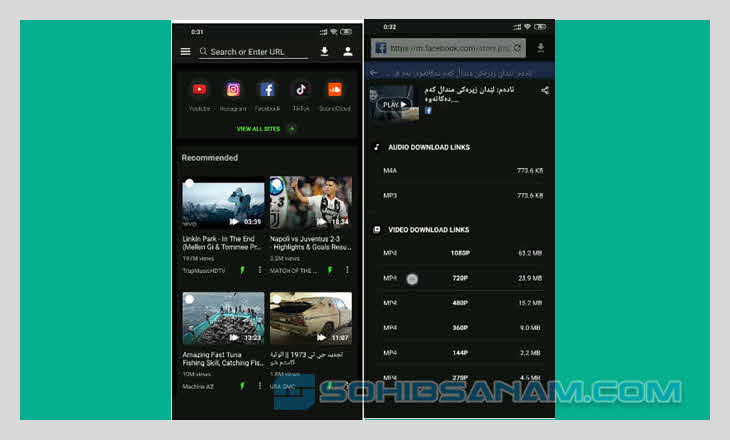 Файл скачан.
Файл скачан.
Скачать видео с YouTube можно используя и другие сервисы, такие как GetVideo или KeepVid. Многие устанавливают специальный модуль для браузера.
Я же всегда пользовался самым простым способом с помощью двух букв s. Но не так давно я столкнулся с тем, что, если формат файла не традиционный, этот способ не работает. Тогда я нашёл программу, которая успешно справилась с данной проблемой. Это программа ummy video downloader. Простая и понятная в работе, устанавливается бесплатно.
Программа для скачивания видео с ютуба на компьютер ummy video downloaderДавайте убедимся, что программа для скачивания видео с ютуба на компьютер ummy video downloader действительно скачивает видео быстро и качественно.
Для начала нам нужно скачать и установить программу ummy video downloader. Переходим по ссылке
на официальный сайт компании и одним нажатием кнопки «Скачать» скачиваем программу. Файл скачивается в течении минуты. Устанавливаем программу. Появляется вот такое окно.
Переходим на ютуб, выбираем нужное нам видео, копируем ссылку в адресной строке и вставляем в поле ввода.
Устанавливаем нужный формат, а лучше MP3 и нажимаем кнопку «Скачать». Высветится окно, где нужно указать папку для сохранения видео. По умолчанию файлы данной программой сохраняются в папку Мои видеозаписи.
Очень удобно, что в программе встроена функция конвертации видео в нужный формат.
Особенно это удобно для новичков. Не надо заморачиваться поиском и скачиванием хорошего конвертера. Конвертер Ummy на русском языке и очень прост в обращении.
Видим, что можно приостановить процесс скачивания или отменить его. Очень удобная программа для скачивания видео с ютуба на компьютер.
Более детально представлена программа ummy video downloader в небольшом видео.
ЗаключениеПредставленная в статье программа для скачивания видео с ютуба на компьютер ummy video downloader пригодится для работы и тем, кто зарабатывает через Интернет, и тем, кто любит смотреть любимые программы независимо от наличия Интернета. Программа разработана для возможности скачивания музыки и файлов в MP3 формате, самом востребованном в настоящее время. Так как, именно этот формат отличается одновременно компактностью и отличным качеством, высокой скоростью и быстротой скачивания. Устанавливайте программу ummy video downloader и пользуйтесь с удовольствием.
Программа разработана для возможности скачивания музыки и файлов в MP3 формате, самом востребованном в настоящее время. Так как, именно этот формат отличается одновременно компактностью и отличным качеством, высокой скоростью и быстротой скачивания. Устанавливайте программу ummy video downloader и пользуйтесь с удовольствием.
Получайте новые статьи блога прямо себе на почту. Заполните форму, нажмите кнопку «Подписаться»
Для многих пользователей до сих пор остается открытым вопрос: каким образом можно сохранить популярные видеоролики, клипы с Youtube? На самом деле этот вопрос не такой уж и сложный, ведь существуют несколько приложений, которые обеспечивают скачивание видеофайлов с популярного видеохостинга. Рассмотрим все положительные стороны приложения Ummy Video Downloader, как пользоваться им, какие форматы и разрешения видео возможно сохранять.
Возникает и встречный вопрос: зачем сохранять видео на винчестер, ведь все популярные ролики, передачи, клипы собраны в одном месте для их поиска требуется минимум времени? Подобное действие может быть вызвано по нескольким причинам:
- покрытие сети Интернет хоть и есть практически в любой точке города, сигнал может быть довольно слабым, что за собой влечет постоянное прерывание видео.
 К тому же, не везде точки доступа являются бесплатными. А если говорить о путешествиях и командировках на самолете, то здесь и вовсе будет отсутствовать покрытие на протяжении всего полета;
К тому же, не везде точки доступа являются бесплатными. А если говорить о путешествиях и командировках на самолете, то здесь и вовсе будет отсутствовать покрытие на протяжении всего полета; - бесплатная раздача Интернет не характеризуется высокими показателями скорости. Это повлечет за собой то, что в высоком качестве, например 720р Вы не сможете просмотреть нормально видео, ведь постоянно будут возникать паузы и фризы;
- иногда хочется просмотреть не отдельно взятый ролик, а цикл тематических передач, причем по времени они довольно длительны. В этом случае лучше всего создать папку и скачать все интересующие видеофайлы и просмотреть их все подряд;
- множество людей пересматривают некоторые видео, например, музыкальные клипы не один десяток раз, и создают специальные тематические коллекции. Чтобы не искать тот или иной ролик каждый раз, наилучшим вариантом будет скачать отдельно взятые файлы и просматривать из вне зависимости от того, есть ли на данный момент интернет или нет.
 К тому же, некоторые клипы могут быть удалены с видеохостинга в связи с нарушением авторских прав, после чего Вы не сможете его отыскать и придется прибегать к долгим поискам на трекерах.
К тому же, некоторые клипы могут быть удалены с видеохостинга в связи с нарушением авторских прав, после чего Вы не сможете его отыскать и придется прибегать к долгим поискам на трекерах.
Причин, почему необходимо скачивать видео с ютуб может быть множество, но вышеперечисленные являются наиболее актуальными.
Ранее, некоторые разработчики предоставляли услуги беспрограммных расширений (в окне Youtube отображалась специальная кнопка), которые позволяли без проблем скачивать любимое и понравившееся видео.
Но в определенный момент, они установили ограничения на скачивание роликов в высоком разрешении, а за некоторые услуги (это расширение было предназначено не только для Youtube) стали платными. Именно поэтому, множество пользователей и обратили внимание на программу Ummy Video Downloader, в которой сочетается простота при использовании и весь необходимый функционал.
Это приложение распространяется абсолютно бесплатно и его можно скачать с официального сайта , достаточно нажать лишь кнопку «Скачать». Никаких вредоносных файлов инсталляционный пакет не содержит и программу можно без раздумий устанавливать.
Никаких вредоносных файлов инсталляционный пакет не содержит и программу можно без раздумий устанавливать.
После запуска скачанного инсталляционного файла необходимо принять условия лицензионного соглашения и кликнуть по кнопке «Далее».
В следующем окошке будет предоставлен выбор полной установки, либо выборочной. Если Вам необходимо загрузить менеджер браузеров, установить дополнения «Яндекс» и сделать его же в качестве поисковой системы по умолчанию, оставьте галочки на нужных пунктах. Если же у Вас эти элементы уже установлены, или они Вам не нужны, снимите их. Нажмите кнопку «Далее».
После того, как процесс инсталляции будет завершен, пользователю будет предложено запустить Ummy Video Downloader. Если это необходимо, установите галочку и нажмите на «Завершить».
После запуска программы, можно убедиться в том, что внешний вид довольно прост и окно содержит лишь поле для размещения нужной ссылки на видео, а также кнопку настроек Ummy Video Downloader.
Для того, чтобы приложение отвечало всем требованиям пользователя, его необходимо предварительно настроить. Нажмите на соответствующую кнопку для вызова окна настроек.
Здесь возможно выбрать папку назначения для скачанного видео. Остальные настройки установите, как показано на скриншоте. Единственное, что можно изменить – это предлагаемое разрешение видео на 720р, меньше лучше не выбирать, ведь хоть объем и будет меньше, качество будет оставлять желать лучшего.
Для того, чтобы перейти к скачиванию, вставьте в указанное поле ссылку на видео. При этом, если программа запущена при совершении копирования, ссылка будет вставлена автоматически и вместо серого фона появится картинка к указанному ролику.
В левом нижнем углу Вы можете выбрать из всплывающего списка необходимое качество, а также просмотреть объем файла, который будет после скачивания. Далее необходимо только нажать на кнопку «Скачать» и дождаться завершения процесса скачивания.
В зависимости от скорости передачи данных, которая установлена непосредственно у Вас в тарифе, будет зависеть и время скачивания. Как видно из скриншота, отдача происходит фактически с неограниченной скоростью и ролик, объемом 923 Мб будет скачан фактически за 3 минуты.
Если Вы хотите скачать несколько файлов, совершенно не обязательно дожидаться процесса скачивания, достаточно скопировать очередную ссылку, выбрать необходимое разрешение и нажать на кнопку «Скачать». Все файлы будут скачаны в порядке установленной очереди.
Если же Вас интересует только музыкальное оформление видеоролика, Вы можете при выборе формата установить mp3 и в указанную папку будет загружена только музыкальная дорожка.
Вконтакте
Видеоплощадка YouTube — всемирно популярный хостинг, на который ежедневно заходят миллионы людей. Не удивительно, что у них периодически появляется потребность загрузить какое-нибудь видео себе на компьютер, только вот есть один нюанс — делать этого на сайте нельзя. Но не отчаивайтесь, всегда можно установить Ummy Video Downloader на компьютер и скачать понравившуюся запись через него. Не знаете, как это сделать, тогда прочтите эту статью.
Но не отчаивайтесь, всегда можно установить Ummy Video Downloader на компьютер и скачать понравившуюся запись через него. Не знаете, как это сделать, тогда прочтите эту статью.
Удобная загрузка видео
Предварительно хочется обсудить сами функции программы, попутно дав инструкцию по их использованию. Также стоит выделить, что отзывы о Ummy Video Downloader в Сети только положительные. Поэтому не переживайте за безопасность своего компьютера.
Итак, как пользоваться Ummy Video Downloader для загрузки видео с YouTube? Вам достаточно всего-навсего запустить программу, вставить в соответствующее поле для ввода ссылку на видеоролик, скопированную с браузера, и нажать кнопку «Скачать». Как видите, все просто.
Если вы хотите наглядно посмотреть процесс загрузки, то рекомендуем ознакомиться с тематическим видео.
Возможность выбрать качество
Кстати, положительные отзывы Ummy Video Downloader получает так же и за то, что в программе есть возможность выбрать качество записи.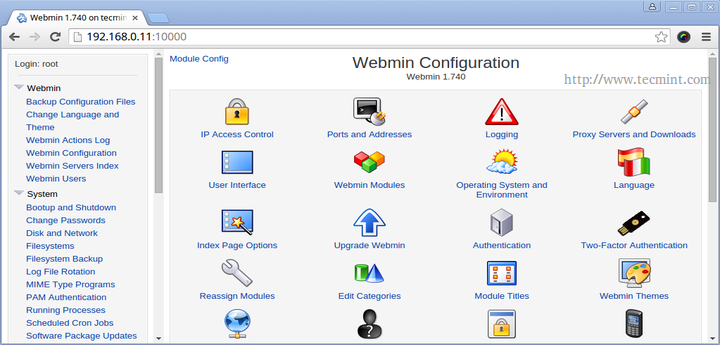 После того как вы вставите ссылку на видео и программа ее проанализирует, вам будет предложено выбрать качество в соответствующем выпадающем списке. Согласитесь, очень удобно. Таким образом вы можете сэкономить время на загрузку и место на жестком диске.
После того как вы вставите ссылку на видео и программа ее проанализирует, вам будет предложено выбрать качество в соответствующем выпадающем списке. Согласитесь, очень удобно. Таким образом вы можете сэкономить время на загрузку и место на жестком диске.
Загрузка аудиоканала
А что делать, если вы хотите получить из видео только звук, что если видеоряд вам вообще не важен? Не загружать же и устанавливать мощный видеоредактор для этих целей! Конечно, нет. Ummy Video Downloader и это может сделать. Вам достаточно всего лишь из вышеупомянутого выпадающего списка выбрать пункт MP3 и нажать кнопку «Скачать». Просим заметить, что вам также позволено выбирать и качество звука, что не может не радовать.
Выбор папки для загрузки видеоконтента
Скорее всего, после использования этой программы и вы напишете в комментариях хвалебный отзыв о Ummy Video Downloader, ведь помимо вышеописанных опций, программа позволяет вам даже изменить путь к директории, в которую будет загружаться видео.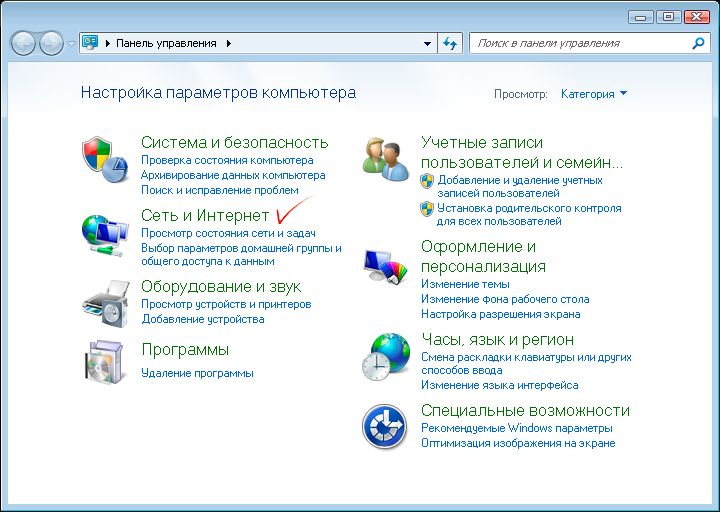
Если настройки не изменять, то все записи автоматически попадут в стандартную папку «Видео», что расположена на диске C, но, скорее всего, у вас есть отдельная специальная папка под видео в другом месте. Вы запросто можете указать программе на нее. Вам достаточно лишь нажать кнопку «Настройки» и в появившемся окне указать путь к директории, прописав его в поле «Путь сохранения».
Если вы не помните его, то можете нажать по значку в виде папки, после чего выбрать папку через появившееся окно «Проводника».
К слову, в настройках вы также можете выбрать предпочтительное качество загружаемого видео, чтобы каждый раз его не выбирать. А еще есть возможность изменить язык программы, хотя, конечно, этот параметр вряд ли кто-то будет менять. Не забудьте после изменения конфигураций нажать кнопку ОК.
Одновременная загрузка нескольких видео
Еще приятным сюрпризом станет тот факт, что совсем не обязательно загружать ролики последовательно, дожидаясь завершения скачивания каждого из них.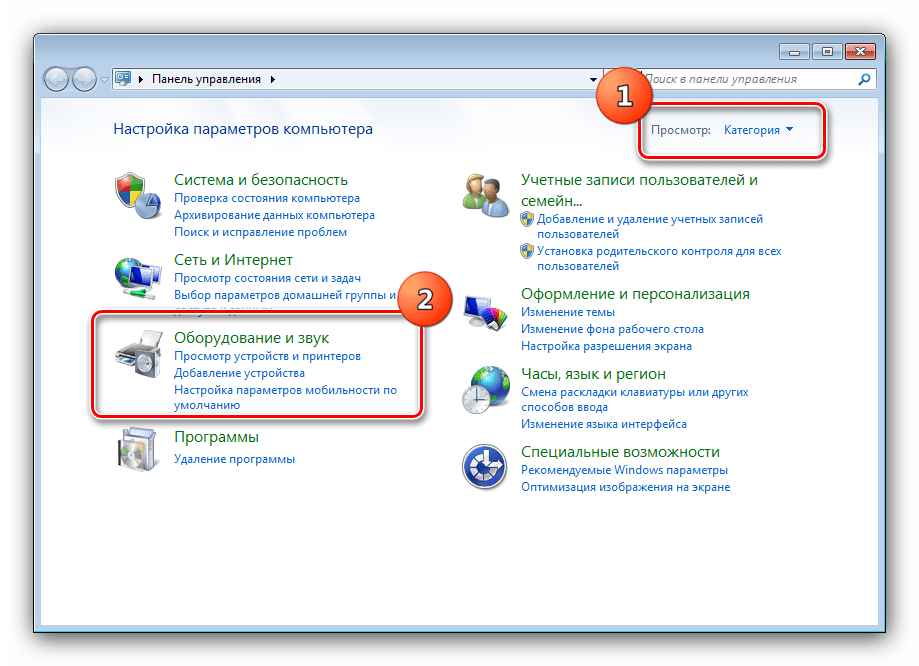 Поставив одну видеозапись на загрузку, вы тут же можете вписать ссылку на новую и начать загружать и ее. Таким образом, вы можете поставить сразу много видео на ночь, а по утру они все будут скачаны.
Поставив одну видеозапись на загрузку, вы тут же можете вписать ссылку на новую и начать загружать и ее. Таким образом, вы можете поставить сразу много видео на ночь, а по утру они все будут скачаны.
Достоинства и недостатки
Завершить статью хочется перечислением всех достоинств и недостатков программы, начнем с первого.
Достоинства:
- Наличие русского языка.
- Интуитивно понятный и не загруженный лишними элементами интерфейс программы.
- Удобное осуществление загрузки роликов.
- Программа бесплатная.
Теперь перейдем к недостаткам, которых не так уж и много:
- При установке приложения вам автоматически будут инсталлированы продукты от компании «Яндекс», но при желании от них можно отказаться.
Как видно, из-за недостатков вряд ли кто-то напишет плохой отзыв о Ummy Video Downloader.
DataLife Engine v.10.0 Final Release » Страница 5 » DataLife Engine (DLE) — система управления сайтом и контентом.
 Официальный сайт.
Официальный сайт. Были подготовлены и реализованы следующие изменения:
1. Вместо устаревшего шаблона для мобильной версии сайта, добавлен абсолютно новый шаблон smartphone.2. Добавлена новая система защиты сайта от спамеров. Новое решение основывается на облачном сервисе stopforumspam.com, который содержит информацию о более чем 45 миллионах спамерах по всему миру. Благодаря данной возможности осуществляется автоматическое блокирование более 90% промышленного спама. Контроль спамеров осуществляется при регистрации пользователей на сайте, при публикации комментариев и при использовании обратной связи на сайте, при отправке писем обычным посетителям сайта. Данная возможность включается в настройках скрипта в админпанели и вы можете включить как умеренную фильтрацию спама, так и усиленную. При включении умеренной фильтрации производится интеллектуальная проверка, является ли пользователь спамером или нет, при этом учитывается как давно IP или e-mail участвовал в спаме и когда было последнее сообщение о спаме со стороны данного пользователя, и на основании этого принимается решение о том является он спамером или нет.
 Умеренная фильтрация позволяет более гибко избегать ошибочных срабатываний, когда пользователь не распространял спам, а IP ему достался от интернет провайдера, тот, который раньше использовался спамером. При включении усиленной фильтрации в настройках скрипта, осуществляется полное и безоговорочное блокирование IP адресов замеченных в спаме.3. В настройки скрипта добавлена возможность подключения вашего сайта к всеобщей борьбе с мировым злом: спамом. Для этого вы можете зарегистрироваться на сервисе stopforumspam.com, получить API ключ, и задать его в настройках скрипта. После этого если в комментариях вы нажимаете на кнопку «Спам», то помимо удаления спамерских комментариев, будет осуществляться отправка всех данных спамера в общую базу данных о спамерах, тем самым вы поможете автоматически блокировать спамера на других сайтах. Данная настройка является необязательной, и вы можете пользоваться блокированием спамеров на своем сайте из без получения API ключа, однако мы рекомендуем всем администраторам зарегистрироваться и получить API ключ, и активно пользоваться кнопкой «Спам», для удаления именно спама на сайте.
Умеренная фильтрация позволяет более гибко избегать ошибочных срабатываний, когда пользователь не распространял спам, а IP ему достался от интернет провайдера, тот, который раньше использовался спамером. При включении усиленной фильтрации в настройках скрипта, осуществляется полное и безоговорочное блокирование IP адресов замеченных в спаме.3. В настройки скрипта добавлена возможность подключения вашего сайта к всеобщей борьбе с мировым злом: спамом. Для этого вы можете зарегистрироваться на сервисе stopforumspam.com, получить API ключ, и задать его в настройках скрипта. После этого если в комментариях вы нажимаете на кнопку «Спам», то помимо удаления спамерских комментариев, будет осуществляться отправка всех данных спамера в общую базу данных о спамерах, тем самым вы поможете автоматически блокировать спамера на других сайтах. Данная настройка является необязательной, и вы можете пользоваться блокированием спамеров на своем сайте из без получения API ключа, однако мы рекомендуем всем администраторам зарегистрироваться и получить API ключ, и активно пользоваться кнопкой «Спам», для удаления именно спама на сайте. Тем самым вы примете активное участие в борьбе со спамом, что в свою очередь позволит вашим же сайтам быть более защищенными от спама.4. При добавлении новостей на сайте добавлена возможность публиковать также сразу и опрос к добавляемой новости.
Тем самым вы примете активное участие в борьбе со спамом, что в свою очередь позволит вашим же сайтам быть более защищенными от спама.4. При добавлении новостей на сайте добавлена возможность публиковать также сразу и опрос к добавляемой новости.5. Полностью переписаны все регулярные выражения для функций preg_replace в скрипте, использующий модификатор /e. Все данные функции были заменены на использование preg_replace_callback. Данное изменение кода было произведено в целях обеспечения совместимости DLE c линейкой PHP 5.5.x
6. Переписан модуль создания бэкапа базы данных MySQL, вместо устаревшего расширения MySQL, бэкап создается и восстанавливается при помощи более нового расширения PHP MySQLi. Это необходимо для поддержки новой линейки PHP 5.5.x
7. В админпанели для раздела «Список действий в админпанели» добавлена возможность просматривать неудачные попытки авторизоваться в админпанели скрипта, либо неудачные попытки авторизации пользователей на сайте, имеющих доступ к админпанели. Тем самым в случае попыток подбора пароля к аккаунту методом перебора, вы можете видеть данные попытки, и оперативно реагировать на них.
Тем самым в случае попыток подбора пароля к аккаунту методом перебора, вы можете видеть данные попытки, и оперативно реагировать на них.8. Для RSS импорта публикаций в админпанели и для RSS информеров, добавлена поддержка формата Atom http://ru.wikipedia.org/wiki/Atom, тем самым вы можете импортировать себе на сайт ленты, содержащие публикации не только в формате RSS 2.0, но и в формате Atom.
<link rel="canonical" href="http://site.ru/" /> Для этого в настройках скрипта для счетчика просмотров новостей предоставляется выбор: либо вы можете полностью отключить счетчик просмотров новостей, либо учитывать все просмотры публикации (счетчик просмотров увеличивается при каждом обращении к новости), либо вы можете включить учет только уникальных посетителей (счетчик просмотров привязывается к IP посетителя и если данный пользователь уже просматривал новость, то второй просмотр от него уже не учитывается).11. Для модуля вывода быстрой навигации ‘speedbar’ (хлебные крошки), добавлена микроразметка HTML для поисковых систем, позволяющая более информативно показывать ссылки на ваши сайты в найденных результатах. Более подробно о данной микроразметке вы можете прочитать на странице http://support.google.com/webmasters/bin/answer.py?hl=ru&answer=18541712. В настройки скрипта в админпанели, добавлена возможность включать отправку писем в обратной связи с использованием системного E-mail адреса администратора. Данная настройка полезна при использовании бесплатных SMTP серверов и некоторых хостинг провайдеров, где ограничено использование поля From при отправке писем, на использование только конкретных адресов, например, разрешено использовать только адреса зарегистрированные на сервере, с помощью которых осуществляется отправка писем.
Для этого в настройках скрипта для счетчика просмотров новостей предоставляется выбор: либо вы можете полностью отключить счетчик просмотров новостей, либо учитывать все просмотры публикации (счетчик просмотров увеличивается при каждом обращении к новости), либо вы можете включить учет только уникальных посетителей (счетчик просмотров привязывается к IP посетителя и если данный пользователь уже просматривал новость, то второй просмотр от него уже не учитывается).11. Для модуля вывода быстрой навигации ‘speedbar’ (хлебные крошки), добавлена микроразметка HTML для поисковых систем, позволяющая более информативно показывать ссылки на ваши сайты в найденных результатах. Более подробно о данной микроразметке вы можете прочитать на странице http://support.google.com/webmasters/bin/answer.py?hl=ru&answer=18541712. В настройки скрипта в админпанели, добавлена возможность включать отправку писем в обратной связи с использованием системного E-mail адреса администратора. Данная настройка полезна при использовании бесплатных SMTP серверов и некоторых хостинг провайдеров, где ограничено использование поля From при отправке писем, на использование только конкретных адресов, например, разрешено использовать только адреса зарегистрированные на сервере, с помощью которых осуществляется отправка писем. При включении данной настройки, сообщения в обратной связи на сайте будут приходить от имени системного e-mail адреса, а непосредственно E-mail адрес отправителя письма вы можете задать в шаблонах E-mail сообщений в админпанели при помощи тега {%email%}13. В настройки скрипта добавлена возможность включения отправки E-mail уведомлений на системный E-mail адрес администрации сайта, при получении новых жалоб на сайте от посетителей вашего сайта.14. Для страниц просмотра полной новости добавлена специальная разметка в метатегах согласно протоколу Open Graph http://ogp.me/, благодаря ей, для социальных сетей и поисковиков, в метатегах будут добавляться название сайта, ссылка на изображение новости, ссылка на видео (если таковое присутствует в новости и опубликовано при помощи тега ), а также ссылка на аудио (если таковое присутствует в новости и опубликовано при помощи тега ). Все это позволяет более лучше и качественнее индексировать ваш сайт и интегрировать его с социальными сетями.
При включении данной настройки, сообщения в обратной связи на сайте будут приходить от имени системного e-mail адреса, а непосредственно E-mail адрес отправителя письма вы можете задать в шаблонах E-mail сообщений в админпанели при помощи тега {%email%}13. В настройки скрипта добавлена возможность включения отправки E-mail уведомлений на системный E-mail адрес администрации сайта, при получении новых жалоб на сайте от посетителей вашего сайта.14. Для страниц просмотра полной новости добавлена специальная разметка в метатегах согласно протоколу Open Graph http://ogp.me/, благодаря ей, для социальных сетей и поисковиков, в метатегах будут добавляться название сайта, ссылка на изображение новости, ссылка на видео (если таковое присутствует в новости и опубликовано при помощи тега ), а также ссылка на аудио (если таковое присутствует в новости и опубликовано при помощи тега ). Все это позволяет более лучше и качественнее индексировать ваш сайт и интегрировать его с социальными сетями.
15. Для тега пользовательского вывода публикаций {custom …} для атрибута category=»…», добавлена поддержка указания диапазона категорий с использованием тире. Например, тег {custom category=»1,4-8,11″ aviable=»global» from=»0″ limit=»10″ order=»date»} выведет новости из категории 1, категорий имеющих id c 4 по 8, а также из категории 11. Тем самым упрощается написание большого количества категорий в теге.
16. Добавлена новая система ресайза и наложения водяных знаков на изображения в формате GIF, что привело к более корректной поддержке картинок, содержащих прозрачность.
17. В настройки скрипта добавлена возможность установки времени для принудительной очистки кеша. Вы можете установить интервал времени в минутах, по истечении которого кеш скрипта будет очищен принудительно. Данная функция будет особенно полезна для сайтов, которые заранее публикуют новости на еще не наступившее время, и используют при этом кеширование на сайте. Для данной настройки можно задать значение 0, тогда кеш будет очищаться, как и ранее автоматически по мере изменения информации в базе данных. 18. В админпанели скрипта, в разделе управления дополнительными полями новостей, добавлена новая удобная система установки порядка сортировки. Теперь для того чтобы установить новый порядок сортировки, достаточно будет перенести нужные поля мышкой в необходимые позиции и сохранить порядок сортировки. Данная новая система позволяет намного удобнее организовывать списки дополнительных полей для новостей.19. Для дополнительных полей новостей, имеющих тип «несколько строк» добавлена возможность указывать подключать или не подключать редактор при написании публикаций для данных полей. Тем самым вы можете более гибко использовать данное поле для различных целей.
18. В админпанели скрипта, в разделе управления дополнительными полями новостей, добавлена новая удобная система установки порядка сортировки. Теперь для того чтобы установить новый порядок сортировки, достаточно будет перенести нужные поля мышкой в необходимые позиции и сохранить порядок сортировки. Данная новая система позволяет намного удобнее организовывать списки дополнительных полей для новостей.19. Для дополнительных полей новостей, имеющих тип «несколько строк» добавлена возможность указывать подключать или не подключать редактор при написании публикаций для данных полей. Тем самым вы можете более гибко использовать данное поле для различных целей.20. Глобальная настройка «безопасный режим дополнительных полей», которая отключала поддержку BB тегов и HTML в доп. полях была перенесена непосредственно в управление дополнительными полями. Теперь вы можете установить для каждого поля отключать или нет BB теги и HTML. Тем самым вы можете более гибко использовать поля, например для нужных полей имеющих тип «одна строка», вы можете разрешить использование в нем BB тегов.

23. Добавлена возможность использования одновременно тегов [xfvalue_x] и [xfvalue_x limit=»X»] в шаблонах вывода кратких и полных новостей.
24. Добавлена возможность удаления зарегистрированных пользователей, непосредственно при редактирования их профиля на страницах сайта. Тем самым для удаления пользователей, нет больше необходимости копировать их логин с сайта и заходить в админпанель в раздел редактирования пользователей, необходимые действия можно выполнить, находясь непосредственно на страницах сайта.25. Для пользовательского вывода новостей при помощи тега {custom}, для атрибута fixed=»yes», добавлена возможность использовать значение only, которое выводит только зафиксированные новости из раздела. Например, если указано fixed=»yes» то зафиксированные новости будут выводиться первыми, а потом все остальные, а если указано fixed=»only», то будут выводиться только зафиксированные новости.
26. Для шаблонa вывода популярных новостей (topnews. tpl) добавлен новый тег {title limit=»x»} который выводит урезанный до X количества символов, заголовок новости. При этом сокращение текста происходит до последнего логического слова, а не обрывает текст на середине слова.
tpl) добавлен новый тег {title limit=»x»} который выводит урезанный до X количества символов, заголовок новости. При этом сокращение текста происходит до последнего логического слова, а не обрывает текст на середине слова.
27. Для шаблонов вывода популярных новостей и похожих новостей (topnews.tpl и relatednews.tpl) добавлена поддержка новых тегов: {date} и {date=формат даты}, которые выводят дату новостей либо согласно настройкам скрипта, либо в пользовательском заданном формате.
28. Добавлена константа SECURE_AUTH_KEY в файле engine/data/dbconfig.php. Значение данной константы генерируется автоматически и является уникальным для каждого сайта. Константа представляет из себя сложную строку из различных букв, цифр и спецсимволов, длиной более 60 символов и предназначения для усиления различных хешей и контрольных подписей сайта. Внедрение данной константы защищает сайт от расшифровки контрольных хешей методом перебора. В любое время, при желании, администратор может изменить значение данной константы по своему усмотрению.
29. Настройки групп, разрешающие загрузку картинок и обычных файлов на сервер, стали полностью независимыми друг от друга. Например, вы можете разрешить загрузку файлов на сервер, определенных расширений, но при этом запретить загрузку картинок на сервер.
30. Внесены изменения в рассылку массовых сообщений пользователям в админпанели скрипта. При отправке рассылки массовых сообщений в админпанели, сообщения больше не будут отправляться забаненным пользователям на сайте.
31. Улучшены механизмы возобновления отправки рассылки массовых сообщений в админпанели. Ранее при возобновлении могла происходить повторная отправка уже отправленных писем, либо возобновление было невозможно.
32. Оптимизирована загрузка JS скриптов, предназначенных для обмена посетителями ссылками на сайт и публикацией их в социальных сетях, уменьшен код этих скриптов и добавлена поддержка GZIP сжатия для данных скриптов, что существенно ускоряет их загрузку браузером посетителя вашего сайта.
33. Внесены небольшие косметические изменения в формирование ББ тега спойлера, добавляющие кликабельность для картинки открытия, закрытия спойлера.
34. Улучшен контроль неверных ЧПУ ссылок на страницах пагинации главной страницы сайта.
35. Обновлен WYIWYG Live Editor до актуальной версии.
36. Исправлена проблема, связанная с некорректной работой BBCODES редактора в браузере IE9 при добавлении новостей и комментариев на сайте.
37. Исправлена проблема, при которой терялась часть вопроса в разделе редактирования вопросов и ответов, еcли данный вопрос содержал кавычки.
38. Исправлена проблема, при которой не происходил учет фильтра слов в момент регистрации пользователя на сайте, тем самым слова из фильтра допускались в информации о себе в момент регистрации пользователя на сайте.
39. Исправлена проблема, связанная с некорректным добавлением лишних span тегов в WYSIWYG LiveEditor редакторе, при работе в нем в браузере Chrome, во время объедения различных строк текста.
40. Исправлена проблема, при которой в случае изменения пользователем своего e-mail адреса в профиле, уведомления о новых комментариев на подписанные новости, продолжали приходить на его старый адрес.
41. Исправлена проблема, связанная с добавлением флэш роликов в визуальном редакторе LiveEditor.
42. Исправлена проблема, связанная со вставкой одинарных и двойных кавычек при полном цитировании комментариев.
43. Исправлена проблема, связанная с некорректным формированием ссылки на профиль пользователя при отключенном ЧПУ, которая формируется в разделе просмотра статистики сайта.
44. Исправлена проблема, связанная с возможной некорректной сортировкой статических страниц по дате, в админпанели скрипта.
45. Исправлены обнаруженные и заявленные ранее небольшие ошибки в скрипте.
Информация к скачиванию скрипта для клиентов:
Внимание!
Просмотр данной информации доступен только пользователям имеющим действующую лицензию на скрипт. Если вы уже приобретали скрипт, то вам необходимо зайти на сайт под своим клиентским аккаунтом. Если срок вашей лицензии истек, то вы можете продлить ее в своем профиле на нашем сайтеЕсли вы еще не являетесь нашим клиентом, то вы можете приобрести скрипт на нашем сайте.
Если вы уже приобретали скрипт, то вам необходимо зайти на сайт под своим клиентским аккаунтом. Если срок вашей лицензии истек, то вы можете продлить ее в своем профиле на нашем сайтеЕсли вы еще не являетесь нашим клиентом, то вы можете приобрести скрипт на нашем сайте.Обсудить релиз вы можете на нашем форуме
Знать IP-адрес компьютера (XP, 7, 8, 10) ⋆ WWW.SAVOL-JAVOB.COM
ПОДЕЛИТЬСЯ С ДРУЗЬЯМИ:
Привет привет. Друзья, сегодня мы рассмотрим, как узнать IP-адрес компьютера в операционной системе WINDOWS. Мы начали там.
WINDOWS XP да
1. Пуск кнопка и Панель управления Выберите раздел или найдите «Панель управления » мы пишем.
2. Панель управления после того, как окно откроется «Установить и подключиться к Интернету» раздел.
3. «Сетевые подключения» в окне «Подключения к сети» наведите указатель мыши на значок и щелкните правой кнопкой мыши. Из раскрывающегося меню «Характеристики» Щелкните раздел.
4. «Состояние» в окне «Поддерка» раздел. IP-адрес компьютера отображается в строке IP-адреса.
ОКНА 7 да
Окна 7 Также знать IP-адрес компьютера в OT Windows XP Как и в случае с OT, разница в том, что графическая среда изменилась.
1. Пуск кнопка и Панель управления выберите раздел. Или поиск «Панель управления » мы пишем.
2. » Панель управления » в секциях окна «Набор и Интернет» раздел «Просмотр состояния сети и задачи» переходите по ссылке.
3. «Центры сетевого управления» в окне «Просмотр активных сетей» способ подключения из раздела «Интернет» Даги «Подключение по локальной сети»Нажмите
4. «Состояние» в окне «Швеция»Нажмите на
5. «Швеция» В окне IP-адрес отображается в строке «Адрес IPv4».
ОКНА 8 да
1. Переместите мышь в пустую область экрана (где нет текста или изображений), щелкните ее правой кнопкой мыши и ту, которая появляется в нижней части правой стороны. «Все приложения» щелкните значок.
«Все приложения» щелкните значок.
2. «Приложения» из отдела Панель управления Ищем значок и находим его и щелкаем по нему.
3. Панель управления в секциях окна «Набор и Интернет» раздел доступен. Внизу этого раздела «Просмотр состояния сети и задачи» переходите по ссылке.
4. «Центры сетевого управления» в окне «Просмотр активных сетей» способ подключения из раздела «Интернет» Даги «Ethernet» переходите по ссылке.
5. «Состояние» в окне «Швеция» Нажмите на
6. «Швеция» В окне IP-адрес отображается в строке «Адрес IPv4».
ОКНА 10 да
1. Пуск кнопка и Панель управления выберите раздел.
2. Панель управления в секциях окна «Набор и Интернет» раздел доступен. Внизу этого раздела «Просмотр состояния сети и задачи» переходите по ссылке.
3. «Центры сетевого управления» в окне «Просмотр активных сетей» способ подключения из раздела «Интернет» Даги «Ethernet» переходите по ссылке.
4. «Состояние» в окне «Швеция» Нажмите на
5. «Швеция» В окне IP-адрес отображается в строке «Адрес IPv4».
www.texnoman.uz
Apk для AndroidVideoder — javatpoint
Videoder — отличный загрузчик видео и аудио для устройств Android. Он предлагает вам загружать видео с различных сайтов, таких как Facebook, Instagram, YouTube и т. Д. Он помогает находить новые видео, загружать и конвертировать видео локально на устройстве Android. Это приложение позволяет транслировать и скачивать видео во всех форматах. Вы можете скачивать ролики любого качества на свое усмотрение. Загруженные видео также можно использовать в других приложениях.Videoder имеет привлекательный пользовательский интерфейс.
Однако существует несколько доступных программ для ПК, которые загружают видео и конвертируют их для мобильных устройств. Поскольку популярность мобильных устройств постоянно растет, загрузчик видео и аудио Videoder позволяет напрямую загружать видео на устройство Android.
Videoder поставляется со встроенным инструментом поиска. Это предлагает своим пользователям искать видео, приложение ищет ваши видео с нескольких веб-сайтов для обмена видео. Найдя поисковое видео, вы можете загрузить его с исходным разрешением от 1080p до 4K.Вы также можете уменьшить размер видео до 240p, что поможет сэкономить место для хранения. Это приложение также содержит функцию конвертации видео из одного формата в другой. Приложение поддерживает MP4, 3Gp, FLV и другие.
Это приложение недоступно в магазине Google Play. Вы можете скачать его с официального сайта (www.videoder.com) и установить на свой телефон Android. Videoder можно установить бесплатно, но для показа рекламы. Однако рекламу можно удалить, купив его премиум-плагин в магазине Google Play.
Загрузите и установите Videoder Apk на телефон Android
1. Загрузите файл Videoder Apk с официального сайта videoder.com. Если ваш веб-браузер выдает предупреждение о том, что вы загружаете apk, отличный от Google Play Store, проигнорируйте его.
2. После завершения загрузки apk отобразите его на панели уведомлений и нажмите на него, чтобы установить.
3. Если ваше устройство ограничивает установку apk вне магазина Google Play, нажмите НАСТРОЙКИ и следуйте следующим инструкциям.
4. Перейдите к Настройки > Безопасность > Неизвестные источники и включите его.
5. Перейдите в раздел загрузок вашего устройства и найдите загруженный файл apk. Нажмите на него, чтобы завершить установку. После установки выключите Неизвестный источник .
Как скачать видео с YouTube с помощью приложения Videoder
Чтобы загрузить видео с YouTube с помощью Videoder, выполните следующие действия:
- Запустите приложение и откройте YouTube.
- Найдите видео, которое хотите загрузить.
- Нажмите кнопку загрузки и выберите всплывающую ссылку для загрузки. Вы можете выбрать различные форматы для видео.

Videoder Video Downloader App APK для Android
Отличное приложение для загрузки видео!
Videoder Video Downloader — это бесплатный инструмент для загрузки музыки и видео с различных потоковых веб-сайтов, включая YouTube.С помощью этой программы вы можете преобразовать широкий спектр медиа-файлов в файлы желаемых типов. Videoder Video Downloader поставляется с базовой поисковой системой, позволяющей находить видео на многочисленных веб-сайтах, от Facebook, YouTube и Instagram до менее известных сервисов. Кроме того, если вы знакомы с конкретными видео, которые хотите загрузить, можно ввести URL-адрес видео, чтобы начать процесс.
Бесшовные загрузки на устройства Android!
Хотя популярные потоковые сервисы не хотят, чтобы люди скачивали видео и песни, это не помешало разработчикам создавать такие платформы, как Snaptube и All Video Downloader.Однако лишь несколько программ имеют расширенные функции в бесплатной версии и обеспечивают легкую навигацию с простым интерфейсом.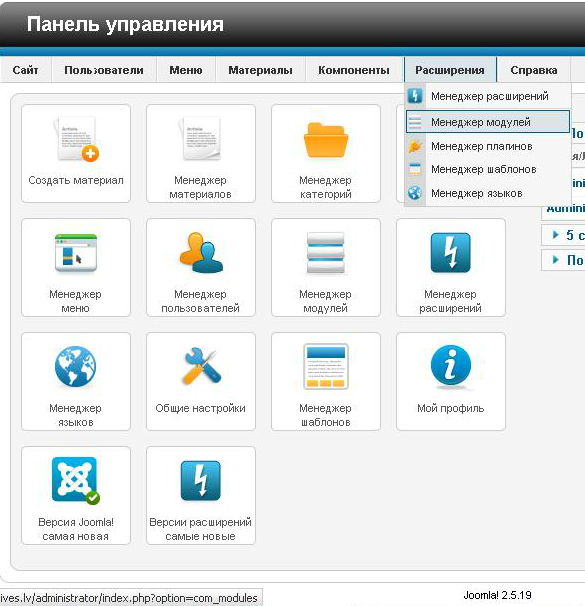 Приложение Videoder Video Downloader — это отличная платформа , которая позволяет без проблем загружать видео .
Приложение Videoder Video Downloader — это отличная платформа , которая позволяет без проблем загружать видео .
Фактически, популярное приложение для Android поставляется с расширением браузера для использования с YouTube. Он предоставляет приложению контроль над видеопотоком, обеспечивая плавную загрузку в течение нескольких секунд. В отличие от аналогичных приложений, Videoder Video Downloader APK download поддерживает широкий диапазон разрешений .Более того, люди могут напрямую конвертировать видеопотоки в MP3, что является замечательной функцией. И последнее, но не менее важное: загруженный контент можно просматривать в автономном режиме.
Множество функций и простой интерфейс
Videoder Video Downloader — отличное приложение для смартфонов Android. За прошедшие годы его скачали более 20 миллионов пользователей по всему миру. Это показатель простых в использовании возможностей платформы. Приложение содержит многочисленных функций, позволяющих легко и быстро загружать файлы с популярных потоковых веб-сайтов .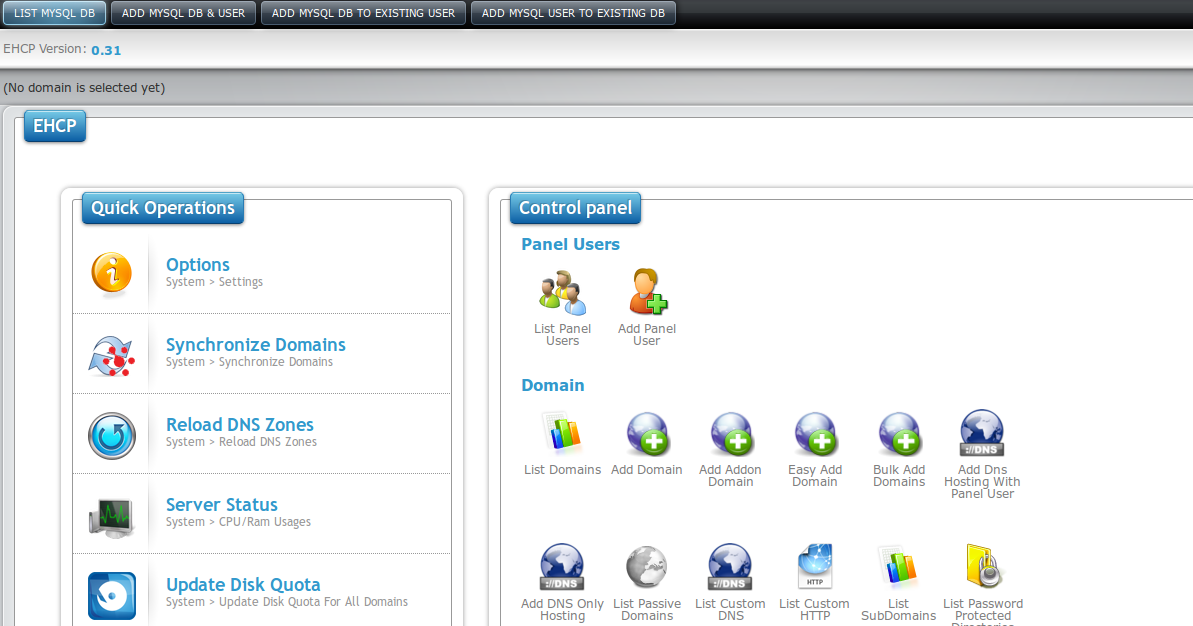
Например, этот загрузчик видео с YouTube позволяет скачивать неограниченное количество видео и музыки с YouTube бесплатно . Однако, поскольку это условно-бесплатная программа, она показывает несколько объявлений для получения дохода. Пользователи могут приобрести номинальный план подписки, чтобы избавиться от рекламы. Videoder Video Downloader дает вам возможность загружать видео в различных форматах и разрешениях.
Программа также имеет возможности пакетной обработки, что позволяет одновременно выстраивать несколько видео и музыкальных файлов.С помощью поисковой системы вы можете удобно искать контент в Интернете, который можно загружать и воспроизводить в автономном режиме на вашем устройстве.
В отличие от таких программ, как VidMate и VidMix, Videoder Video Downloader APK позволяет загружать как каналы YouTube, так и плейлисты. Фактически, приложение поддерживает загрузки в HD качестве , что обеспечивает высокое качество потоковой передачи. Хотя большинство загрузчиков видео взимают дополнительную плату, Videoder Video Downloader не ограничивает какие-либо функции в бесплатной версии. Кроме того, вы можете загружать видео и делиться ими в Интернете с семьей и друзьями.
Хотя большинство загрузчиков видео взимают дополнительную плату, Videoder Video Downloader не ограничивает какие-либо функции в бесплатной версии. Кроме того, вы можете загружать видео и делиться ими в Интернете с семьей и друзьями.
Как установить Videoder Video Downloader?
Благодаря простому интерфейсу бесплатная загрузка Videoder APK отличается простой установкой. После того, как вы скачали приложение, просто нажмите на уведомление о завершении загрузки на панели уведомлений устройства. На некоторых устройствах вам может потребоваться настроить параметры приложений, установленных за пределами Google Play Store.
В этом случае вам нужно открыть меню «Настройки» и выполнить несколько простых шагов. Просто нажмите «безопасность», а затем «неизвестные источники», которые должны быть включены.Когда вы закончите, просто вернитесь к загрузкам на вашем устройстве и завершите процесс установки.
Как использовать Videoder Video Downloader?
Как упоминалось ранее, использовать Videoder Android APK легко и просто. Когда вы открываете приложение, на главном экране четко отображается функция поиска. Вы можете ввести ключевое слово или название видеофайла, который хотите загрузить. Стоит отметить, что функция поиска является базовой и не дает исчерпывающих возможностей.
Когда вы открываете приложение, на главном экране четко отображается функция поиска. Вы можете ввести ключевое слово или название видеофайла, который хотите загрузить. Стоит отметить, что функция поиска является базовой и не дает исчерпывающих возможностей.
Тем не менее, он позволяет вам выбрать видео, которое вы хотите загрузить, из списка результатов. Загрузка Videoder даже позволяет предварительно просматривать видео и выбирать определенные форматы перед началом процесса загрузки. После завершения загрузки вы можете получить доступ к файлу и воспроизвести его с помощью предпочитаемого вами медиаплеера.
Загрузка видео с нескольких веб-сайтов
Хотя такие приложения, как VivaVideo и Fast HD Video Downloader, обладают хорошими функциями, установка приложения Videoder предлагает варианты загрузки с нескольких веб-сайтов, включая Facebook и Instagram.Чтобы получить доступ к этим веб-сайтам, вам необходимо войти в систему и использовать встроенный браузер приложения.
На других сервисах варианты загрузки видны по-разному. Некоторые из них включают DailyMotion, Hotstar, Musical.y, SonyLIV и другие. Разработчики постарались включить большинство популярных веб-сайтов с потоковым видео.
Если вы хотите загрузить видео с веб-сайта, которого нет в списке, вы можете использовать функцию поиска. Он позволяет копировать и вставлять URL-адреса или вводить ключевые слова для поиска видео в Интернете.С помощью нескольких щелчков мышью вы можете начать процесс загрузки и воспроизвести видео в автономном режиме.
Без сомнения, установка Videoder APK — отличный выбор для Android-смартфонов. Обладая простым интерфейсом, он позволяет загружать видео и музыку с нескольких веб-сайтов в Интернете. Кроме того, вы можете использовать встроенный браузер для доступа к популярным сервисам, таким как Facebook и Instagram.
С простой в использовании функцией поиска становится проще перемещаться по бесконечному виртуальному миру, чтобы найти предпочтительные видео.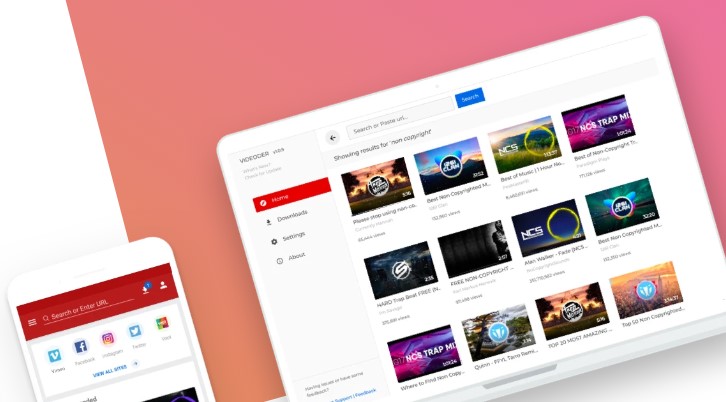 Как только вы начнете использовать Videoder Video Downloader, вам не придется искать другие варианты для загрузки контента.
Как только вы начнете использовать Videoder Video Downloader, вам не придется искать другие варианты для загрузки контента.
Является ли Videoder Video Downloader бесплатным?
Хотя приложение бесплатное, на главном экране есть реклама. Некоторых пользователей это может немного раздражать. Чтобы избавиться от рекламы, вы можете приобрести премиум подписку. Независимо от того, предпочитаете ли вы использовать бесплатную версию или премиум-версию, Videoder Video Downloader — отличный выбор для загрузки и просмотра видео.
Быстрый способ найти и скачать видео!
В наши дни вы можете выбирать из множества приложений для загрузки видео для устройств Android.Приложение Videoder выигрывает гонку благодаря функции поиска, нескольким функциям и простому интерфейсу. Приложение позволяет загружать видео с самых разных потоковых веб-сайтов. Таким образом, это отличный выбор для загрузки и просмотра контента в Интернете и офлайн.
Videoder последняя версия 2020 скачать бесплатно
Имя: Videoder последняя версия 2020 скачать бесплатно
Опубликовано: comutrofor1974
youtube.com/embed/pZDibSI7834?feature=emb_logo»/>
Скачать Videoder для ПК Перед загрузкой установочного файла.Рекомендуем прочитать информацию об этом приложении. Так. вы можете попробовать установить Videoder на свой компьютер или нет.
Как установить Videoder в Windows 10 Есть много способов запустить это приложение в нашей ОС Windows. Так. выберите один из простых способов ниже
Магазин Windows находится в виджете на рабочем столе или внизу на панели задач. Похоже на небольшую иконку в виде сумки для покупок с логотипом Windows на ней.
Когда вы нашли Videoder в магазине Windows. вы увидите название и логотип. за которым следует кнопка ниже. Кнопка будет помечена как Бесплатная. если это бесплатное приложение. или укажите цену, если она оплачена.
вы увидите название и логотип. за которым следует кнопка ниже. Кнопка будет помечена как Бесплатная. если это бесплатное приложение. или укажите цену, если она оплачена.
Как удалить приложение Videoder? Метод 1. Удалить приложение вручную. Наведите указатель мыши на панель задач в нижней части рабочего стола Windows. Затем нажмите кнопку «Пуск» / логотип Windows. Выберите параметр «Панель управления». Щелкните значок «Установка и удаление программ». Выберите «Videoder» из отображаемых приложений. затем нажмите «Удалить / Удалить». »Завершите процесс удаления, нажав кнопку« ДА ».Законченный! Сейчас же. ваша операционная система Windows очищена от приложения Videoder. Метод 2. Удаление приложений из Магазина Windows. Шаг 1. Найдите приложение Videoder
. Для любых приложений, которые вам не нужны или не нужны. вы можете удалить их, чтобы сэкономить место на вашем компьютере. Чтобы попасть в приложение. нажмите кнопку «Пуск». Следующий. найдите приложение, которое хотите удалить. Шаг 2. Удаление Videoder из Магазина Windows
Шаг 2. Удаление Videoder из Магазина Windows
Щелкните приложение правой кнопкой мыши и выберите «Удалить». Появится последнее окно — снова нажмите «Удалить». Часто задаваемые вопросы о Videoder В: Является ли Videoder полностью бесплатным? Сколько стоит загрузка? A: Абсолютно ничего! Загрузите это приложение с официальных сайтов бесплатно с этого портала.Любые дополнительные сведения о лицензии вы можете найти на сайтах владельцев.
Q: Этот видеодер будет нормально работать в любой Windows? A: Да! Видеодер для ПК будет нормально работать с большинством современных операционных систем Windows (10/8. 1/8/7 / Vista / XP), 64-разрядной и 32-разрядной.
Этот установочный файл приложения Videoder полностью не размещен на нашем сервере. Когда вы щелкаете гиперссылку «Загрузить» на этой веб-странице. файлы будут скачиваться прямо из источников владельца (Официальные сайты / Зеркало).Videoder — это приложение для Windows, созданное Videoder Inc. Мы не имеем с ними прямого отношения.
Все торговые марки. зарегистрированные торговые марки. упомянутые здесь названия предметов, названия компаний или логотипы будут собственностью их владельцев. Мы соблюдаем DMCA и будем рады сотрудничеству с вами.
Лучший загрузчик видео 4K и 8K для вашего устройства Android, и вы можете бесплатно скачать Videoder Premium APK с этой страницы. Это модифицированный APK, не требующий разблокировки, чтобы избавиться от рекламы.
Facebook. Twitter. Instagram. YouTube. Tiktok… Это и многие другие — одни из самых популярных социальных развлечений для миллениалов в 21 веке.
Люди всех возрастов. не только молодые и смелые. стремиться к таким социальным платформам, чтобы получать самую свежую информацию и пользоваться неограниченным количеством развлекательных или образовательных средств, предлагаемых на таких сайтах.
Однако. много раз. на таких платформах можно было бы посмотреть видео, которое привлечет их внимание и, следовательно, побудит их загрузить его для хранения и просмотра. Вот где обычно возникает основная проблема.
Вот где обычно возникает основная проблема.
Некоторые из этих социальных развлекательных сайтов или приложений не предлагают функцию загрузки для своих видео и, таким образом, вынуждают зрителей и подписчиков загружать приложения, называемые загрузчиками видео.
К сожалению. можно приложить много усилий и потратить больше времени, прежде чем наткнуться на идеальный загрузчик видео. Это связано с тем, что многие из этих приложений утверждают, что имеют возможность загружать онлайн или видео с социальных платформ.
Но раз уж их установить.правда ясно показывает, что они работают только с небольшим количеством конкретных сайтов. Здесь вам на помощь придет APK Videoder premium, который избавит вас от всех ваших проблем с медиа.
1 Что такое Videoder Premium APK? 1. 1 Версия Info2 Скачать Videoder Premium APK для Android2. 1 Скриншоты 2. 2 Особенности 2. 3 Что предлагает Videoder Pro? 3 Как установить Videoder Premium APK на android? 3. 1 Заключительные мысли Что такое Videoder Premium APK? Представляем популярный APK Videoder Premium. загрузчик видео, который позволяет загружать и хранить любые видео с таких социальных / развлекательных платформ или сайтов. Что еще. заключается в том, что это профессиональное приложение поддерживает широкий спектр известных социальных приложений / сайтов и, таким образом, предоставляет вам широкий спектр возможностей.
загрузчик видео, который позволяет загружать и хранить любые видео с таких социальных / развлекательных платформ или сайтов. Что еще. заключается в том, что это профессиональное приложение поддерживает широкий спектр известных социальных приложений / сайтов и, таким образом, предоставляет вам широкий спектр возможностей.
Приложение также дает своим пользователям доступ к неизвестным или менее популярным сайтам, которые могут выступить в качестве лучшей альтернативы в случае, если медиа, которое вы ищете, недоступно на этих других сайтах.
Самая лучшая часть.тем не мение. в том, что. на случай, если вам не хватает места на вашем устройстве. вы всегда можете транслировать видео и смотреть их онлайн через приложение без рекламы.
Здесь я предоставлю вам прямые ссылки для загрузки APK-файла приложения VideoDer и полное руководство по его установке и использованию для загрузки видео и изменения любого видео в Mp3.
Вы можете загружать их даже в формате высокой четкости (HD) и сверхвысокой четкости (UHD).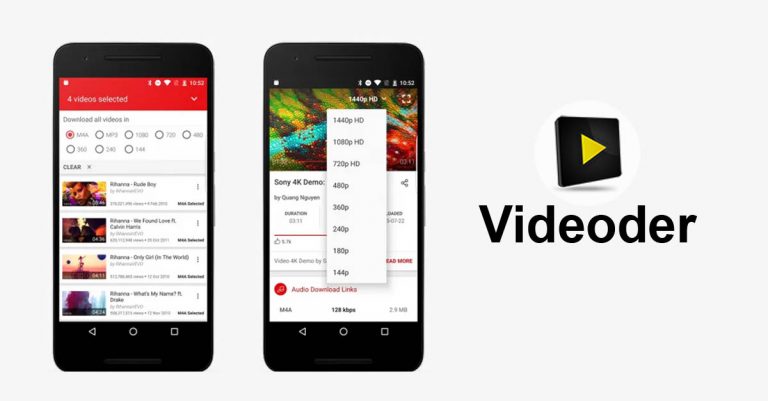 Если это возможно. ИЛИ Выберите между MP4. FLV. И 3GP и т. Д. Форматы.
Если это возможно. ИЛИ Выберите между MP4. FLV. И 3GP и т. Д. Форматы.
VideoDer v14. 4. 2 APK App — Скачать последнюю версию 2020 VideoDer APK Последнюю версию 14. 4. 2 ИнформацияКак скачать VideoDer 14. 4. 2 Последняя версия APK FileКак установить последнюю версию VideoDer APK на свой смартфон с AndroidКак загружать видео с помощью приложения VideoDerЗагрузить. Установите и откройте приложение VideoDerПоиск URL-адреса ИЛИ желаемого видеоВыберите желаемое видеоВыберите желаемое видео для загрузкиВыберите желаемое качествоСмотрите видео перед загрузкойЗагрузите желаемое видеоРезультат Особенности приложения VideoDer 14.4. 2Более 50 веб-сайтов для загрузкиЗагрузить в формате 4K (UHD) Пакетная загрузкаПримерно 10-кратная быстрая скорость загрузки Конвертер Mp3 и редактор обложек Smart Link Detection Tool Неограниченное количество тем Встроенный браузер с функцией рекламного блокаНочной режим Вопросы и ответы, связанные с загрузчиком видео VideoDer? Как скачать VideoDer? Что такое приложение VideoDer? Как я могу загружать видео с YouTube с помощью VideoDer? Заключение VideoDer v14. 4. 2 APK App — Загрузите последнюю версию 2020. Ниже приведены прямые ссылки, которые помогут вам загрузить APK-файл приложения VideoDer.
4. 2 APK App — Загрузите последнюю версию 2020. Ниже приведены прямые ссылки, которые помогут вам загрузить APK-файл приложения VideoDer.
Как скачать VideoDer 14. 4. 2 Последняя версия APK FileSo. Если вы хотите скачать приложение VideoDer v14. 4. 2 APK-файла Последняя версия. Тогда просто перейдите по ссылкам ниже.
Как загружать видео с помощью приложения VideoDer Ниже приведено полное пошаговое руководство по загрузке YouTube и других потоковых видео с помощью приложения VideoDer. Просто следуйте приведенным ниже инструкциям и наслаждайтесь своим любимым видео в автономном режиме.
Вопросы и ответы, связанные с загрузчиком видео VideoDer? Как скачать VideoDer? Просто откройте это сообщение.Там вы получите прямые ссылки для загрузки последней версии APK-файла VideoDer.
Как я могу загружать видео с YouTube с помощью VideoDer? В этом посте мы предоставили пошаговое и полное руководство по загрузке видео с помощью VideoDer. Это поможет вам в этом.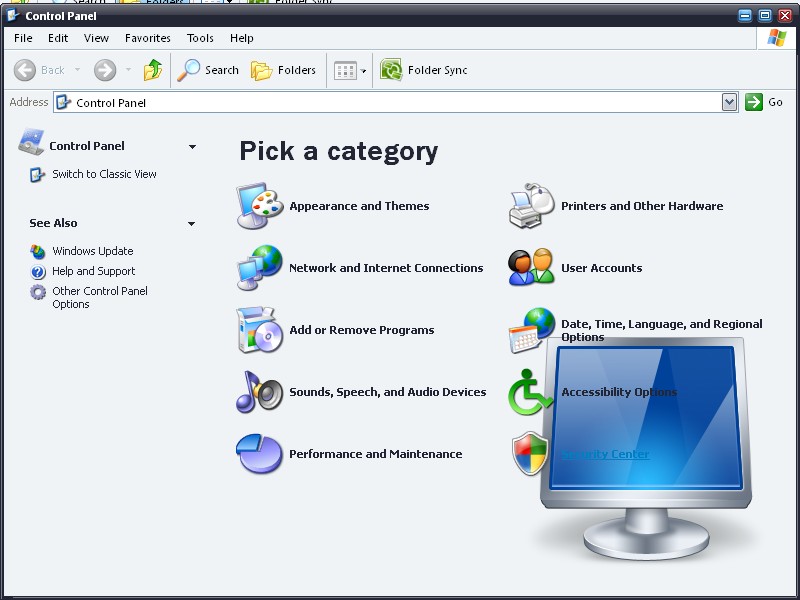
Скачать бесплатно последние бесплатные приложения Videoder для Windows 10
Videoder Windows 10 — Сегодня Videoder выпустила это приложение Downloads для ПК / ноутбуков.Получите последнюю версию Videoder для ПК с Windows 10, 64-разрядная / 32-разрядная. Загрузите сейчас, 100% безопасно и быстро с официального сайта.
Videoder для ПК с Windows 10 2020
СКАЧАТЬ
Имя приложения: Приложение Videoder для ПК Размер файла: 79,1 МБ
Обновление: в этом месяце
Разработчик: VideoderVersion: 1.0.9
Требования к ОС: ОС Windows
О приложении Videoder
Videoder — отличная программа для загрузки видео на наш компьютер с Windows, которая совместима с более чем тысячей веб-служб потокового видео
Другое требование
Требование: ОС Windows
Альтернативные приложения Videoder для Windows
Как установить видеодер в Windows 10
Есть много способов запустить это приложение в нашей ОС Windows.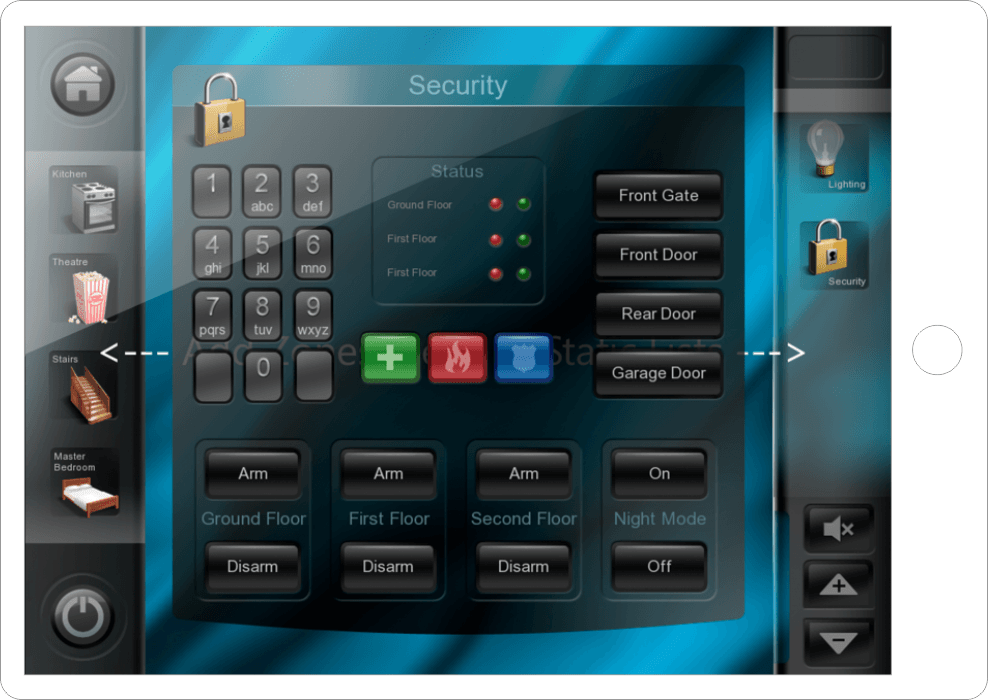 Итак, пожалуйста, выберите один из простых способов ниже
Итак, пожалуйста, выберите один из простых способов ниже
Метод 1. Установка приложения вручную
Обратите внимание: вы должны загружать и устанавливать программы только от проверенных издателей и розничных сайтов.
- Сначала откройте свой любимый веб-браузер, вы можете использовать Chrome, firefox, Safari или любой другой
- Загрузите установочный файл Videoder по надежной ссылке наверху этой страницы
- Или вы можете скачать по этой ссылке: Скачать приложение Videoder
- Выберите Сохранить или Сохранить как , чтобы загрузить программу.Большинство антивирусных программ, таких как Защитник Windows, проверяют программу на вирусы во время загрузки.
- Если вы выберете Сохранить , файл программы будет сохранен в папке Загрузки.
- Или, если вы выберете Сохранить как , вы можете выбрать, где его сохранить, например, на рабочем столе.
- После завершения загрузки Videoder дважды щелкните файл .
 exe, чтобы запустить процесс установки.
exe, чтобы запустить процесс установки. - Затем следуйте появляющимся инструкциям по установке Windows, пока не закончите
- Теперь значок Videoder появится на вашем рабочем столе
- Щелкните значок, чтобы запустить приложение на компьютере с Windows 10.
Метод 2: Установка приложения с помощью Магазина Windows
Шаг 1. Откройте приложение Windows Store
Магазин Windows находится в виджете на рабочем столе или внизу на панели задач. Похоже на небольшую иконку в виде сумки для покупок с логотипом Windows на ней.
Шаг 2. Поиск приложений в Магазине Windows
Вы можете найти Videoder в магазине Windows, используя поле поиска в правом верхнем углу.
Или вы можете выбрать Apps , если хотите изучить больше доступных приложений в зависимости от их популярности и избранных приложений.
Шаг 3. Установка приложения из Windows Store
Когда вы найдете Videoder в магазине Windows, вы увидите название и логотип, а затем кнопку ниже.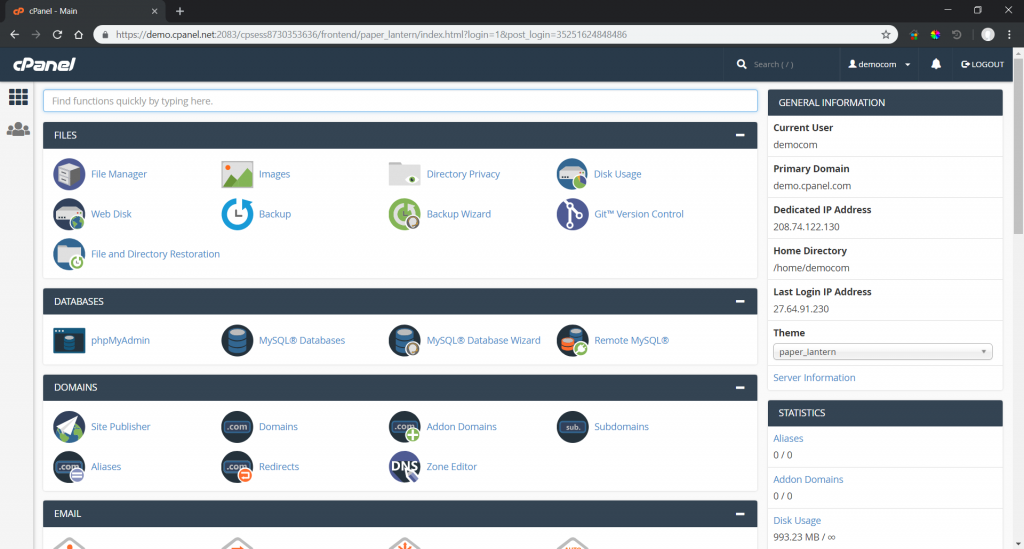 На кнопке будет указано Бесплатно , если это бесплатное приложение, или указана цена, если приложение платное.
На кнопке будет указано Бесплатно , если это бесплатное приложение, или указана цена, если приложение платное.
Нажмите кнопку, и начнется установка. Затем вы можете нажать Открыть , когда он будет завершен.
Если вы уже установили приложение на другом компьютере, вместо него может быть указано Установите .
Как удалить приложение Videoder?
Метод 1. Удаление видеодера вручную
- Наведите указатель мыши на панель задач в нижней части рабочего стола Windows
- Затем нажмите кнопку «Пуск» / логотип Windows
- Выберите опцию «Панель управления».
- Щелкните значок «Установка и удаление программ».
- Выберите «Videoder» из отображаемых приложений, затем нажмите «Удалить / Удалить».
- Завершите процесс удаления, нажав кнопку «ДА».
- Готово! Теперь ваша операционная система Windows очищена от приложения Videoder.
Метод 2: Удаление приложений из Магазина Windows
Шаг 1.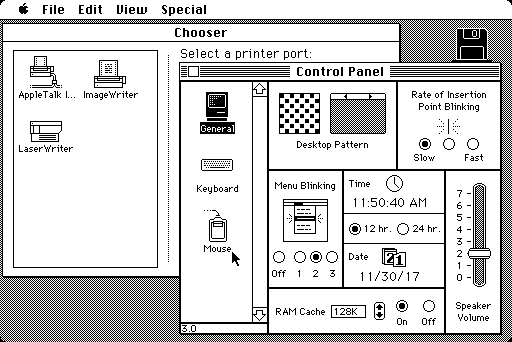 Найдите приложение Videoder
Найдите приложение Videoder
- Все приложения, которые вам не нужны или не нужны, вы можете удалить, чтобы сэкономить место на вашем компьютере. Чтобы попасть в приложение, нажмите кнопку «Пуск» .
- Затем найдите приложение, которое хотите удалить.
Шаг 2. Удаление Videoder из Магазина Windows
- Щелкните приложение правой кнопкой мыши и выберите Удалить .
- Появится последнее окно — нажмите Удалить еще раз.
Q: Что такое Videoder для ПК?
A: Для получения дополнительной информации об этом приложении перейдите по ссылке для разработчиков наверху этой страницы
В. Является ли Videoder полностью бесплатным? Сколько стоит скачивание?
A: Ничего! Загрузите это приложение с официальных веб-сайтов бесплатно с этого веб-сайта портала. Дополнительную информацию о лицензии вы можете найти на сайтах владельцев.
Q: Как мне получить доступ к бесплатной загрузке Videoder для ПК с Windows?
A: Это просто! Просто нажмите кнопку загрузки бесплатного Videoder в верхней части этой статьи. Щелчок по этой гиперссылке запустит программу установки, которая бесплатно загрузит Videoder для ПК.
Q: Этот видеодер будет нормально работать на любой Windows?
A: Да! Видеодер для портативных компьютеров нормально работает с большинством современных операционных систем Windows (10 / 8.1 / 8/7 / Vista / XP), 64 и 32 бит.
Заявление об ограничении ответственности
Этот установочный файл приложения Videoder для Windows 10 полностью не размещен на нашем сервере.Когда вы нажимаете ссылку « Download » на этой веб-странице, файлы загружаются непосредственно в источники владельца (официальные сайты / зеркальный сайт). Videoder — это приложение для Windows, разработанное компанией Inc. Мы не имеем с ней прямого отношения. Все товарные знаки, зарегистрированные товарные знаки, названия продуктов и названия компаний или логотипы, упомянутые здесь, являются активами их соответствующих владельцев. Мы соблюдаем DMCA и будем рады сотрудничеству с вами.
Мы соблюдаем DMCA и будем рады сотрудничеству с вами.
Videoder для ПК Windows 10 — скачать последнюю версию 2021
Videoder Windows 10 App — легко и эффективно загружайте с YouTube и других сайтов потокового видео.В настоящее время Videoder выпустила это программное обеспечение Download Manager для ПК. Получите последнюю версию Videoder бесплатно.
Скачать Videoder для ПК
Перед загрузкой установочного файла рекомендуем ознакомиться с информацией об этом приложении. Итак, вы можете попробовать установить Videoder на свой компьютер или нет.
| Имя приложения | Приложение Videoder |
| Версия | Последние |
| Размер файла | 39 Мб |
| Лицензия | Бесплатная пробная версия |
| Разработчик | Видеодер |
| Обновление | 2019-08-24 |
| Требование | Windows 10, Windows 7, Windows 8/8. 1 1 |
СКАЧАТЬ
Альтернативные приложения Videoder для Windows
Если вам нужно какое-то подобное приложение Videoder, вы можете перейти на эту страницу ниже
Характеристики видеодера
- Videoder Простая и быстрая загрузка!
- Работает со всеми версиями Windows (64/32 бит)!
- Videoder Последняя версия!
- Полностью совместим с Windows 10
Предварительный просмотр приложения Videoder
Как установить видеодер в Windows 10
Есть много способов запустить это приложение в нашей ОС Windows.Итак, пожалуйста, выберите один из простых способов ниже
Метод 1. Установка приложения вручную
Обратите внимание: вы должны загружать и устанавливать программы только от проверенных издателей и розничных сайтов.
- Сначала откройте свой любимый веб-браузер, вы можете использовать Brave Browser или любой другой браузер, который у вас есть.

- Загрузите установочный файл Videoder по надежной ссылке наверху этой страницы
- Или вы можете скачать по этой ссылке: Download Videoder
- Выберите Сохранить или Сохранить как , чтобы загрузить программу.Большинство антивирусных программ, таких как Защитник Windows, проверяют программу на вирусы во время загрузки.
- Если вы выберете Сохранить , файл программы будет сохранен в папке Загрузки.
- Или, если вы выберете Сохранить как , вы можете выбрать, где его сохранить, например, на рабочем столе.
- После завершения загрузки Videoder дважды щелкните файл .exe, чтобы запустить процесс установки.
- Затем следуйте появляющимся инструкциям по установке Windows, пока не закончите
- Теперь значок Videoder появится на вашем рабочем столе
- Щелкните значок, чтобы запустить приложение на ПК / ноутбуке с Windows 10.
Метод 2: Установка приложения с помощью Магазина Windows
Шаг 1.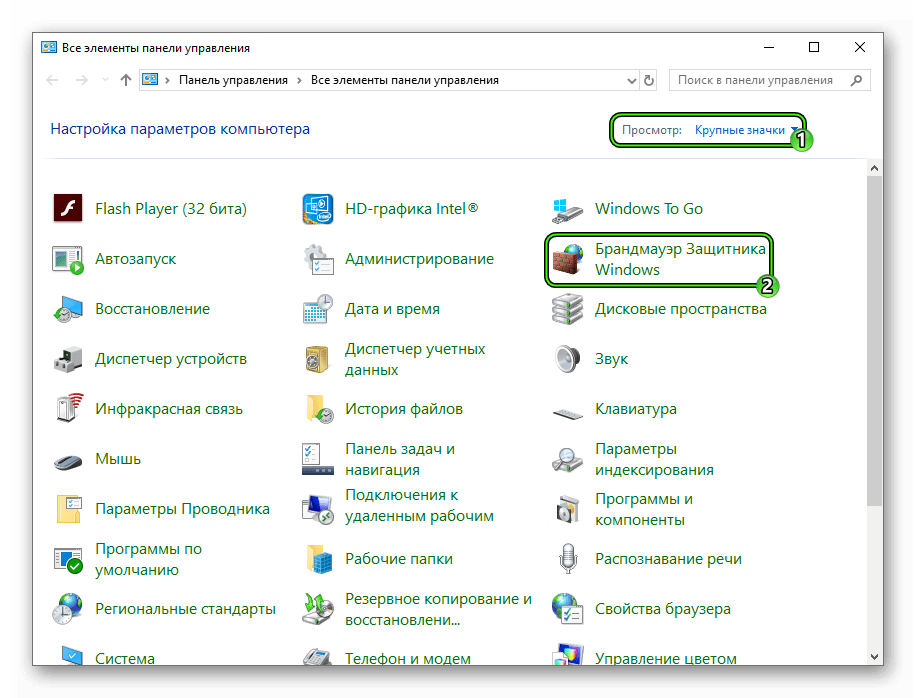 Откройте приложение Windows Store
Откройте приложение Windows Store
Магазин Windows находится в виджете на рабочем столе или внизу на панели задач. Похоже на небольшую иконку в виде сумки для покупок с логотипом Windows на ней.
Шаг 2. Поиск приложений в Магазине Windows
Вы можете найти Videoder в магазине Windows, используя поле поиска в правом верхнем углу.
Или вы можете выбрать Apps , если хотите изучить больше доступных приложений в зависимости от их популярности и избранных приложений.
Примечание. Если вы не нашли это приложение в Магазине Windows 10, вы можете вернуться к методу 1
Шаг 3. Установка приложения из Windows Store
Когда вы найдете Videoder в магазине Windows, вы увидите название и логотип, а затем кнопку ниже. На кнопке будет указано Бесплатно , если это бесплатное приложение, или указана цена, если приложение платное.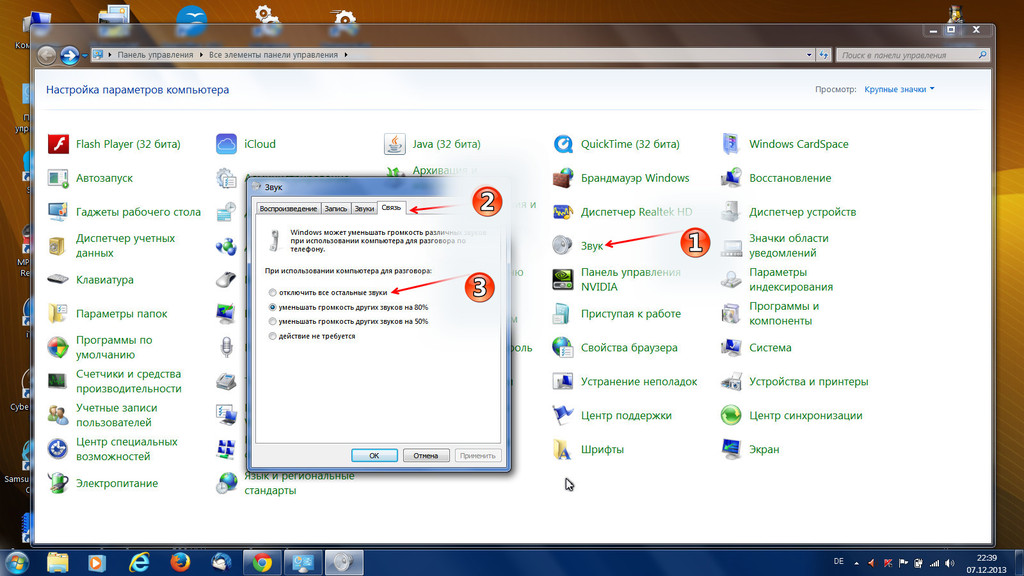
Нажмите кнопку, и начнется установка. Затем вы можете нажать Открыть , когда он будет завершен.
Если вы уже установили приложение на другом компьютере, вместо него может быть указано Установите .
Как удалить приложение Videoder?
Метод 1: Удалить приложение вручную
- Наведите указатель мыши на панель задач в нижней части рабочего стола Windows
- Затем нажмите кнопку «Пуск» / логотип Windows
- Выберите опцию «Панель управления».
- Щелкните значок «Установка и удаление программ».
- Выберите «Videoder» из отображаемых приложений, затем нажмите «Удалить / Удалить».”
- Завершите процесс удаления, нажав кнопку «ДА».
- Готово! Теперь ваша операционная система Windows очищена от приложения Videoder.
Метод 2: Удаление приложений из Магазина Windows
Шаг 1. Найдите приложение Videoder
- Все приложения, которые вам не нужны или не нужны, вы можете удалить, чтобы сэкономить место на вашем компьютере.
 Чтобы попасть в приложение, нажмите кнопку «Пуск» .
Чтобы попасть в приложение, нажмите кнопку «Пуск» . - Затем найдите приложение, которое хотите удалить.
Шаг 2. Удаление Videoder из Магазина Windows
- Щелкните приложение правой кнопкой мыши и выберите Удалить .
- Появится последнее окно — нажмите Удалить еще раз.
В. Является ли Videoder полностью бесплатным? Сколько стоит загрузка?
A: Абсолютно ничего! Загрузите это приложение с официальных сайтов бесплатно с этого портала. Любые дополнительные сведения о лицензии вы можете найти на сайтах владельцев.
Q: Как мне получить доступ к бесплатной загрузке Videoder для ПК с Windows?
A: Это просто! Просто нажмите кнопку загрузки бесплатного Videoder в верхней части этой короткой статьи. Щелчок по этой гиперссылке запустит программу установки, которая загрузит Videoder совершенно бесплатно для ПК.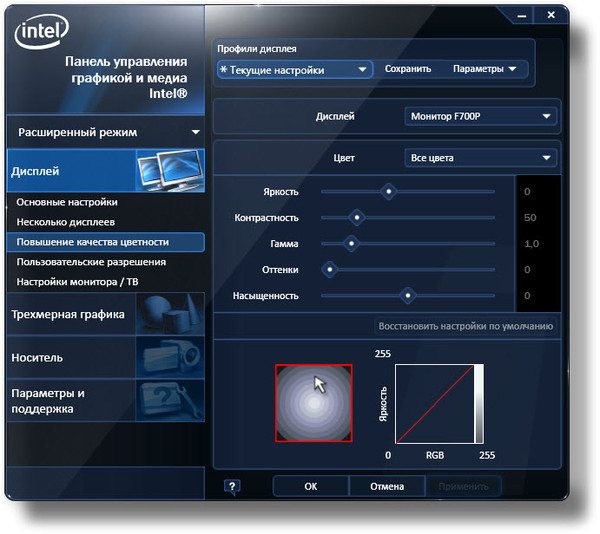
Q: Этот видеодер будет нормально работать в любой Windows?
A: Да! Videoder для ПК будет нормально работать с большинством современных операционных систем Windows (10 / 8.1 / 8/7 / Vista / XP), 64 и 32 бит.
Заявление об ограничении ответственности
Этот установочный файл приложения Videoder полностью не размещен на нашем сервере.Если щелкнуть гиперссылку « Загрузить » на этой веб-странице, файлы будут загружены прямо из источников владельца (Официальные сайты / Зеркало). Videoder — это приложение для Windows, созданное Videoder Inc. Мы не имеем с ними прямого отношения.
Все упомянутые здесь товарные знаки, зарегистрированные товарные знаки, наименования товаров и названия компаний или логотипы являются собственностью соответствующих владельцев. Мы соблюдаем DMCA и будем рады сотрудничеству с вами.
Срок действия этого приложения:Videoder для ПК с Windows 10 • Videoder для Windows 10 • Videoder для ПК • Videoder • Videoder для ПК с 64-разрядной версией • Загрузить Videoder для ПК с 32-разрядной версией • Videoder для 32-разрядной загрузки • Videoder для Windows • Videoder для ПК Ap • Videoder для загрузки для Windows 10 • Videoder Pc • Videoder Скачать последнюю версию программного обеспечения • Установить Videoder для ПК • Загрузить Videoder для ПК • Videoder Windows 10
Как скачать видео с YouTube с помощью бесплатных онлайн-загрузчиков
Допустим, вы просматриваете YouTube в поисках отличного видео и нашли то, которое соответствует вашим маркетинговым потребностям.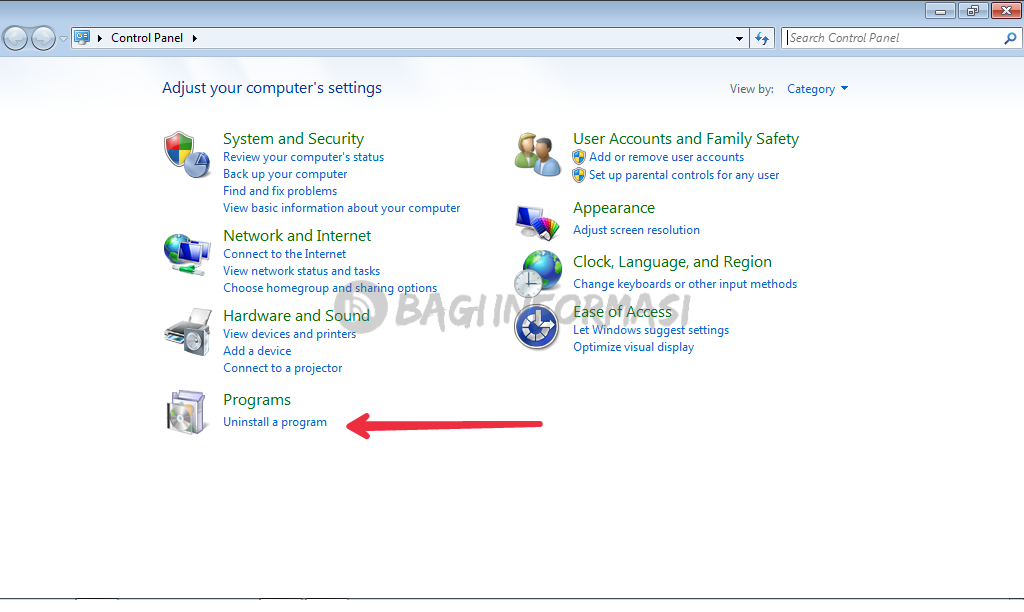 Каковы Ваши дальнейшие действия? Вы бы вместо этого запросили разрешение у владельца контента или быстро поищете, как загрузить видео с YouTube, используя одни из лучших онлайн-загрузчиков видео с YouTube?
Каковы Ваши дальнейшие действия? Вы бы вместо этого запросили разрешение у владельца контента или быстро поищете, как загрузить видео с YouTube, используя одни из лучших онлайн-загрузчиков видео с YouTube?
В то время как первое является более этичным, второе может оказаться необходимостью, особенно если вы готовы рискнуть нарушением авторских прав, чтобы сэкономить время и усилия.
За исключением некоторых, не все результаты поиска дают вам подлинные загрузчики видео с YouTube. На большинстве сайтов есть хитроумно расставленные ловушки, и в конечном итоге вы можете кашлять деньгами хакерам, незаметно управляющим компьютерами с помощью программ-вымогателей.
Цена, которую нужно заплатить за обман системы. Не совсем так. Неподготовленному глазу может показаться, что все загрузчики видео с YouTube являются клонами, но разработчики избранных продуктов делают все возможное, чтобы вам не приходилось платить за выбор бесплатных услуг. Они просто усиливают безопасность, чтобы предотвратить взлом.
В этом обзоре мы составили список лучших загрузчиков видео с YouTube, проверка которых займет у вас часы. Вы можете поблагодарить нас, прочитав оставшуюся часть этого обзора, чтобы мы могли быть уверены, что вы не станете еще одной жертвой онлайн-мошенничества.
15 лучших онлайн-загрузчиков видео с YouTube
Удаление контента с YouTube никогда не было таким простым, потому что YouTube не хочет, чтобы пользователи сохраняли контент, защищенный авторским правом, на своих устройствах. Однако экосистема YouTube не так уж и надежна, как многие думают.
Хороший конвертер видео получает любой контент, сохраненный на компьютерах или гаджетах, за секунды. Вот список лучших загрузчиков видео с YouTube, которые вы можете получить сегодня:
1. Загрузчик YouTube Viddly
Давайте начнем этот обзор с Viddly, самого быстрого в настоящее время загрузчика в Интернете.Это позволяет пользователям иметь полный контроль от выбора видео до выбора аудиоформата и разрешения.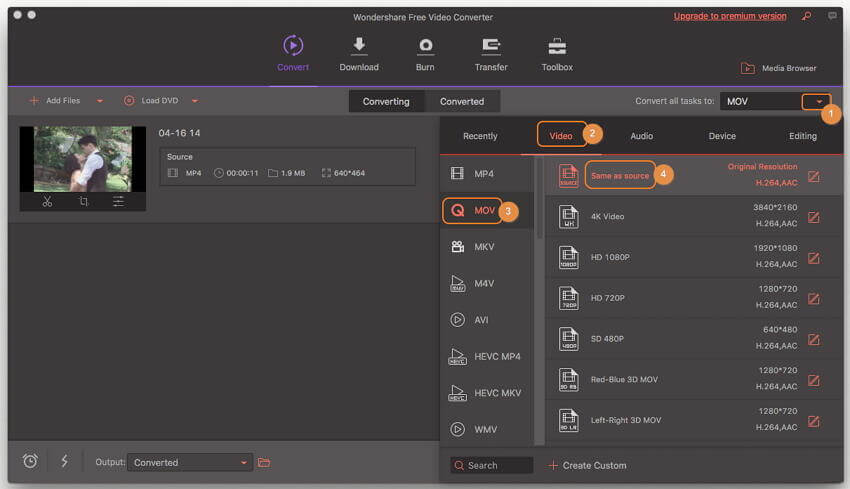
Viddly — фантастическое приложение, которое немного упрощает работу профессиональных ютуберов и влогеров. Тот факт, что он молниеносный, является одной из причин, почему он считается фаворитом.
Как скачать видео с YouTube с помощью Viddly:
- Шаг 1: Нажмите «Загрузить Viddly» с домашней страницы и установите.
- Шаг 2: Выберите видео с помощью встроенного поиска или вставьте URL-адрес в поле.
- Шаг 3: Выберите формат выходного файла.
- Шаг 4: Загрузите видеофайл YouTube на свой компьютер.
Преимущества использования Viddly YouTube Video Downloader:
- Простой и удобный интерфейс
- Обозначает конец назойливой рекламы в загруженном файле
- Автоматическое резервное копирование для сохранения видео, даже если оно было удалено
- Преобразует в формат, совместимый с аудиоплеером
- Доступ к контенту при отсутствии сетевого подключения
Сегодня у Viddly больше пользователей, чем у любой другой платформы загрузчика YouTube, из-за его удобных функций и удобства. Это один из немногих инструментов, в котором больше нет рекламы в начале ролика и раздражающих аннотаций в загружаемом контенте.
Это один из немногих инструментов, в котором больше нет рекламы в начале ролика и раздражающих аннотаций в загружаемом контенте.
Он также создает резервную копию видео, поэтому контент с разрешением до 8K всегда доступен, даже если он удален YouTube. Доступ к мультимедийным файлам можно получить в любое время и в любом месте одним щелчком мыши. Если вы аудиофил, Viddly конвертирует видео с YouTube в файлы mp3. Как это круто!
2. SnapDownloader
У вас уже была возможность использовать SnapDownloader? Если нет, то сейчас самое время это сделать.Если вам нравится смотреть видео 8K на YouTube, вы можете загрузить их на свои устройства с поддержкой 8K одним щелчком мыши.
Что делает его привлекательным с точки зрения производительности, так это совместимость с последними версиями Windows и Mac OS. Прошли те времена, когда люди создавали видео с разрешением до 1080p и 4K. Сегодня стандарты видео стали более зрелыми, чем несколько лет назад.
Видео с разрешением 8K становятся нормой в создании контента.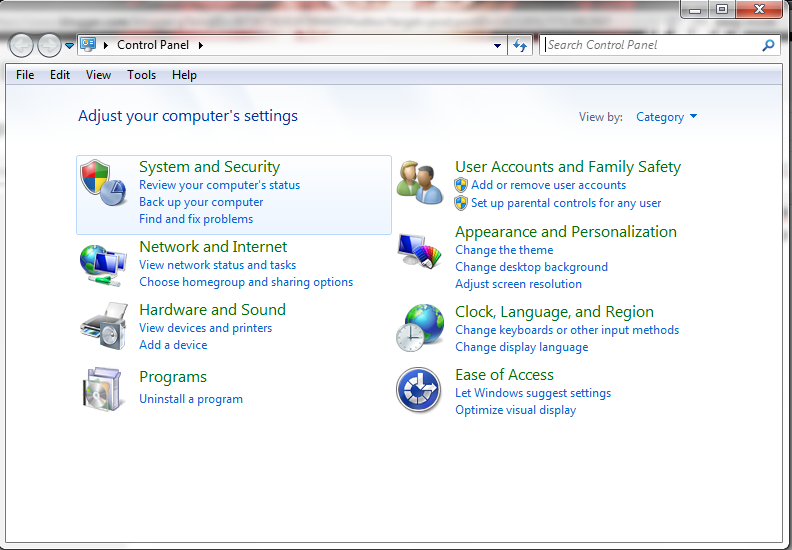 Если вы хотите взаимодействовать с аудиторией своего блога с помощью высококачественных видео, нет ничего более эффективного, чем использование SnapDownloader для бесплатного получения видео по вашему выбору.
Если вы хотите взаимодействовать с аудиторией своего блога с помощью высококачественных видео, нет ничего более эффективного, чем использование SnapDownloader для бесплатного получения видео по вашему выбору.
Как скачать видео с YouTube с помощью SnapDownloader:
- Шаг 1: Скопируйте и вставьте ссылку на видео в поле поиска SnapDownloader.
- Шаг 2: Выберите качество и формат вывода.
- Шаг 3: Нажмите «Загрузить», чтобы сохранить видео YouTube локально.
Преимущества использования SnapDownloader YouTube Video Downloader:
- Поддерживается в Windows и macOS
- Катушки с контентом с 900+ веб-сайтов
- Поддерживает параллельную загрузку
- Загрузки Видео AR с обзором 360 градусов
- Сверхбыстрая загрузка видео с YouTube
Он более динамичен, чем другие загрузчики, потому что исходное качество массивных плейлистов и каналов настолько чистое и сродни блеску воды из свежих голубых ледников.
3. QDownloader
Если видеоконтент не в формате HD, вы наверняка пропустите лодку, которую используют большинство современных блоггеров для работы в социальных сетях. Сейчас не 2000 год, поэтому низкокачественным SD-видео нет места в современном контент-маркетинге.
Если, конечно, у вас нет ниши в теориях заговора и вы не любите делиться шаткими видео с НЛО. Если вы являетесь частью современной влиятельной группы, QDownloader — это новейшая и продуманная платформа для создания собственного плейлиста YouTube.
Как скачать видео с YouTube с помощью QDownloader:
- Шаг 1: Найдите нужные видео на YouTube и скопируйте URL-адрес.
- Шаг 2: Вставьте ссылку в поле поиска QDownloader и нажмите кнопку «Загрузить».
- Шаг 3: Преобразованные видео будут доступны в различных форматах и разрешениях.
- Шаг 4: Выберите нужный, щелкнув его, и сохраните локально.
Преимущества использования QDownloader YouTube Video Downloader:
- Загрузки в HD качестве
- Неограниченное количество загрузок
- Без платежных стен
- 100% безопасная загрузка
- Кросс-совместимый и удобный для браузера
В наши дни видеоконтент в изобилии не только на YouTube. QDownloader упрощает жизнь влогеру, загружая качественный контент из Facebook, Instagram и Twitter.
Если вы хотите, чтобы видео смотрели позже или когда подключение к Интернету нарушено, вам лучше начать с QDownloader, потому что он абсолютно бесплатный. Вы можете загружать HD-контент 1080p в WEBM, 3GP, MP4 и многих других видеоформатах. Но имейте в виду, что загрузка контента, защищенного авторским правом, без авторизации может привести к неудачам.
4. ByClickDownloader
Большинству людей не нужен высококлассный загрузчик, чтобы загружать любимые видео на свои гаджеты для последующего использования. Кроме того, платная услуга противоречит интуитивно понятному процессу, который по большей части является бесплатным.
Итак, если вы относитесь к числу тех, кому нужно быстро выполнить работу, нет лучшего выбора, чем использовать ByClickDownloader. Во-первых, это бесплатный инструмент с поддержкой резервного копирования контента из популярных потоков, таких как YouTube, Facebook, Vimeo и Dailymotion.
Как скачать видео с YouTube с помощью ByClickDownloader:
- Шаг 1: Загрузите приложение ByClickDownloader и запустите установку.
- Шаг 2: Откройте приложение и щелкните и вставьте URL-адрес, чтобы указать источник контента.
- Шаг 3: Используйте тумблер для настройки формата и уровня качества.
- Шаг 4: Теперь нажмите «Автоопределение», чтобы начать преобразование и загрузку.
- Шаг 5: Вы можете отслеживать загрузки из списка под панелью управления.
Преимущества использования ByClickDownloader YouTube Video Downloader:
- Высокоскоростная загрузка
- Загрузки плейлистов и каналов
- Поддерживает загрузку большого объема
- Поддерживает частную загрузку видео
- Классный, но простой интерфейс
Одним щелчком мыши вы можете загрузить свои любимые плейлисты и страницы Instagram с качеством без потерь.Неважно, хотите ли вы видео в разрешении 1080p, 4K или 8K, оно работает мгновенно. Одним из основных плюсов BycCickDownloader является доступность свежих выпусков каждую неделю.
5. Y2mate.com
Если вы предпочитаете гибкость в выборе между загрузкой видео и аудио по сравнению с более причудливыми вариантами, такими как загрузка с разрешением 8K и скорость передачи данных, то Y2mate — лучший выбор. Его интерфейс прост и понятен среднему пользователю.
Y2amate — один из лучших в своем сегменте благодаря интуитивно понятной компоновке и возможности неограниченной загрузки.Вам не придется сталкиваться с надоедливыми всплывающими окнами, призывающими произвести платеж после пробной версии. Это 100% бесплатно.
Как скачать видео с YouTube с помощью Y2mate:
- Шаг 1: Скопируйте URL-адрес видео YouTube.
- Шаг 2: Вставьте URL-адрес в поле поиска Y2mate.
- Шаг 3: Нажмите кнопку «Пуск» и дождитесь завершения преобразования.
- Шаг 4: Y2mate представит загружаемый контент в широком диапазоне форматов.
- Шаг 5: Выберите тот, который вам больше нравится, и сохраните его на своем устройстве.
Преимущества использования Y2mate YouTube Video Downloader:
- 100% бесплатно и без ограничений
- Мгновенный конвертер видео
- Регистрация не требуется
- Поддерживает многоформатные загрузки
- Работа с браузером
Вы можете скачать приложение или использовать расширение для Chrome, и пусть Y2mate позаботится о конвертации видео.Просто скопируйте URL-адрес с YouTube и вставьте его в веб-приложение Y2mate. Затем нажмите кнопку «Пуск» и позвольте процессу начаться. Через несколько секунд ваше видео будет доступно для скачивания.
6. Приложение iTubeGo
iTubeGo может показаться продуктом Apple следующего поколения, но это не так. Чем он известен, так это приложением для Android, которое делает больше, чем просто конвертирует URL-адреса в загружаемые ссылки. Это сокращает количество шагов, которые пользователь выполняет для преобразования видео в аудио или локальный файл, который можно просматривать в любое время и в любом месте.
Время загрузки довольно быстрое, и все поля заполнены видео, выбранными для загрузки. Это лучше во всех смыслах, потому что несколько видео могут быть помещены в очередь и загружены с высокой скоростью.
Как скачать видео с YouTube с помощью iTubeGo:
- Шаг 1: Загрузите и установите приложение iTubeGo.
- Шаг 2: Скопируйте URL-адрес из источника и вставьте его в поле URL-адреса.
- Шаг 3: Выберите формат файла из опции «загрузить, а затем преобразовать в».
- Шаг 4: Подождите, пока индикатор выполнения не заполнится, что сделает файл готовым к загрузке.
Преимущества использования iTubeGo YouTube Video Downloader:
- 1,7 млн загрузок со всего мира
- 100% безопасность в использовании
- Поддерживает несколько видеоформатов
- Круглосуточная служба поддержки
- Легко конвертирует видео в высококачественный звук в формате MP3
Вы также получаете возможность конвертировать контент в любой формат.Если у вас хороший вкус к музыке, загрузите и конвертируйте треки с помощью iTubeGo, чтобы создать список воспроизведения вашего любимого жанра.
Неожиданной особенностью приложения стало добавление тегов к контенту, которого не было. Это позволяет вам узнать метаданные преобразованных файлов.
7. Видеодер
Вот невероятно крутое предложение от компании Horns — Videoder, чтобы принять участие в соревнованиях. Единственное приложение, которое вам понадобится для загрузки контента в 4K. Есть только одно предостережение, которое заключается в том, чтобы убедиться, что вы пользуетесь разрешением OP для загрузки и использования защищенного авторским правом контента, чтобы избежать нарушения.
Это может быть плейлист YouTube, видео или контент 4K, но видеодер выполняет исключительную работу по масштабированию полученного контента в собственном разрешении. Скорость загрузки поразит почти каждого пользователя.
Имеется встроенный браузер, позволяющий выполнять поисковые запросы, не мешая раздражающей рекламе. Это в значительной степени интуитивно понятная платформа, позволяющая загружать видео из более чем 10000 источников.
Как скачать видео с YouTube с помощью видеодера:
- Шаг 1: Загрузите правильное приложение для вашей ОС.
- Шаг 2: Установите приложение и запустите программу.
- Шаг 3: Скопируйте и вставьте URL-адрес YouTube.
- Шаг 4: Отслеживайте загрузки в реальном времени и при необходимости приостанавливайте их.
- Шаг 5: Выберите формат загрузки.
Преимущества использования видеодера YouTube Video Downloader:
- Облегчает загрузку с 50+ основных сайтов
- Функциональный интерфейс
- Современный внешний вид
- Поставляется с поддержкой Android
- Удовлетворяет популярные запросы к веб-сайтам
Videoder предлагает специальные расширения для устройств Windows, Android и Mac.Вы можете сэкономить время, потраченное на посещение каждого портала, чтобы скопировать URL-адрес.
8. Воздушный загрузчик YouTube
Нулевые задержки, нулевые прерывания и нулевые проблемы. Именно так мы бы описали загрузчиков Airy YouTube. Он приятен на ощупь и функционально интуитивно понятен в сочетании с высокой производительностью.
Управление процессом полностью находится в руках пользователя, поэтому он может оценить, как файл будет выглядеть после загрузки. На этом веселье не заканчивается. Вы также можете запускать одновременные загрузки, расширяя список очереди, если ваш список воспроизведения и пропускная способность нисходящего канала слишком велики.
Как скачать видео с YouTube с помощью Airy:
- Шаг 1: Загрузите Airy в зависимости от вашего выбора ОС
- Шаг 2: Запустите установку и приложение
- Шаг 3: В поле URL введите скопированную ссылку
- Шаг 4: Установите разрешение и качество звука
- Шаг 5: Нажмите кнопку загрузки, чтобы начать процесс
Преимущества использования Airy YouTube Video Downloader:
- Нулевые задержки и прерывания
- Простая в использовании приборная панель
- Поддерживает формат и требования к качеству
- Позволяет приостановить загрузку
- Поддерживается в Windows и macOS
Airy легок и поддерживается широким спектром устройств.Доступен ряд форматов без ограничений по загрузке или длине файла. Видео UHD с разрешением до 8K можно загружать со скоростью 60 кадров в секунду. Если это не убедит вас скачать Эйри, ничто другое не убедит вас.
9. Кипвид
Представьте себе время, которое можно было бы сэкономить, если бы видео можно было мгновенно загружать с более чем 100 потоковых сайтов, таких как Facebook, YouTube, Instagram, Twitter и т. Д.
Если ваш поиск лучших загрузчиков видео с YouTube приводит к отклонению, попробуйте Keepvid.Это умный конвертер, который превращает URL видео в кнопки загрузки или принимает строки поиска видео без необходимости тянуть за строки вашего кошелька.
Загрузчик видео Keepvid бесплатен и представляет собой особый класс из-за его легкого дизайна и удобной функции.
Как скачать видео с YouTube с помощью Keepvid:
- Шаг 1: Скопируйте URL-адрес видео с YouTube.
- Шаг 2: Вставьте URL-адрес в поле ссылки.
- Шаг 3: Разрешить преобразование и подготовку содержимого в формат MP4 или MP3.
- Шаг 4: Нажмите «Загрузить», чтобы сохранить содержимое на вашем устройстве.
Преимущества использования Keepvid YouTube Video Downloader:
- Лучший онлайн-загрузчик видео
- Загрузки видео в разрешении HD
- Поддерживает широкий спектр форматов
- Загрузки из Instagram, Facebook и Twitter
- Позволяет создавать и управлять своей коллекцией из одного места
Вы можете конвертировать и экспортировать видео в первоклассное качество, просто нажав кнопку.Особо выделяется одна интуитивно понятная функция — «сохранить закладку для видео». Все, что вам нужно сделать, это скопировать URL-адрес из видео и отправить его в веб-приложение. При этом вы можете пропустить промежуточные шаги и получить ссылку для скачивания.
10. Addoncrop
Addoncrop — популярный загрузчик видео с YouTube, которым уже пользуются миллионы пользователей. Это шаговое изменение от нормы благодаря типу преобразования и параметрам разрешения вывода, которые ускоряют преобразование сотен видео каждый день без каких-либо ограничений.
От 144p до 4k, вы можете выбрать любое качество, соответствующее вашему вкусу. Варианты загрузки не ограничиваются только традиционными видео, но и контентом, в котором видео не сопровождается синхронизированным звуком.
Как скачать видео с YouTube с помощью Addoncrop:
- Шаг 1: Загрузите Addoncrop и завершите установку.
- Шаг 2: Расширение загрузчика YouTube будет добавлено к видео с YouTube.
- Шаг 3: Выберите качество, в котором вы хотите экспортировать контент.
- Шаг 4: Выберите разрешение, чтобы видео соответствовало вашим потребностям.
Преимущества использования Addoncrop YouTube Video Downloader:
- Поддерживает параметры качества от 144p до 2160p (4K)
- Загрузки видео и аудио
- Загрузки встроенное видео
- Захватывает скриншоты в видео в формате HD
- Разблокирует доступ к модулям YouTube cinema
Работа со встроенными плейлистами YouTube никогда не была такой простой, как сейчас с Addoncorp.Дополнительная функция, которой он может похвастаться, — это возможность сохранять скриншоты из видео YouTube в HD. Множество настраиваемых функций делают Addoncorp действительно способным загрузчиком видео.
11. BlueConvert
Независимо от используемой операционной системы, ваши любимые видео с YouTube можно загружать с молниеносной скоростью с помощью BlueConvert. Его легкий вес заслужил звание самого быстрого загрузчика видео.
С этим веб-решением на вашей стороне, его совершенно легко использовать и жить с ним, особенно если вы собираетесь использовать его каждый день для загрузки контента YouTube.
Как скачать видео с YouTube с помощью BlueConvert:
- Шаг 1: Скопируйте URL-адрес из исходного видео и вставьте его в поле ссылки.
- Шаг 2: Нажмите convert, чтобы начать процесс.
- Шаг 3: Выберите формат вывода и получите ссылку для загрузки.
Преимущества использования BlueConvert YouTube Video Downloader:
- Высокоскоростная загрузка
- Поддерживает глобальную платформу устройств
- Быстрая конвертация онлайн-контента
- Никаких скрытых затрат или стены оплаты
- Эффективное преобразование видео в MP3 и MP4
BlueConvert был назван самым быстрым загрузчиком видео, потому что контент YouTube загружается напрямую с серверов YouTube, а не импортируется на наши и затем конвертируется в загружаемый файл.
Если вам нужно экспортировать видео в формате MP3, BlueConvert позаботится об этом. Без скучных элементов это современное лицо загрузчиков YouTube.
12. Резак YT
YT Cutter — это сложная платформа для загрузки видео, где вы можете конвертировать и редактировать видео YouTube, как профессионал. Не верите нам? Посмотри сам. Он обладает впечатляющими функциями, которые недостижимы с другими загрузчиками видео.
Например, YT Cutter имеет функцию обрезки, чтобы вырезать лишние фрагменты фильма, которые вы не хотите сохранять.Кроме того, предустановки обрезки можно применять для точной обрезки содержимого и сохранения важных фрагментов на вашем устройстве. Вы также можете загружать анимированные гифки, аудио и другой контент с помощью YT Cutter.
Как скачать видео с YouTube с помощью YT Cutter:
- Шаг 1: Вставьте скопированный URL-адрес YouTube в поле ссылки.
- Шаг 2: Нажмите «Пуск», чтобы начать преобразование.
- Шаг 3: Сохраните преобразованный файл на локальном диске.
Преимущества использования YT Cutter YouTube Video Downloader:
- Повышенная точность обрезки
- Обрезать и загрузить HD-видео
- Экспорт видео в анимированный GIF и аудио
- Делает мгновенные снимки экрана по запросу
- Нет необходимости в регистрации
В качестве дополнительной функции платформа позволяет делать скриншоты видео. Если вам нужна помощь, YT Cutter всегда готов ее предоставить.
13. Savefrom.net
Savefron.net — еще один популярный загрузчик видео с YouTube, потому что он имеет простой и чистый макет. После установки вы можете загружать видео одним щелчком мыши после выбора разрешения для сохраненного видео.
Как скачать видео с YouTube с помощью Savefrom.net:
- Шаг 1: Вставьте скопированный URL-адрес и нажмите «Загрузить».
- Шаг 2: Выберите качество с помощью встроенной кнопки на приборной панели.
- Шаг 3: После выбора нажмите «Загрузить», чтобы начать процесс.
Преимущества использования Savefrom.net YouTube Video Downloader:
- Самая быстрая загрузка
- Поддерживает широкий диапазон разрешений
- Безопасное использование онлайн-сервиса
- Отзывчивый интерфейс
- Преобразует в любые популярные и поддерживаемые устройством форматы
В качестве альтернативы можно загрузить настольное приложение, чтобы упростить задачу.После установки откройте клиент и начните с вставки URL-адреса скопированного видео. Преобразование начнется мгновенно, и у вас будет разрешение на загрузку файла.
14. Ddownr
Мгновенная загрузка без ошибок — главная черта Ddownr. Веб-сайт оптимизирован для тяжелых преобразований, включая большие плейлисты и каналы, всего одним щелчком мыши.
Как скачать видео с YouTube с помощью Ddownr:
- Шаг 1: Быстро скопируйте URL-адрес YouTube и вставьте его в поле ссылки ddownr.
- Шаг 2: Нажмите кнопку загрузки, чтобы начать преобразование и выбрать целевое разрешение.
- Шаг 3: Завершите процесс загрузки.
Преимущества использования ddownr YouTube Video Downloader:
- Простой интерфейс
- Скачиваний без рекламы
- Наличие поддержки
- Поддерживает создание deeplink
- Автоматически блокирует контент, защищенный авторским правом, чтобы предотвратить копирование потока
Самое приятное то, что вам не нужно платить никаких денег, потому что все загрузки на 100% бесплатны.Скорость загрузки не отстает от лучших в этом списке. Это приятный опыт, и вы получите удовольствие от лучших онлайн-сервисов ddownr.
15. Конвертер клипов
Одной из самых больших возможностей инструмента «Конвертер клипов» является мгновенная запись, преобразование и загрузка содержимого. Вы можете предпочесть загружать контент в популярные форматы или выбирать собственное разрешение и тип, чтобы получить видео как есть.
Как скачать видео с YouTube с помощью Clip Converter:
- Шаг 1: Вставьте скопированный URL-адрес в предоставленное поле.
- Шаг 2: Нажмите «Продолжить», чтобы начать преобразование в выбранный формат.
- Шаг 3: Загрузите преобразованный файл в вашу систему.
Преимущества использования Clip Converter YouTube Video Downloader:
- Большой список вариантов формата на выбор
- Высокая скорость загрузки
- Качество без потерь
- Нет оплаты за объем загрузки
- Поддерживает параллельную загрузку
Clip Converter позволяет работать с разрешением до 4K, а качество просто превосходное.Вы также можете следить за видео на YouTube, используя этот инструмент.
Заключение
Хотя эти загрузчики видео помогут вам легко и быстро загружать видео с YouTube, вам также необходимо знать правила YouTube. Имейте в виду, что вы не можете скачать видео с YouTube, если на канале не отображается ссылка или кнопка для скачивания.
Кроме того, запрещено копировать любой контент, защищенный авторским правом. Это может создать огромные проблемы, так как это незаконно.
Вы также можете найти эти статьи полезными:
Как скачать видео и аудио с YouTube прямо на свой Android-смартфон. Видеодер
Знаете ли вы, как быстро и легко скачать видео с YouTube на Android ?! Что делать, если вы хотите посмотреть видео не онлайн, а с мобильного устройства ?! На эти вопросы есть несколько ответов.
Наверное, нет пользователей Интернета, которые никогда не слышали о YouTube. На данный момент это самых известных видеохостингов в мире.Все больше и больше людей отказываются от просмотра телевизора, предпочитая получать информацию с YouTube.
Сервис содержит миллионы видеороликов, начиная от коротких смешных роликов и заканчивая обучающими курсами по разным направлениям.
Аудитория авторов сервиса настолько широка, что любой может найти для себя интересный контент … Особое преимущество YouTube в том, что сервис доступен как с компьютера, так и с мобильного устройства, но, к сожалению, не имеет функция отложенного просмотра.
Разработчики YouTube по многим причинам сочли функцию загрузки видео ненужной и до сих пор не реализовали ее. Но не всегда есть время и возможность посмотреть желаемое видео, иногда хочется отложить его в памяти устройства и посмотреть в удобное время. Именно по этой причине люди начали создавать сервисы для скачивания видео с YouTube. Некоторые из этих методов и программ будут рассмотрены в этой статье.
Этот сайт позволяет не только загружать видео с YouTube, но также конвертировать его в требуемый формат перед загрузкой.
Преимущества перед аналогичными сервисами:
— абсолютно бесплатно и не требует установки дополнительных программ
— Поддерживает множество стандартных медиаформатов — MP3, M4A, AAC, MP4, 3GP, AVI, MOV
— имеет веб версия, отдельное расширение для браузера и настольная версия для операционных систем Mac и Windows.
Как скачать видео с YouTube
- Первый шаг — перейти на YouTube и найти видео для загрузки. Затем из адресной строки браузера скопируйте ссылку на видео и перейдите на страницу (или в окно программы) ClipConverter .
- В черное текстовое поле « URL видео для загрузки «Вставьте ссылку на видео, которое вы скопировали из адресной строки браузера, и нажмите» Продолжить ». Сервис предложит выбрать один из доступных вариантов разрешения и покажет размер в мегабайтах для каждого из них.
- Далее нужно выбрать нужный нам формат: аудио — MP3, M4A, AAC или видео — MP4, 3GP, AVI, MOV. Рекомендуется выбирать форматы MP4 и AVI, так как этот тип файла, скорее всего, на 100% будет совместим с вашим смартфоном (планшетом) Android.
- Если вам не нужно загружать видео целиком, то в разделе «ConversionOptions» вы можете установить начало (Convertfrom) и конец (Convertto) желаемого фрагмента видео.
- После того, как желаемый формат и фрагмент видео выбран, переходите непосредственно к конвертации, нажав кнопку « Старт! »
- Преобразование может занять несколько минут, после чего появится сообщение« Преобразование успешно завершено! », который сообщит вам, что преобразование завершено.
- Чтобы получить наш файл, нужно нажать кнопку « Скачать ”, начнется загрузка видео.
Магазин приложений GooglePlay запрещает публикацию приложений, которые выполняют функцию загрузки видео с YouTube, по этой причине загрузить приложение Videoder из GooglePlay невозможно.
Скачать его можно с официального сайта, кстати, есть русский язык, что немаловажно: ссылка на картинке вверху
После загрузки приложения необходимо установить на Android-устройство, после разрешения системе устанавливать приложения из неизвестных источников ( Настройки — Безопасность — Неизвестные источники ).
Номер метода 1
- Запустите Videoder и щелкните значок поиска, чтобы открыть строку поиска, где мы вводим имя видео, которое необходимо загрузить. И выбираем результаты поиска по нужному нам видео.
- Затем приложение предложит выбрать качество и формат видеофайла, а также путь для сохранения файла.
- Вы можете найти загруженный видеофайл в разделе « Загрузки ».
Номер метода 2
Приложение TubeMate
Загрузка приложения TubeMate из GooglePlay не будет работать так же, как с приложением Videoder.
Это приложение можно скачать на официальном сайте, оно также имеет русскую локализацию. Вам просто нужно выбрать на их веб-сайте источник установки и версию: ссылка выше, на картинке
Установите загруженное приложение аналогично предыдущему приложению.
TubeMate имеет два способа загрузки видео с YouTube, каждый из которых будет описан ниже.
Способ №1: Через TubeMate для Android
Запускаем приложение и вводим название видео или даже канала в строку поиска.Поскольку приложение напрямую работает через мобильную версию сайта YouTube.com, мы можем свободно перемещаться по видеохостингу и предварительно просматривать видеоролики.
Чтобы загрузить видео с YouTube, во время просмотра видео необходимо щелкнуть зеленую стрелку в правом верхнем углу панели навигации приложения. Затем выберите качество и формат видео и снова нажмите зеленую стрелку.
Вы можете указать, сохранять ли видео в настройках приложения.
Метод № 2: Через официальное приложение YouTube
Приложение YouTube Downloader
Приложение YouTube Downloader имеет огромную функциональность и ряд преимуществ по сравнению с другими приложениями для загрузки видео с YouTube.
YouTube Video Downloader легкий, он имеет встроенный проигрыватель, который позволяет смотреть видео до и после загрузки. Приложение может загружать несколько файлов одновременно и имеет возможность возобновить в случае, если соединение было прервано.
YouTube Downloader можно скачать по ссылке:
http://youtube-downloader-for-android.ru.uptodown.com/android.
Как скачать видео с YouTube через YTD
Запустите ранее загруженное и уже установленное приложение YouTube Downloader.В верхней части приложения есть строка поиска, где вам нужно ввести название видео или ключевые слова и щелкнуть значок поиска.
YouTubeDownloader позволяет сортировать результаты поиска по дате, продолжительности и разрешению. Для этого щелкните значок выпадающего бокового меню, расположенный в верхнем левом углу.
SaveFrom — это универсальный веб-сервис, который позволяет загружать видео с YouTube ( и многие другие видеохостинги ) не только с компьютера, но и с устройства Android.ИТ не требует установки дополнительных программ, для того, чтобы пользоваться услугой SaveFrom, вам нужно всего лишь наличие браузера .
Первый шаг
Перед тем, как начать работу с SaveFrom, вам нужно найти нужное видео с помощью официального приложения YouTube или мобильной версии сайта (m.youtube.com) и скопировать ссылку на видео.
Второй шаг
В поле «Укажите адрес» из буфера обмена вставьте ссылку на видео и нажмите на серую стрелку.
После этого сервис предложит выбрать формат видео. Вы можете скачать видео высокой четкости, беззвучное видео или аудиофайл.
Если щелкнуть один из доступных форматов, начнется загрузка видео.
KeepVid — один из немногих сервисов для скачивания видео с YouTube и не только, который имеет не только веб-версию, но и собственный официальный клиент для Android.
После того, как ссылка на видео будет скопирована в буфер обмена, необходимо перейти на сайт сервиса KeepVid.В текстовое поле из буфера обмена вставьте ссылку на видео и нажмите « Скачать ». После этого сервис предложит выбрать формат видео.
Загрузите видео с YouTube через KeepVid на Android
Сначала необходимо загрузить приложение KeepVid с официального сайта. Пока в нем нет русского языка (на момент написания), но думаю, что скоро он появится.
Способ №1
Запускаем приложение KeepVid.В верхней части приложения нажмите кнопку поиска , введите ключевые слова или заголовок видео в текстовое поле и снова щелкните значок поиска. В списке найденных по запросу видео нажмите на нужное нам видео.
Запустит мобильную версию сайт YouTube, где вы можете предварительно просмотреть наше видео и начать загрузку, нажав на стрелку в правом нижнем углу приложения. После короткой загрузки приложение предоставит список доступных форматов для загрузки файла: видео или аудио.При нажатии на нужный вариант начнется загрузка видео.
Способ №2
А еще есть еще 3 способа, но он уже был описан выше (нужно скопировать ссылку через официальное приложение).
SaveMedia (ранее KickYouTube)
SaveMedia — еще один сервис для загрузки видео с YouTube, который отличается от своих конкурентов только тем, что этот сервис не работает с другими медиаресурсами, а может скачивать видео только с YouTube … Как и все аналогичные сервисы, имеет адаптированную версию сайта для мобильных устройств.
Вам не требуется устанавливать дополнительные приложения на вашем android (если вы не хотите использовать сервис в браузере компьютера), для начала вам понадобится только браузер.
После того, как ссылка на видео скопирована в буфер обмена, нужно перейти на сайт. В поле « Введите URL YouTube или поисковый запрос » вставьте ссылку на видео и нажмите кнопку « Скачать ».После этого нам будет предложено выбрать тип файла для загрузки: как видео или как аудио. Далее вам необходимо выбрать желаемый вариант из выпадающего списка и нажать кнопку « Скачать ».
Как скачать видео с YouTube на Android-планшет
Операционный планшет android-систем отличается от смартфона, как правило, технической частью. По сути, это тот же смартфон, поэтому загрузки видео аналогичны методам для смартфона, которые были описаны выше.
Как видите, есть много способов скачать видео с YouTube на Android, и это далеко не полный список всех сервисов и приложений. В этой статье описаны самых стабильных и доступных сервисов для скачивания видео.
YouTube — это не только самый популярный видеохостинг, но и самый посещаемый сайт в Интернете. Ежедневно сюда загружается несколько сотен часов видео. Этим объясняется желание пользователей научиться скачивать видео с YouTube на Android.
Однако кажется странным, что гугл, владелец «YouTube», позволяет смотреть видео с популярного сервиса, но не разрешает их официальную загрузку на Android-устройство.
Однако, как бы подтверждая народную мудрость, которая гласит, что если нельзя, но очень хочется, то можно, такая возможность все же существует.
Я должен сказать, что, хотя Google удалил из своего официального магазина Google Play все приложения, которые можно было использовать для хранения видео с YouTube на мобильном устройстве, способы решения этой проблемы все еще существуют, и теперь мы их рассмотрим.
Через сервис Savefrom.net (два варианта)
Вариант первый — по прямой ссылке
Открываем на нашем устройстве стандартный клиент YouTube (предустановленное приложение), находим желаемое видео и нажимаем на него, чтобы открыть:
Выберите и скопируйте видеоадрес:
Теперь, открыв любой браузер, перейдите на сайт savefrom.net, вставьте скопированный адрес видео в соответствующую строку и нажмите кнопку «скачать»:
Откроется меню, в котором нужно выбрать формат видео, после чего начнется процесс загрузки.Если вам нужен другой формат, нажмите «Еще», выберите, нажмите:
Возможно, после завершения загрузки загруженный файл не открывается. Дело в том, что скорее всего получилось с расширением BIN … В этом случае нам нужно его переименовать, для чего вместо BIN нужно указать расширение, которое было выбрано в savefrom.net. Например, если вы указали при загрузке MP4 720p , то мы изменим BIN на MP4 .
Вариант второй — использование короткого домена
Попасть на страницу Savefrom.net можно и другим способом. Для этого после того, как мы зашли на страницу YouTube с понравившимся нам видео (как описано выше). В адресной строке браузера мы видим ссылку на это видео. С этой ссылкой нужно проделать следующие манипуляции: перед « youtube » вставить две буквы s … То есть, если (как показано на скриншоте) ссылка выглядит так: www. youtube.com/watch?v\u003dW_rZ9rHFwGY, то после изменения он должен выглядеть так: www.ss youtube.com/watch?v=W_rZ9rHFwGY
И в этом случае не имеет значения, какая страница у вас открыта — полная версия (youtube.com) или для мобильных устройств (m .youtube.com), двойная буква «s» (ss) должна быть вставлена перед youtube. После внесения изменений нажмите «Далее» (возможно, «Перейти», «Ввод», просто стрелку или что-то подобное), и система автоматически направит вас на нужную страницу. Сервис Savefrom.net:
Как скачать видео с YouTube на Android с помощью специального ПО
Вы также можете скачать любимое видео с YouTube на свое устройство (телефон или планшет) с помощью приложения.Этот способ хорош еще и тем, что позволяет одновременно скачивать несколько видеороликов. Только не ищите такие программы в Google play — как уже было сказано, Google забанил их к публикации, а те, которые можно было найти когда-то, уже удалены.
Здесь будут предложены два приложения, которые можно загрузить либо с их официального сайта, либо прямо отсюда, перейдя по ссылке, указанной в инструкции по использованию программы.
Использование утилиты TubeMate
TubeMate — это программа, которая, по сути, представляет собой стандартное приложение-сервис YouTube с расширенными возможностями видеохостинга.Русский интерфейс, возможность поиска и просмотра похожих видеороликов делают эту работу простой и комфортной.
Некоторые характеристики:
- Сохранение видео файлов различного качества.
- Загрузка нескольких файлов одновременно.
- Выбор скорости загрузки.
- Другое.
Чтобы начать процедуру, нам необходимо загрузить TubeMate на наше Android-устройство. После установки программы находим значок на рабочем столе, открываем. На главной странице найдите нужное видео, нажмите на него:
В правом верхнем углу появится зеленая стрелка, щелкнув по ней, мы откроем экран, где вы можете выбрать формат и расширение, выбрать, щелкнуть:
На экране мы увидим процесс загрузки.Загружаемый видеоролик разделен на четыре части, которые по завершении процесса будут объединены в одно целое:
В правом верхнем углу, нажав на кнопку (три точки), мы откроем окно, в котором из списка возможных действий (скорость, количество загрузок и т. Д.) Нажимаем на значок настроек:
Выбор места для хранения файлов:
После завершения процедуры можно кликнуть по видео и увидеть:
В целом, как видите, все просто и быстро, программа на русском языке, так что проблем быть не должно.
Использование утилиты Videoder
Еще одна программа, которая поможет вам справиться с поставленной задачей. Схема работы мало чем отличается от предыдущей:
Сначала нужно скачать Videoder на устройство, затем после установки открыть приложение, выбрать желаемое видео, выбрать формат, дождаться завершения загрузки, сохранить:
Вы можете узнать больше о том, как работает Videoder, посмотрев видео:
Несколько слов в заключение.Всеми описанными способами вы можете скачивать видео с YouTube как на телефон, так и на планшет. По умолчанию загруженные файлы будут сохранены на SD-карте в папке Download. Вы можете выбрать любое удобное для вас место хранения. Удачи!
Вообще весь интернет пестрит подобными инструкциями. Что касается скачивания музыки в формате mp3 с видеохостингов, то тема раскрыта менее полно. Поэтому я поделюсь несколькими способами извлечения аудио и покажу вам «на пальцах», как скачивать музыку с YouTube.Мы рассмотрим не только софт для скачивания музыки, аудиофайлов с Youtube, но и Вконтакте, Vimeo, RuTube (и другие популярные сервисы). Вам решать, какой из способов загрузки является наиболее быстрым и удобным.
Список приложений и сервисов, которые помогут скачать музыку с YouTube бесплатно:
Clip Converter — скачивание музыки с YouTube, конвертирование в m4a, mp3, aac на лету
С помощью онлайн-сервиса Clip Converter вы можете скачать любое видео на свой телефон или компьютер в одном из удобных аудиоформатов: m4a, mp3, aac.
Есть три удобные функции, которые отличают Clip Converter от других:
- сохранение mp3-тегов ID3 v2 (для корректного отображения в плейлисте аудиоплеера)
- обрезка клипа (или звуковой дорожки) до указанной длины. Например, если вам нужно загрузить только музыкальное произведение, указываются начало и конец.
- преобразование видео в аудио в реальном времени, можно скачать mp3 с youtube без необходимости загрузки видео и дальнейшего преобразования
В целом достаточно удобный сервис для скачивания видео и музыкального контента.Его не нужно устанавливать на компьютер или телефон, все функции загрузчика работают онлайн, а также конвертация в выбранный формат.
Как скачать музыку с YouTube с помощью конвертера клипов
- Заходим на сайт http://www.clipconverter.cc/
- В поле Video URL to Download: вставьте ссылку на видео (скопировав ее в адресную строку браузера). Нажмите Продолжить
- Формат преобразования: выберите mp3, aac или m4a
- Нажмите «Пуск», чтобы загрузить звук с YouTube.Процесс преобразования видео в аудио может занять несколько минут.
Videoder — бесплатный загрузчик музыки из онлайн-сервисов
Мы упомянули Videoder и даже сделали пошаговые инструкции по использованию этого мобильного приложения. Его особенностью является отличный функционал и он полностью бесплатен.
Videoder позиционирует себя как программа для скачивания музыки на Android, менеджер загрузки аудио и видео. Единственный формат для загрузки аудио — MP3. В большинстве случаев этого будет достаточно для дальнейшего прослушивания загруженного трека на музыкальном плеере.Конечно, упомянутый выше Clip Converter несколько интереснее как конвертер, в то же время Videoder имеет ряд отличительных особенностей … Перечислим их:
… В пакетном режиме гораздо удобнее скачивайте аудио с YouTube прямо на мобильное устройство или ПК, нет необходимости бесконечно повторять одни и те же действия, выставляйте одни и те же настройки.Сервис Savefrom.net — монстр среди загрузчиков музыки
Savefrom.net — мега-популярный сервис на русском языке, аналог Video Saver, который поддерживает загрузку музыки на устройства iOS, Android и компьютер.Эта популярность заслужена, поскольку Savefrom выиграл конкуренцию у многих западных сайтов, предлагающих те же функции, но под другим соусом. Отдельная плюшка, помимо русского языка, — наличие подробной справки и технической поддержки от Savefrom в виде форума и сборника ответов на часто задаваемые вопросы.
Среди аудио-сервисов, на которых можно скачивать музыку, можно выделить следующие: Youtube, ВКонтакте, Dailymotion, Vimeo, livejournal, Первый канал, Яндекс и десятки других сайтов, на которых размещены видео или аудио файлы.
Сервис savefrom.net очень удобен тем, что у пользователя есть выбор способа загрузки:
- скачать прямо из веб-службы Savefrom
- пользовательских инструментов, таких как расширения для браузера и букмекеры
- быстрая загрузка методом подстановки в исходном URL домена ssyoutube.com (и других вариантов), использование быстрых доменов. Кстати, сервис ss YouTube был когда-то очень популярен.
Скоро мы сделаем подробный обзор всех функций сайта Savefrom (он же ss YouTube), а также расскажем о том, как загружать аудио с YouTube или музыку Вконтакте на диск или карту телефона.
Как скачать музыку с YouTube с помощью Savefrom
- Заходим на страницу сервиса ru.savefrom.net
- Вставить ссылку YouTube на видео или музыкальную композицию в текстовое поле
- После нажатия кнопки справа от поля ссылки появятся параметры загрузки.
- Выбираем вариант HD или MP3, если вам нужно скачать музыку с YouTube.
- Дальнейшее скачивание mp3 осуществляется с помощью надстройки Ummy Video Downloader (см. Ниже)
Ummy Video Downloader — это простое приложение для загрузки музыки на Mac OS
Gihosoft TubeGet — программа для скачивания аудио с Youtube
Gihosoft TubeGet делает больше, чем просто загрузчик видео с YouTube.Он также будет служить бесплатным конвертером YouTube в MP3 для любителей музыки в Интернете. Используя TubeGet, вы можете напрямую извлекать и загружать файлы MP3 с YouTube и других видеосайтов, не тратя зря трафик загрузки видео.
Вы можете загружать с YouTube до 5 файлов в формате mp3 одновременно и восстанавливать неудачные загрузки, когда загрузка была прервана. Если у вас медленное интернет-соединение, вы можете ограничить скорость загрузки до 4 Мбит / с, 2 Мбит / с, 200 Кбит / с и т. Д.
Вы можете скачать с YouTube в mp3 с помощью Gihosoft TubeGet за 3 шага:
- скопируйте и вставьте URL желаемого видео в окно программы;
- в поле «Выбрать качество» выберите вариант «Youtube в mp3».
- скачать музыку с youtube на свой компьютер, нажав кнопку Download.
Таким образом, вы можете скачать аудио с YouTube, а также видеофайл (во втором случае необходимо выбрать качество и разрешение видео).
Tubemate — андроид приложение для скачивания музыки с youtube на телефон
Tubemate — удобный и бесплатный интерфейс для просмотра видео в социальных сетях. Но на этом, конечно, не заканчивается. Мобильное приложение it позволяет скачивать видео прямо на телефон, а также скачивать аудио с YouTube в формате mp3 с заданным качеством.
Для того, чтобы скачать музыку с youtube в формате mp3, нужно открыть желаемое видео в мини-браузере Tubemate, после чего, собственно, выбрать аудиоформат для загрузки. Однако он не будет работать без модуля MP3 Video Converter. Вы можете скачать его отдельно через Google Play на странице разработчика Tubemate.
Солидным плюсом приложения Tubemate является то, что вы можете скачивать музыку как с Youtube, так и с других сервисов, таких как Vimeo, Facebook, Google и т. Д.
Резюме … Мы рассмотрели приложения и сервисы, которые конвертируют видео с YouTube в mp3. В следующих статьях, возможно, я объясню в форме пошаговое руководство Как скачать музыку с youtube применимо к одному из рассматриваемых участников.
Google не разрешает скачивать видео из своего сервиса YouTube. Поэтому в Google Play вы не найдете программ, реализующих эту функцию. Однако вы можете скачать и установить apk-файл Peggo с сайта разработчика. Обратите внимание, что для этого в настройках вашего гаджета должна быть разрешена установка программ из незнакомых источников.
Когда видео появляется в Peggo, вам нужно выбрать одну из вкладок в зависимости от того, хотите ли вы загрузить только звуковую дорожку или все видео. После этого вам останется только выбрать желаемое качество и нажать кнопку начала загрузки.
С Peggo вы можете загружать несколько файлов одновременно. За статусом загрузок удобно следить на экране загрузок или с помощью индикатора выполнения в панели уведомлений android… По умолчанию программа сохраняет файлы в собственной папке, но вы можете изменить этот параметр в настройках.
Помимо сервиса YouTube, приложение работает с SoundCloud. Читайте наш сервис и играйте в Peggo на своих любимых треках.
Google не разрешает скачивать видео из своего сервиса YouTube. Поэтому в Google Play вы не найдете программ, реализующих эту функцию. Однако вы можете скачать и установить apk-файл Peggo с сайта разработчика.Обратите внимание, что для этого в настройках вашего гаджета должна быть разрешена установка программ из незнакомых источников.
Когда видео появляется в Peggo, вам нужно выбрать одну из вкладок в зависимости от того, хотите ли вы загрузить только звуковую дорожку или все видео. После этого вам останется только выбрать желаемое качество и нажать кнопку начала загрузки.
С Peggo вы можете загружать несколько файлов одновременно.За статусом загрузок удобно следить на экране загрузок или с помощью индикатора выполнения на панели уведомлений Android. По умолчанию программа сохраняет файлы в собственной папке, но вы можете изменить этот параметр в настройках.
Помимо сервиса YouTube, приложение работает с SoundCloud.
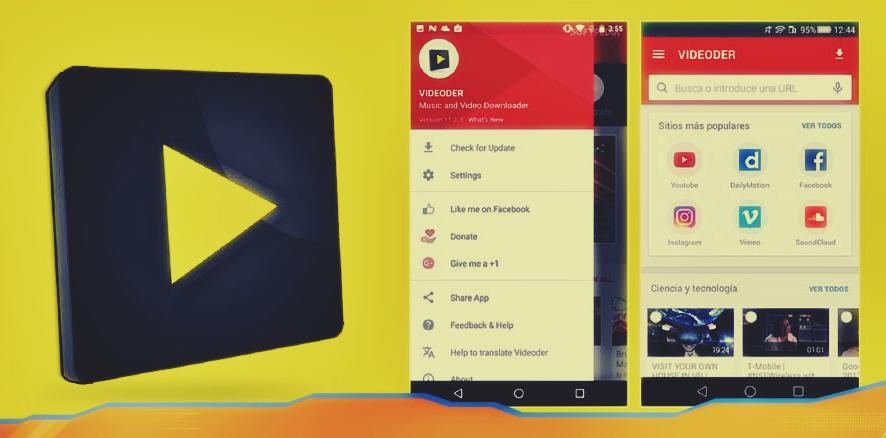 (UPD: еще быстрее — можно расшарить ссылку прямо в Telegram из приложения Youtube, без кликов по Copy/Paste)
(UPD: еще быстрее — можно расшарить ссылку прямо в Telegram из приложения Youtube, без кликов по Copy/Paste)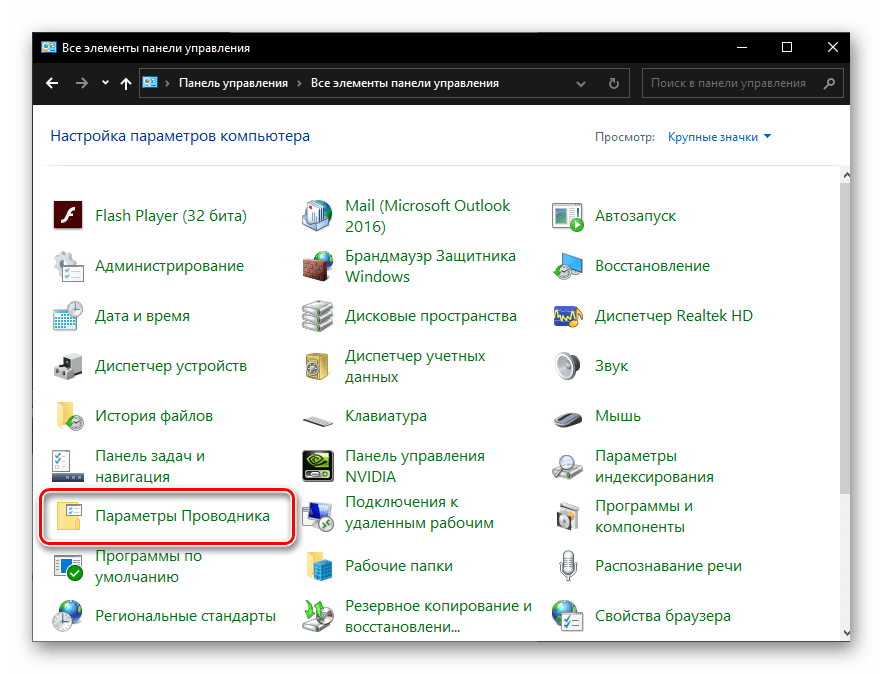 Скачивать видео можно сразу на телефон. Загрузка с rutube, увы, не работает
Скачивать видео можно сразу на телефон. Загрузка с rutube, увы, не работает К тому же, не везде точки доступа являются бесплатными. А если говорить о путешествиях и командировках на самолете, то здесь и вовсе будет отсутствовать покрытие на протяжении всего полета;
К тому же, не везде точки доступа являются бесплатными. А если говорить о путешествиях и командировках на самолете, то здесь и вовсе будет отсутствовать покрытие на протяжении всего полета; К тому же, некоторые клипы могут быть удалены с видеохостинга в связи с нарушением авторских прав, после чего Вы не сможете его отыскать и придется прибегать к долгим поискам на трекерах.
К тому же, некоторые клипы могут быть удалены с видеохостинга в связи с нарушением авторских прав, после чего Вы не сможете его отыскать и придется прибегать к долгим поискам на трекерах.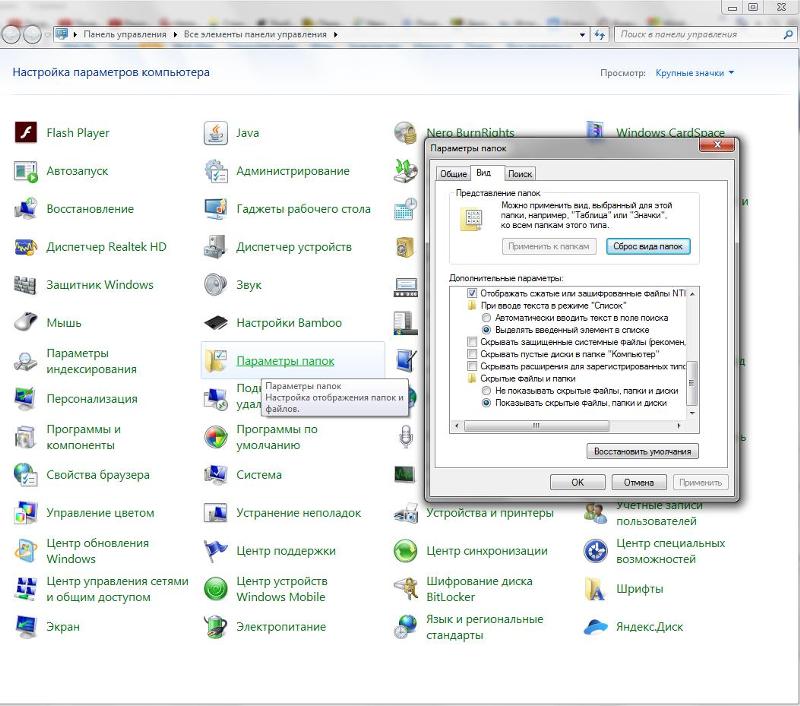
 exe, чтобы запустить процесс установки.
exe, чтобы запустить процесс установки.
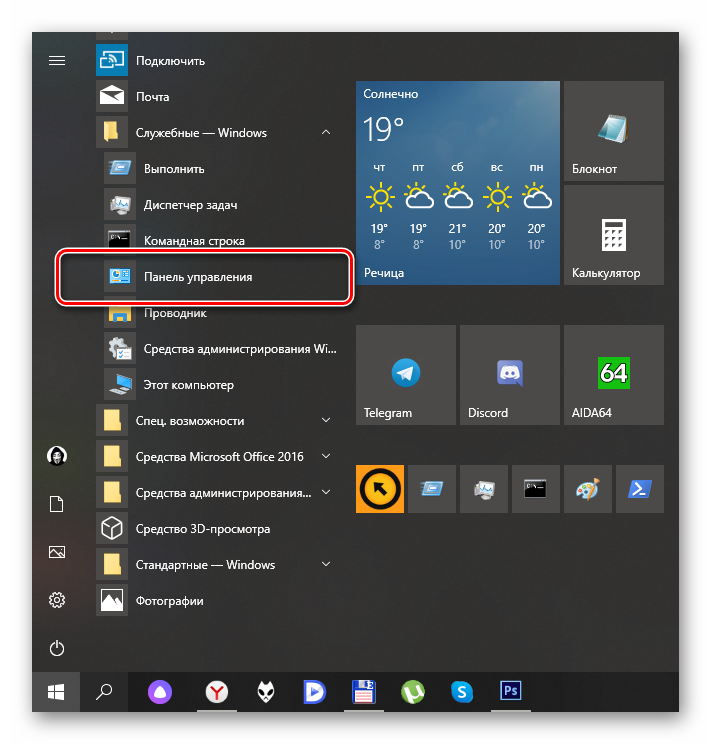 Чтобы попасть в приложение, нажмите кнопку «Пуск» .
Чтобы попасть в приложение, нажмите кнопку «Пуск» .
Ваш комментарий будет первым